Pioneer VSX-923-S, VSX-923-K, VSX-1123-K User manual [de]
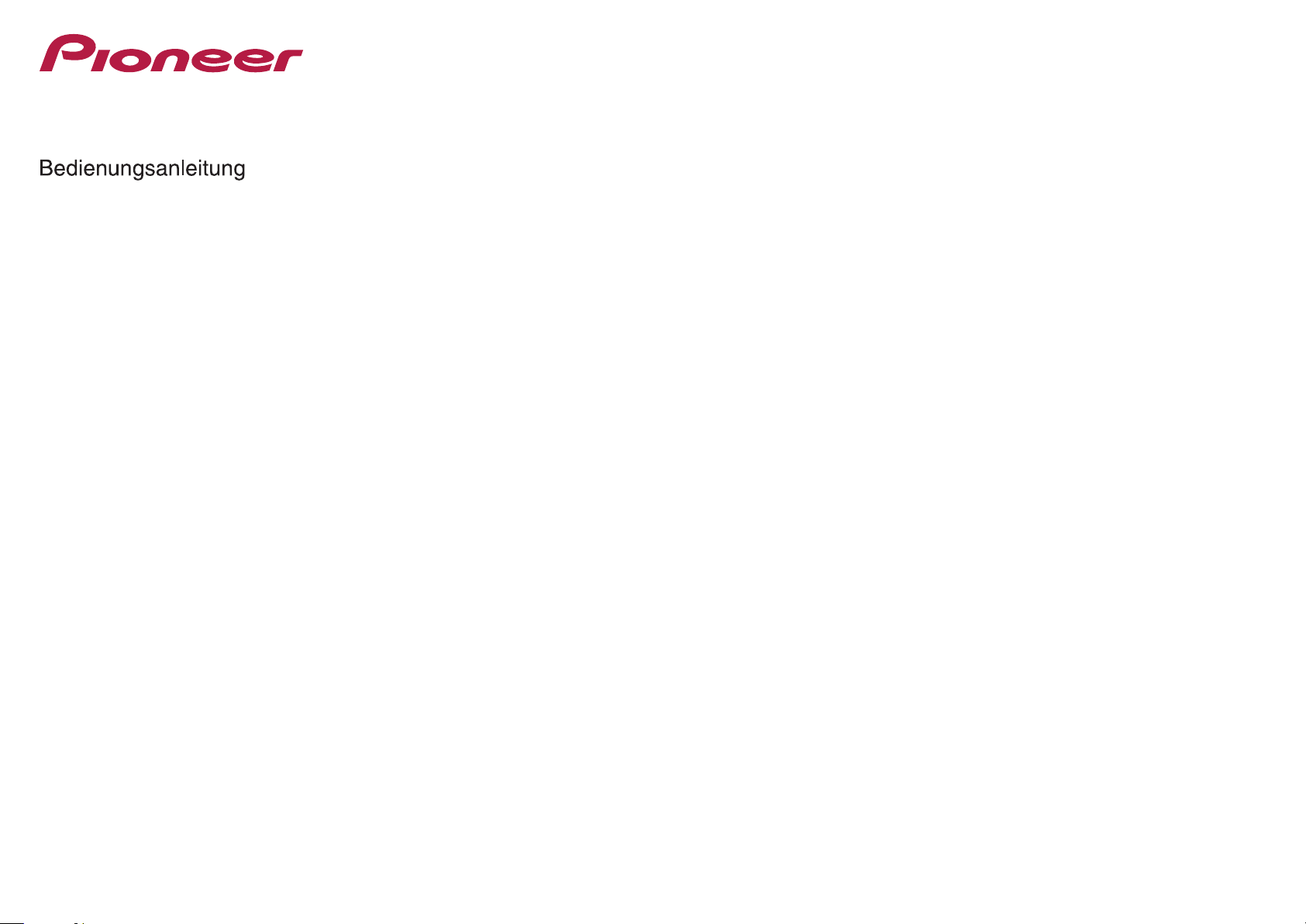
VSX-1123-K
AV Receiver
VSX-
923-K/-S
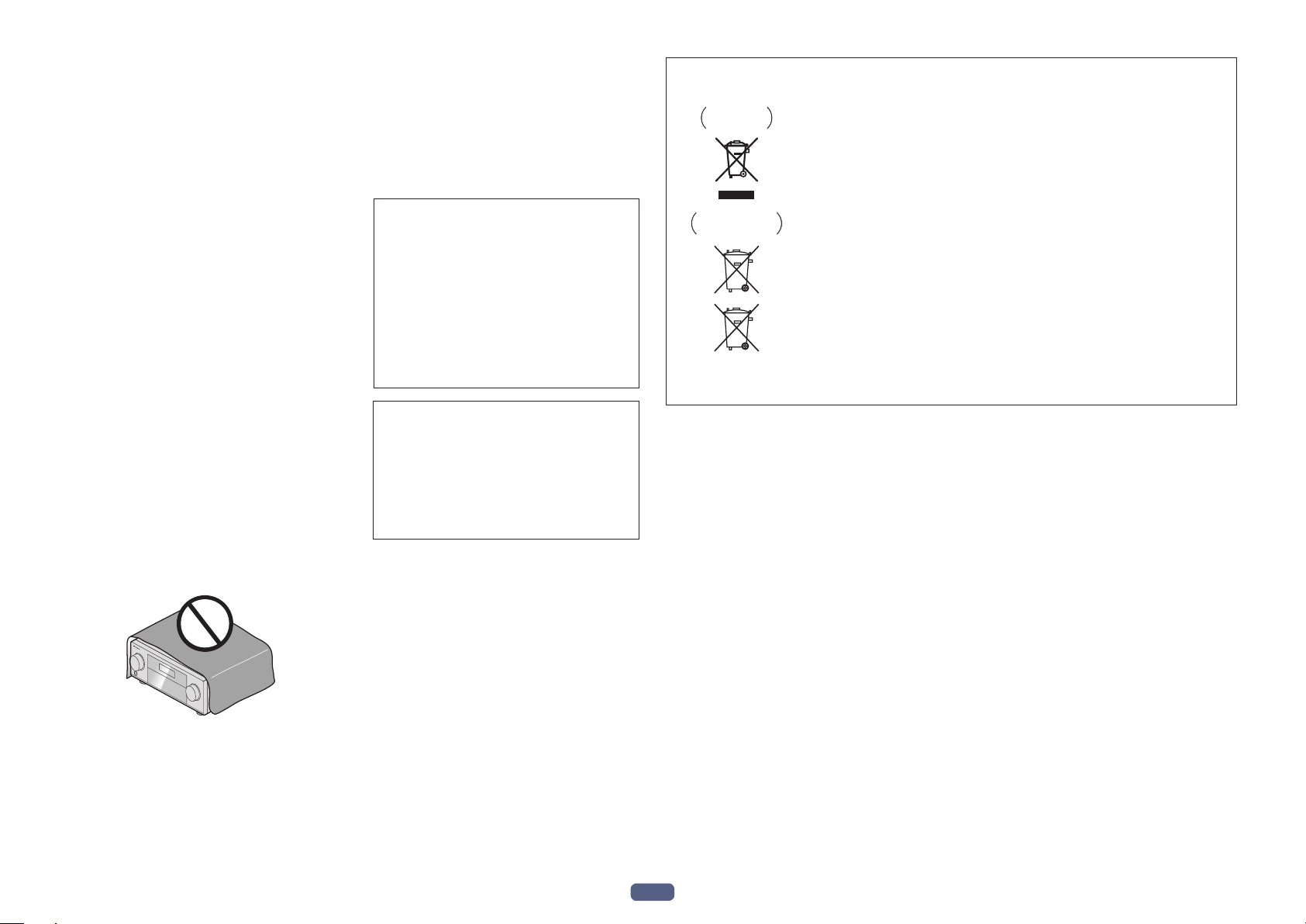
Betriebsumgebung
ACHTUNG
UM SICH NICHT DER GEFAHR EINES ELEKTRISCHEN
SCHLAGES AUSZUSETZEN, DÜRFEN SIE NICHT DEN
DECKEL (ODER DIE RÜCKSEITE) ENTFERNEN. IM
GERÄTEINNEREN BEFINDEN SICH KEINE VOM
BENUTZER REPARIERBAREN TEILE. ÜBERLASSEN
SIE REPARATUREN DEM QUALIFIZIERTEN
KUNDENDIENST.
D3-4-2-1-1_B1_De
WARNUNG
Dieses Gerät ist nicht wasserdicht. Zur Vermeidung der
Gefahr von Brand und Stromschlag keine Behälter mit
Flüssigkeiten (z.B. Blumenvasen und -töpfe) in die
Nähe des Gerätes bringen und dieses vor Tropfwasser,
Spritzwasser, Regen und Nässe schützen.
D3-4-2-1-3_A1_De
WARNUNG
Keine Quellen offener Flammen (z.B. eine brennende
Kerze) auf dieses Gerät stellen.
D3-4-2-1-7a_A1_De
VORSICHTSHINWEIS ZUR BELÜFTUNG
Bei der Aufstellung dieses Gerätes muss für einen
ausreichenden Freiraum gesorgt werden, um eine
einwandfreie Wärmeabfuhr zu gewährleisten
(mindestens
dem Gerät und jeweils
40 cm oberhalb des Gerätes, 10 cm hinter
20 cm an der Seite des Gerätes).
WARNUNG
Im Gerätegehäuse sind Ventilationsschlitze und andere
Öffnungen vorgesehen, die dazu dienen, eine
Überhitzung des Gerätes zu verhindern und einen
zuverlässigen Betrieb zu gewährleisten. Um
Brandgefahr auszuschließen, dürfen diese Öffnungen
auf keinen Fall blockiert oder mit Gegenständen (z.B.
Zeitungen, Tischdecken und Gardinen) abgedeckt
werden, und das Gerät darf beim Betrieb nicht auf
einem dicken Teppich oder Bett aufgestellt sein.
D3-4-2-1-7b*_A1_De
Betriebstemperatur und Betriebsluftfeuchtigkeit:
+5 °C bis +35 °C, 85 % rel. Feuchte max.
(Ventilationsschlitze nicht blockiert)
Eine Aufstellung dieses Gerät an einem unzureichend
belüfteten, sehr feuchten oder heißen Ort ist zu
vermeiden, und das Gerät darf weder direkter
Sonneneinstrahlung noch starken Kunstlichtquellen
ausgesetzt werden.
D3-4-2-1-7c*_A1_De
ACHTUNG
STANDBY/ON-Schalter dieses Gerätes trennt
Der
das Gerät nicht vollständig vom Stromnetz. Um das
Gerät vollständig vom Netz zu trennen, muss der
Netzstecker aus der Netzsteckdose gezogen werden.
Daher sollte das Gerät so aufgestellt werden, dass
stets ein unbehinderter Zugang zur Netzsteckdose
gewährleistet ist, damit der Netzstecker in einer
Notsituation sofort abgezogen werden kann. Um
Brandgefahr auszuschließen, sollte der Netzstecker
vor einem längeren Nichtgebrauch des Gerätes,
beispielsweise während des Urlaubs, grundsätzlich
von der Netzsteckdose getrennt werden.
D3-4-2-2-2a*_A1_De
Dieses Gerät ist für den Heimgebrauch vorgesehen.
Falls bei Einsatz zu einem anderem Zweck (z.B.
Langzeitgebrauch zu gewerblichen Zwecken in einem
Restaurant oder Betrieb in einem Fahrzeug bzw.
Schiff) eine Funktionsstörung auftritt, die eine
Reparatur des Gerätes erforderlich macht, werden
die Reparaturkosten dem Kunden selbst dann in
Rechnung gestellt, wenn die Garantiefrist noch nicht
abgelaufen ist.
K041_A1_De
WARNUNG
Kleine Teile außerhalb der Reichweite von Kleinkindern
und Kindern aufbewahren. Bei unbeabsichtigtem
Verschlucken ist unverzüglich ein Arzt aufzusuchen.
D41-6-4_A1_De
Informationen für Anwender zur Sammlung und Entsorgung von Altgeräten und
gebrauchten Batterien
Symbol für
Geräte
Symbolbeispiele
für Batterien
Pb
Diese Symbole auf den Produkten, der Verpackung und/oder Begleitdokumenten
bedeuten, dass gebrauchte elektrische und elektronische Produkte und Batterien
nicht über den Haushaltsmüll entsorgt werden dürfen.
Zur richtigen Handhabung, Rückgewinnung und Wiederverwertung von Altprodukten
und gebrauchten Batterien bringen Sie diese bitte zu den gemäß der nationalen
Gesetzgebung dafür zuständigen Sammelstellen.
Mit der korrekten Entsorgung dieser Produkte und Batterien helfen Sie dabei,
wertvolle Ressourcen zu schonen und vermeiden mögliche negative Auswirkungen
auf die Gesundheit und die Umwelt, die durch eine unsachgemäße Behandlung des
Abfalls entstehen könnten.
Weitere Informationen zur Sammlung und Wiederverwertung von Altprodukten und
Batterien erhalten Sie von Ihrer örtlichen Gemeindeverwaltung, Ihrem Müllentsorger
oder dem Verkaufsort, an dem Sie die Waren erworben haben.
Diese Symbole gelten ausschließlich in der Europäischen Union.
Für Länder außerhalb der Europäischen Union:
Wenn Sie diese Gegenstände entsorgen wollen, wenden Sie sich bitte an Ihre
lokalen Behörden oder Händler und fragen Sie dort nach der korrekten
Entsorungsweise.
K058a_A1_De
2

Herzlichen Glückwunsch zum Kauf dieses Pioneer-Produkts. Lesen Sie sich diese
Bedienungshinweise sorgfältig durch, um sich mit der Bedienung Ihres Geräts vertraut
zu machen.
Inhaltsverzeichnis
04 Grundlegende Einrichtung
Automatische Durchführung der optimalen Klangabstimmung (Full Auto MCACC) ..............................................36
Das Input Setup-Menü .....................................................................................................................................................37
Betriebsmodus-Setup ......................................................................................................................................................38
Ändern der Anzeigesprache der Bildschirmanzeige (OSD Language) ......................................................................39
Über das Home-Menü ......................................................................................................................................................39
01 Vor der Inbetriebnahme
Überprüfung des Verpackungsinhalts ............................................................................................................................. 7
Aufstellen des Receivers .................................................................................................................................................... 7
Einlegen der Batterien .......................................................................................................................................................7
Betriebsreichweite der Fernbedienung ............................................................................................................................ 7
Zur Verwendung von AVNavigator (mitgelieferte CD-ROM) ..........................................................................................8
02 Bedienelemente und Displays
Fernbedienung ..................................................................................................................................................................11
Display ...............................................................................................................................................................................13
Vorderes Bedienfeld .........................................................................................................................................................14
03 Anschluss der Geräte
Anschluss der Geräte .......................................................................................................................................................16
Anschlussbereich auf der Rückseite ..............................................................................................................................16
Bestimmen der Lautsprecheranwendung .....................................................................................................................17
Aufstellen der Lautsprecher ............................................................................................................................................18
Anschluss der Lautsprecher ...........................................................................................................................................19
Anschluss Ihres Lautsprechersystems ..........................................................................................................................19
Auswählen des Lautsprechersystems............................................................................................................................21
Über die Audio-Verbindung .............................................................................................................................................21
Der Videoumwandler .......................................................................................................................................................22
Wissenswertes über HDMI ..............................................................................................................................................22
Anschluss Ihres Fernsehgeräts und Ihrer Wiedergabe-Komponenten ......................................................................23
Anschluss eines HDD-/DVD-Recorders, BD-Recorders und weiterer Videoquellen .................................................25
Anschluss eines Satelliten- bzw. Kabelreceivers oder einer anderen Set-Top-Box ...................................................26
Anschluss anderer Audiokomponenten ........................................................................................................................27
Anschließen zusätzlicher Verstärker ..............................................................................................................................27
Anschluss von MW/UKW-Antennen ..............................................................................................................................28
MULTI-ZONE-Einrichtung ................................................................................................................................................29
Herstellen der Verbindung zum Netzwerk über die LAN-Schnittstelle .......................................................................31
Anschließen des optionalen Bluetooth-ADAPTERS ......................................................................................................31
Anschließen eines iPod ...................................................................................................................................................31
Anschluss eines USB-Geräts ..........................................................................................................................................32
Anschließen eines MHL-kompatiblen Geräts ................................................................................................................32
Anschluss einer mit HDMI ausgestatteten Komponente an den Eingang des vorderen Bedienfelds ....................33
Anschluss an ein WLAN ..................................................................................................................................................33
Anschließen eines IR-Receivers ......................................................................................................................................33
Anschluss des Receivers an das Stromnetz ..................................................................................................................34
05 Grundlegende Wiedergabe
Wiedergabe einer Quelle .................................................................................................................................................41
Abspielen eines iPod ........................................................................................................................................................42
Abspielen eines USB-Geräts ...........................................................................................................................................43
Abspielen eines MHL-kompatiblen Geräts ....................................................................................................................44
Radio hören .......................................................................................................................................................................45
Bluetooth-ADAPTER für drahtlose Musikwiedergabe ..................................................................................................47
06 Wiedergabe des Systems
Genießen verschiedener Arten von Wiedergabe mit den Hörmodi .............................................................................50
Auswählen der MCACC-Voreinstellungen .....................................................................................................................51
Auswahl des Eingangssignals ........................................................................................................................................52
Besserer Klang mit Phasenkorrektur .............................................................................................................................52
07 Wiedergabe mit NETWORK-Merkmalen
Einführung ........................................................................................................................................................................54
Wiedergabe mit Netzwerk-Funktionen ...........................................................................................................................55
Über Netzwerk-Wiedergabe .............................................................................................................................................57
Über abspielbare Dateiformate .......................................................................................................................................58
08 Control mit HDMI-Funktion
Hinweise zur Steuerung mit HDMI-Funktion .................................................................................................................60
Verbindungen für die Control mit HDMI-Funktion ........................................................................................................60
HDMI Setup.......................................................................................................................................................................60
Vor Verwendung der Synchronisierung .........................................................................................................................61
Über synchronisierte Vorgänge ......................................................................................................................................61
Einstellen der PQLS-Funktion..........................................................................................................................................61
Über Sound Retriever Link und Stream Smoother Link................................................................................................62
Vorsichtsmaßregeln für die Control mit HDMI-Funktion ..............................................................................................62
09 Verwenden weiterer Funktionen
Einstellen der Audio-Optionen ........................................................................................................................................64
Einstellen der Video-Optionen .........................................................................................................................................66
Umschalten der Lautsprecheranschlüsse .....................................................................................................................68
Verwenden der MULTI-ZONE-Regler ..............................................................................................................................68
Netzwerk-Einstellungen von einem Webbrowser..........................................................................................................69
Verwendung des Sleep-Timers ........................................................................................................................................69
Dimmen des Displays ......................................................................................................................................................69
Umschalten zum HDMI-Ausgang ..................................................................................................................................69
Überprüfung der Systemeinstellungen ..........................................................................................................................69
Zurücksetzen des Systems ..............................................................................................................................................70
3
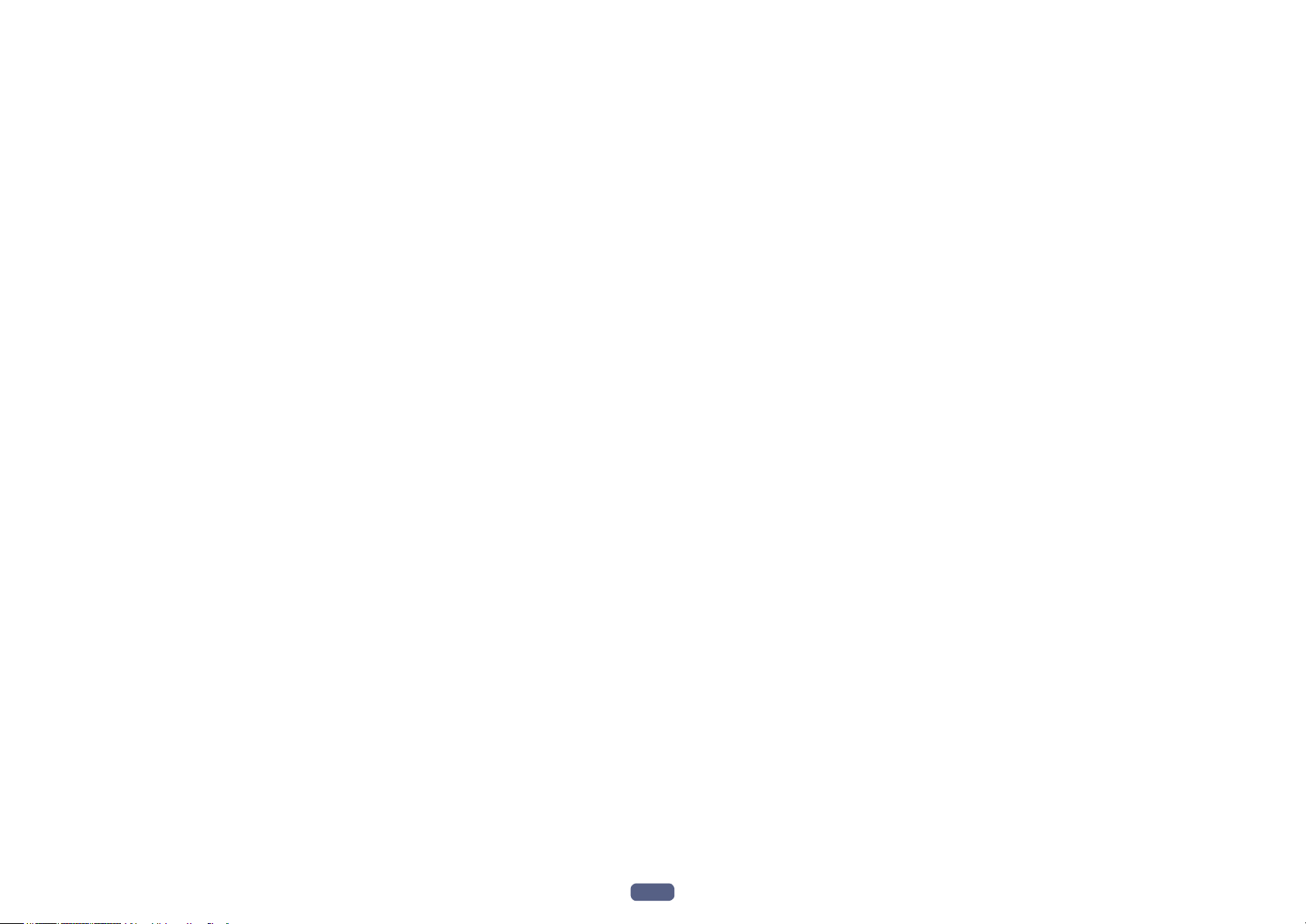
10 Steuerung Ihrer übrigen Systemgeräte
Über den Gebrauch des Remote Setup-Menüs.............................................................................................................72
Bedienung mehrerer Receiver ........................................................................................................................................72
Einstellung der Fernbedienung zur Steuerung anderer Komponenten .....................................................................72
Direktauswahl der Voreinstellungscodes ......................................................................................................................72
Programmierung von Signalen anderer Fernbedienungen .........................................................................................73
Löschen der Einstellung einer Fernbedienungstaste ...................................................................................................73
Löschen aller programmierten Einstellungen für eine Eingangsfunktion .................................................................74
Direktfunktion ...................................................................................................................................................................74
Über die Funktionen ALL ZONE STBY (Alle Zonen Bereitschaft) und DISCRETE ON (Diskret Ein) .........................74
Zurücksetzen der Einstellungen für die Fernbedienung ..............................................................................................74
Bedienung anderer Komponenten .................................................................................................................................75
11 Das Advanced MCACC-Menü
Durchführung von Receiver-Einstellungen mithilfe des Advanced MCACC-Menüs ................................................78
Automatische MCACC-Einstellung (für Experten) ........................................................................................................78
Manuelle MCACC-Einstellung ........................................................................................................................................80
Überprüfen von MCACC-Daten .......................................................................................................................................82
Data Management............................................................................................................................................................83
12 Das System-Setup-Menü und andere Setup-Menüs
Durchführung von Receiver-Einstellungen mithilfe des System Setup-Menüs .........................................................86
Manuelle Lautsprechereinstellung .................................................................................................................................86
Netzwerk-Setup-Menü ......................................................................................................................................................88
Prüfen der Netzwerkinformation .....................................................................................................................................89
MHL-Setup ........................................................................................................................................................................89
Das Other Setup-Menü ....................................................................................................................................................90
Vornehmen von Netzwerkeinstellungen mit Safari .......................................................................................................92
Verwenden Sie Safari, um einen freundlichen Namen einzustellen ...........................................................................93
Verwenden Sie Safari zum Aktualisieren der Firmware................................................................................................93
14 Zusätzliche Informationen
Surroundklang-Formate .................................................................................................................................................106
HTC Connect ...................................................................................................................................................................106
Wissenswertes über iPod ..............................................................................................................................................106
Windows 7 .......................................................................................................................................................................106
MHL..................................................................................................................................................................................106
Hinweis zur Software-Lizenz ..........................................................................................................................................107
Auto-Surround, ALC und Direktklang mit unterschiedlichen Eingangssignal-Formaten ......................................107
Anleitung zur Lautsprechereinstellung ........................................................................................................................108
Über angezeigte Meldungen bei Verwendung von Netzwerk-Funktionen ................................................................109
Wichtige Informationen zur HDMI-Verbindung ..........................................................................................................109
Reinigung des Geräts .....................................................................................................................................................109
Glossar .............................................................................................................................................................................110
Index der Merkmale ........................................................................................................................................................113
Technische Daten ...........................................................................................................................................................114
Liste der Vorwahlcodes ..................................................................................................................................................115
13 Häufig gestellte Fragen
Fehlersuche .......................................................................................................................................................................95
Stromversorgung ..............................................................................................................................................................95
Es wird kein Ton ausgegeben ..........................................................................................................................................96
Weitere Audioprobleme ...................................................................................................................................................97
ADAPTER PORT-Anschluss ............................................................................................................................................97
Video ..................................................................................................................................................................................98
Einstellungen ....................................................................................................................................................................98
Professional Calibration EQ - grafische Darstellung ....................................................................................................99
Display ...............................................................................................................................................................................99
Fernbedienung ..................................................................................................................................................................99
HDMI ................................................................................................................................................................................100
MHL..................................................................................................................................................................................101
AVNavigator ....................................................................................................................................................................101
USB-Schnittstelle ...........................................................................................................................................................102
iPod ..................................................................................................................................................................................102
Network ...........................................................................................................................................................................102
Web Control ....................................................................................................................................................................104
Wireless LAN ...................................................................................................................................................................104
4
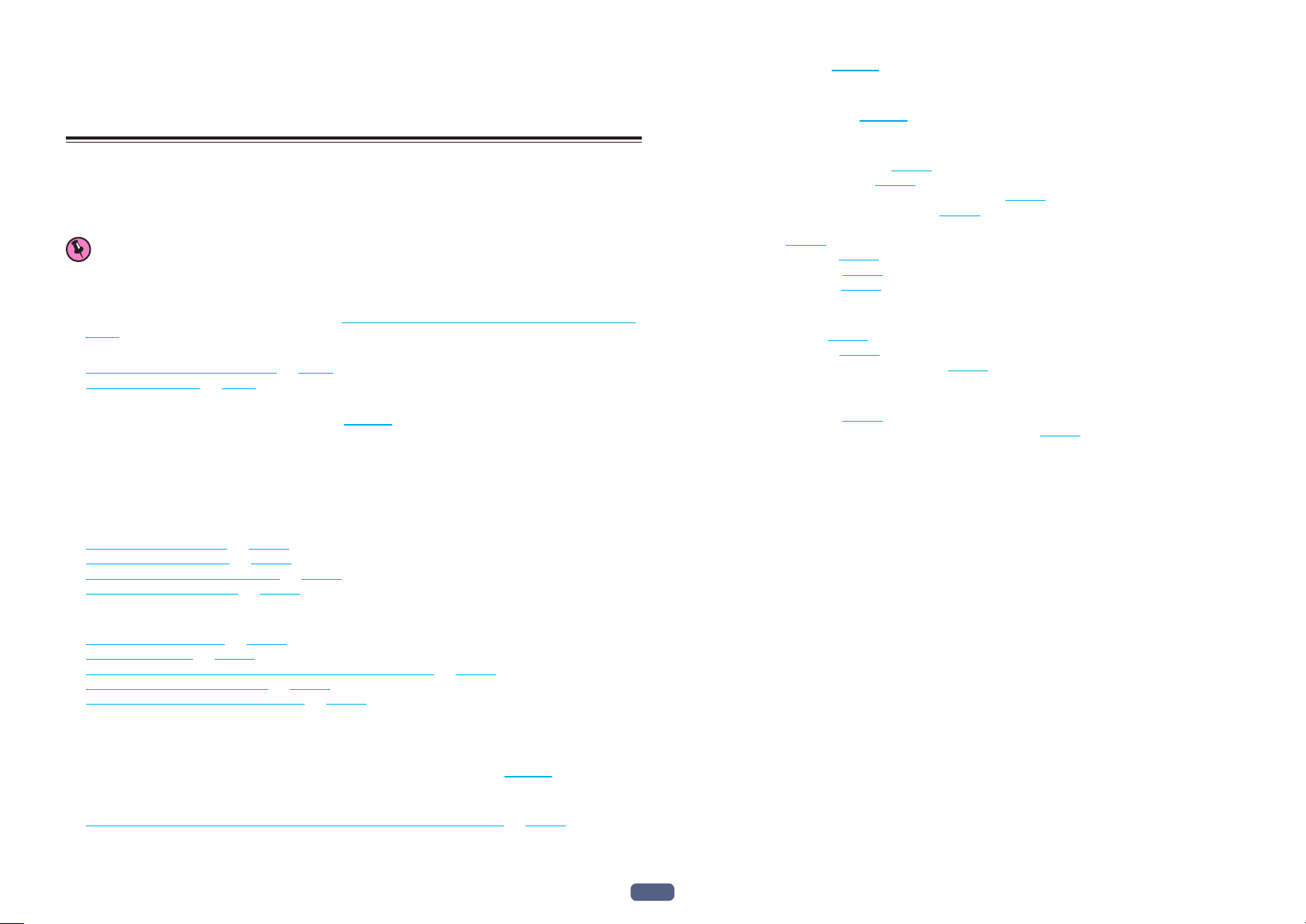
Ablauf der Einstellungen auf dem
Receiver
Ablauf von Anschluss und Einrichtung des Receivers
Dieses Gerät ist ein komplette AV-Receiver mit einer Vielfalt von Funktionen und Anschlüssen. Die Bedienung ist
leicht, nachdem alle Verbindungen und Einstellungen wie folgt vorgenommen sind.
Erforderlicher Einstellpunkt: 1, 2, 3, 4, 5, 7, 9
Nach Bedarf vorzunehmende Einstellung: 6, 8, 10, 11, 12
Wichtig
Die Anfangseinstellungen des Receivers können auf dem Computer mit Wiring Navi auf der AVNavigator
CD-ROM vorgenommen werden, die mit dem Receiver mitgeliefert ist. In diesem Fall können praktisch die gleichen Verbindungen und Einstellungen wie in Schritt 2, 3, 4, 5, 6, 7 und 8 interaktiv vorgenommen werden. Für
Anweisungen zur Verwendung von AVNavigator siehe Zur Verwendung von AVNavigator (mitgelieferte CD-ROM)
auf Seite 8.
1 Vor der Inbetriebnahme
! Überprüfung des Verpackungsinhalts auf Seite 7
! Einlegen der Batterien auf Seite 7
j
2 Bestimmen der Lautsprecheranwendung (Seite 17)
! 7,2-Kanal-Surround-System (Front-Height)
! 7,2-Kanal-Surround-System (Front-Wide)
! 7,2-Kanal-Surround-System und Lautsprecher B-Verbindung
! 5,2-Kanal-Surround-System und Front Bi-Amping-Verbindung (qualitativ hochwertiger Surround)
! 5,2-Kanal-Surround-System und ZONE-2-Verbindung (Multi-Zone)
j
3 Anschluss der Lautsprecher
! Aufstellen der Lautsprecher auf Seite 18
! Anschluss der Lautsprecher auf Seite 19
! Anschluss Ihres Lautsprechersystems auf Seite 19
! Bi-Amping Ihrer Lautsprecher auf Seite 20
j
4 Anschließen der Komponenten
! Über die Audio-Verbindung auf Seite 21
! Der Videoumwandler auf Seite 22
! Anschluss Ihres Fernsehgeräts und Ihrer Wiedergabe-Komponenten auf Seite 23
! Anschluss von MW/UKW-Antennen auf Seite 28
! Anschluss des Receivers an das Stromnetz auf Seite 34
j
5 Eingeschaltet
j
6 Ändern der Anzeigesprache der Bildschirmanzeige (OSD Language) (Seite 39)
j
7 MCACC-Lautsprechereinstellungen
! Automatische Durchführung der optimalen Klangabstimmung (Full Auto MCACC) auf Seite 36
j
8 Das Input Setup-Menü (Seite 37)
(Bei Verwendung anderer als der empfohlenen Verbindungen)
j
9 Grundlegende Wiedergabe (Seite 40)
j
10 Einstellen von Ton- und Bildqualität nach Wunsch
! Verwenden der verschiedenen Hörmodi (Seite 49)
! Besserer Klang mit Phasenkorrektur (Seite 52)
! Messen des EQ-Typs (SYMMETRY/ALL CH ADJ/FRONT ALIGN) (Seite 78)
! Ändern der Kanalpegeleinstellungen beim Hören (Seite 87)
! Ein-/Ausschalten der akustischen Entzerrung und Kalibrierung, Auto Sound Retriever oder
Dialogoptimierung (Seite 64)
! Einstellen der PQLS-Funktion (Seite 61)
! Einstellen der Audio-Optionen (Seite 64)
! Einstellen der Video-Optionen (Seite 66)
j
11 Andere optionale Anpassungen und Einstellungen
! Control mit HDMI-Funktion (Seite 59)
! Das Advanced MCACC-Menü (Seite 77)
! Das System-Setup-Menü und andere Setup-Menüs (Seite 85)
j
12 Maximale Ausnutzung der Fernbedienung
! Bedienung mehrerer Receiver (Seite 72)
! Einstellung der Fernbedienung zur Steuerung anderer Komponenten (Seite 72)
5
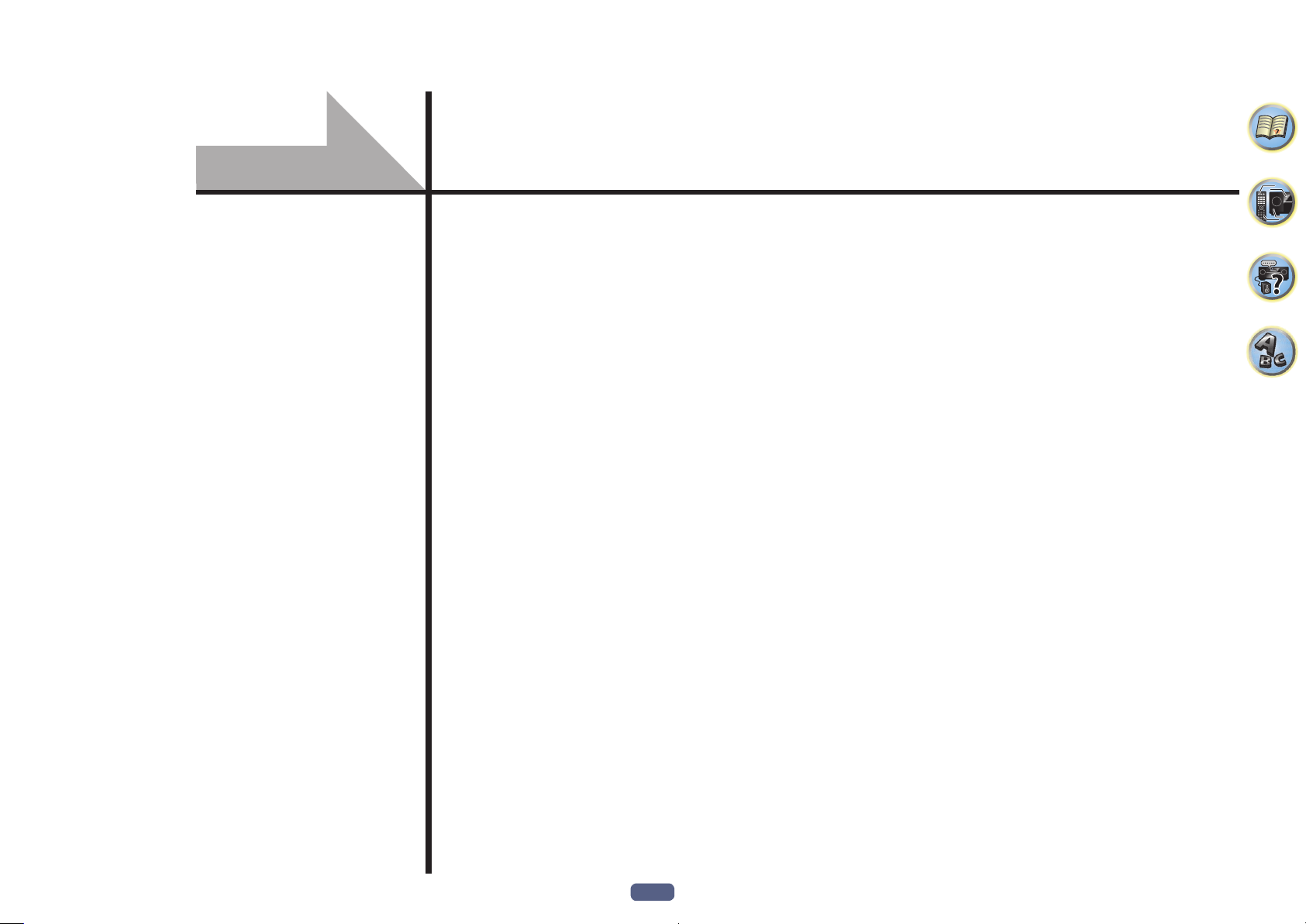
Vor der Inbetriebnahme
Überprüfung des Verpackungsinhalts ........................................................................................... 7
Aufstellen des Receivers .................................................................................................................7
Einlegen der Batterien ....................................................................................................................7
Betriebsreichweite der Fernbedienung ......................................................................................... 7
Zur Verwendung von AVNavigator (mitgelieferte CD-ROM) ...................................................... 8
6
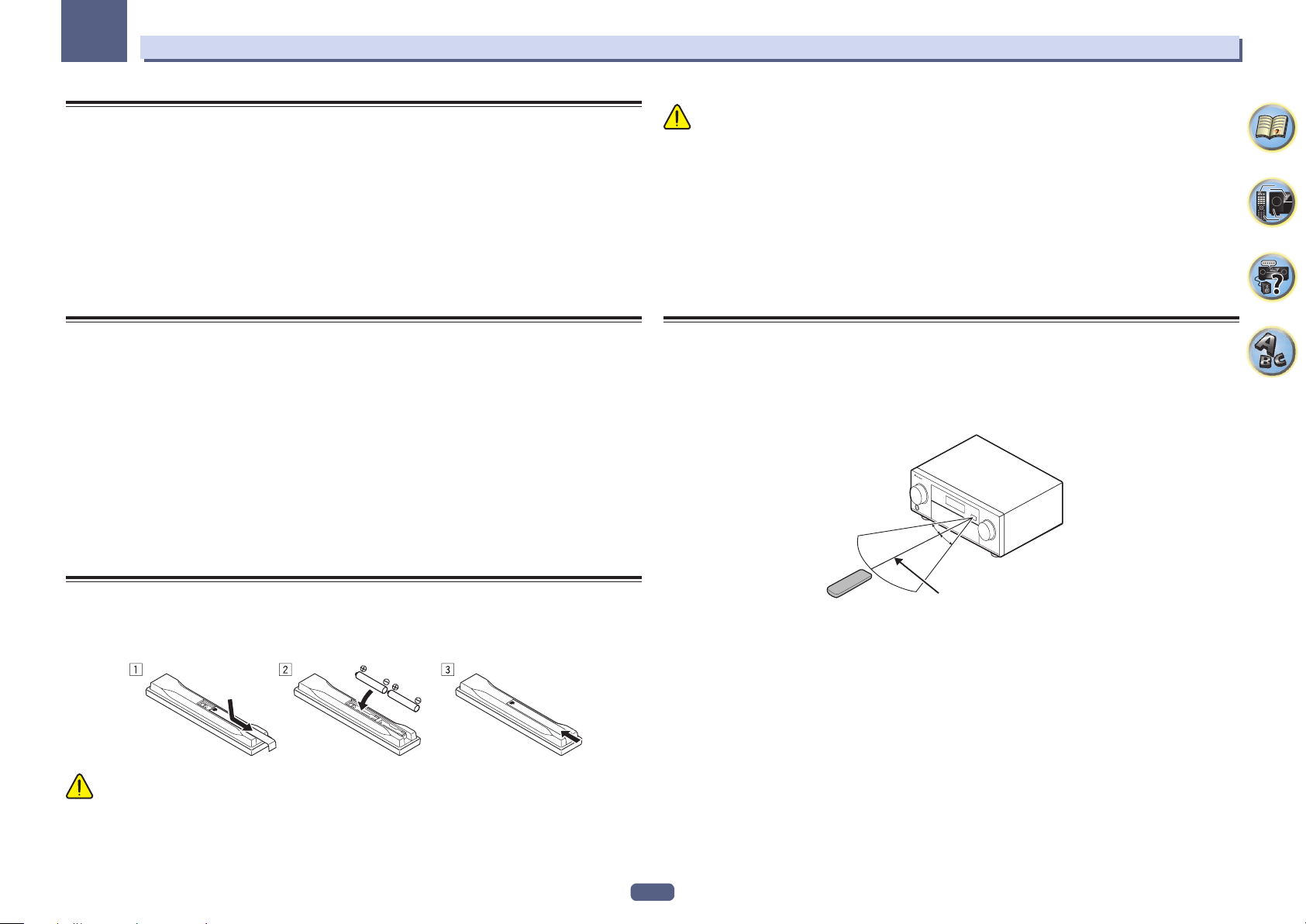
01
Vor der Inbetriebnahme
Überprüfung des Verpackungsinhalts
Überprüfen Sie bitte, ob Sie das folgende mitgelieferte Zubehör vollständig erhalten haben:
! Setup-Mikrofon (Kabel: 5 m)
! Fernbedienung
! Trockenzellen IEC R03/AAA (zur Funktionsprüfung) x2
! MW-Rahmenantenne
! UKW-Drahtantenne
! Netzkabel
! CD-ROM
! Kurzanleitung
! Sicherheitsbroschüre
! Garantieblatt
Aufstellen des Receivers
! Achten Sie beim Aufstellen dieses Gerätes darauf, dass es auf eine ebene und stabile Fläche gestellt wird.
! Stellen Sie es nicht an folgenden Orten auf:
— auf einem Fernsehgerät (der Bildschirm könnte verzerrt anzeigen)
— in der Nähe eines Kassettendecks (oder in der Nähe eines Geräts, das ein Magnetfeld erzeugt). Dies könnte
den Klang stören.
— in direktem Sonnenlicht
— an feuchten oder nassen Orten
— an extrem heißen oder kalten Orten
— an Orten, an denen Vibrationen oder andere Bewegungen auftreten
— an Orten, die sehr staubig sind
— an Orten mit heißen Dämpfen oder Ölen (wie in einer Küche)
! Berühren Sie die Unterseite des Receivers nicht, wenn das Gerät eingeschaltet ist oder direkt nachdem es
ausgeschaltet wurde. Die Unterseite wird bei eingeschaltetem Gerät (oder direkt nach dem Ausschalten) sehr
heiß, sodass Verbrennungsgefahr besteht.
AUHTUNG
Ein falscher Gebrauch der Batterien kann zum Auslaufen oder Bersten führen. Beachten Sie bitte die folgenden
Vorsichtshinweise:
! Verwenden Sie niemals neue und alte Batterien zusammen.
! Achten Sie beim Einsetzen der Batterien auf die ordnungsgemäße Orientierung von Plus- und Minuspolen
(wie im Batteriefach angezeigt).
! Stellen Sie beim Einsetzen der Batterien sicher, dass nicht die Federn an den (–)-Batteriepolen beschädigt
werden. Dadurch können die Batterien auslaufen oder sich überhitzen.
! Batterien mit der gleichen Form können trotzdem eine unterschiedliche Spannung aufweisen. Verwenden Sie
auf keinen Fall unterschiedliche Batterien zusammen.
! Beachten Sie bei der Entsorgung verbrauchter Batterien und Akkus die gesetzlichen und umweltrechtlichen
Bestimmungen Ihres Wohnortes.
Betriebsreichweite der Fernbedienung
Die Fernbedienung funktioniert möglicherweise nicht ordnungsgemäß, wenn Folgendes der Fall ist:
! Zwischen der Fernbedienung und dem Fernbedienungssensor des Receivers befinden sich Hindernisse.
! Direktes Sonnenlicht oder das Licht einer Leuchtstoffröhre scheint auf den Fernbedienungssensor.
! Der Receiver befindet sich neben einem Gerät, das Infrarotstrahlen abgibt.
! Der Receiver wird gleichzeitig mit einer anderen Infrarot-Fernbedienung betrieben.
30°
30°
Einlegen der Batterien
Die mit dem Gerät mitgelieferten Batterien sind dazu gedacht, den anfänglichen Betrieb zu prüfen; sie halten
nicht für längere Zeit. Wir empfehlen die Verwendung von Alkalibatterien, da diese eine längere Lebensdauer
haben.
WARNUNG
! Verwenden oder lagern Sie Batterien nicht in direktem Sonnenlicht oder an sehr heißen Orten wie im Inneren
eines Fahrzeugs oder in der Nähe von Heizkörpern. Dadurch können Batterien leck werden, sich überhitzen
oder in Brand geraten. Außerdem kann die Lebensdauer oder Leistung von Batterien beeinträchtigt werden.
7 m
7
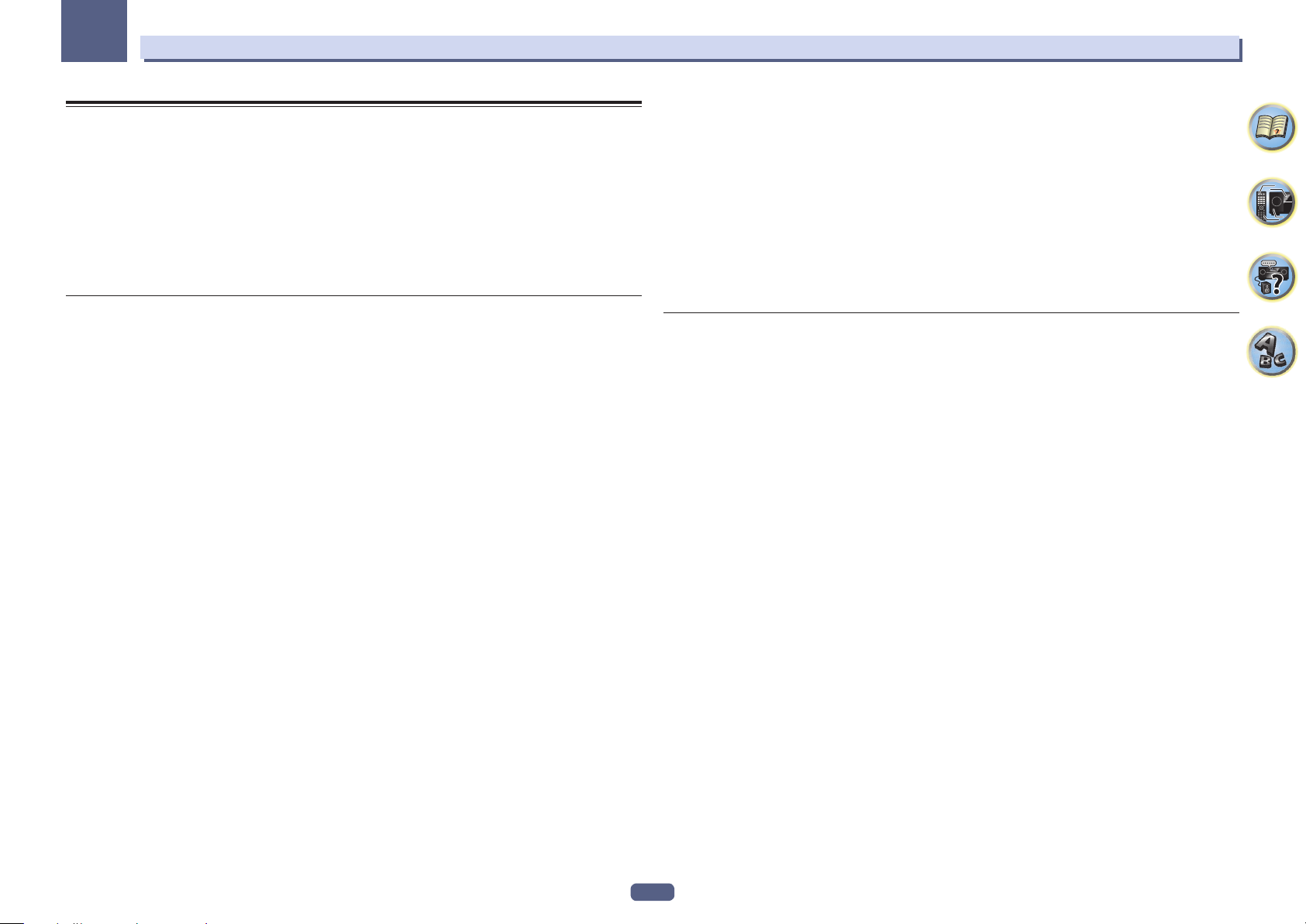
01
Vor der Inbetriebnahme
Zur Verwendung von AVNavigator (mitgelieferte CD-ROM)
Die mitgelieferte AVNavigator CD-ROM enthält Wiring Navi was es Ihnen erlaubt, leicht die Verbindungen
des Receivers und Anfangseinstellungen mit Dialogführung herzustellen. Hochpräzise Anfangseinstellungen
können leicht fertiggestellt werden, indem Sie einfach den Anweisungen auf dem Bildschirm folgen, um die
Verbindungen une Einstellungen vorzunehmen.
Es gibt auch andere Merkmale, die leichte Verwendung verschiedener Funktionen erlauben, einschließlich eine
interaktive Anleitung, die in Verbindung mit dem Receiver arbeitet, Aktualisierung verschiedener Typen von
Software und die MCACC-Anwendung, die es Ihnen erlaubt, die MCACC-Messungen auf 3D-Kurven zu prüfen.
! Die Mac-OS-Version von AVNavigator kann von http://www.pioneer.eu/ heruntergeladen werden.
! Die iPad-Version von AVNavigator kann vom App Store heruntergeladen werden.
! Die mitgelieferte CD-ROM enthält die Windows-Version von AVNavigator.
Installation von AVNavigator für Windows
1 Starten Sie den Desktop vom Start-Bildschirm (nur für Windows 8).
2 Setzen Sie die mitgelieferte CD-ROM in das CD-Laufwerk Ihres Computers.
Das Topmenü-Bildschirmansicht der CD-ROM erscheint.
! Ein Bildschirm zum Wählen der Bedienung der CD-ROM („Mit Explorer öffnen“, „Mit ‚MAIN_MENU.exe‘
starten“ usw.) kann angezeigt werden. Wenn der Startvorgang für „MAIN_MENU.exe“ läuft, erscheint das
AVNavigator-Menü. Ein Vorsichtshinweis zur Sicherheit kann während dieses Vorgangs erscheinen, aber es
liegt kein Sicherheitsproblem vor, so dass Sie die Bedienung fortsetzen können.
! Wenn die Topmenü-Bildschirmansicht der CD-ROM nicht erscheint, doppelklicken Sie auf „MAIN_MENU.
exe“ auf der CD-ROM. Anschließend erscheint ein Vorsichtshinweis zur Sicherheit, aber es liegt kein
Sicherheitsproblem vor, so dass Sie die Bedienung fortsetzen können.
3 Klicken Sie auf „AVNavigator“ im „Installing Software“-Menü.
4 Befolgen Sie die Anweisungen auf der Bildschirmansicht zur Installation.
Wenn „Finish“ gewählt ist, ist die Installation fertig gestellt.
5 Nehmen Sie die mitgelieferte CD-ROM aus dem CD-Laufwerk Ihres Computers.
Handhabung der CD-ROM
Betriebsumgebung
! AVNavigator kann mit den Betriebssystemen Microsoft® Windows® XP/Windows Vista®/Windows® 7/
Windows® 8 verwendet werden.
! Ein Browser wird gelegentlich für die Funktionen von AVNavigator verwendet. Der unterstützte Browser ist
Microsoft Internet Explorer 8, 9 oder 10.
! Adobe Flash Player 10 muss installiert sein, damit bestimmte Funktionen in AVNavigator verwendet werden
können.
Einzelheiten siehe http://www.adobe.com/downloads/.
Vorsichtshinweise für den Gebrauch
! Diese CD-ROM ist für die Verwendung mit einem Personalcomputer vorgesehen. Sie kann nicht mit einem
DVD-Spieler oder Musik-CD-Spieler verwendet werden. Falls Sie versuchen, diese CD-ROM mit einem DVDSpieler oder Musik-CD-Spieler zu verwenden, besteht die Gefahr einer Beschädigung der Lautsprecher oder
eines Gehörschadens infolge zu hoher Lautstärke.
Lizenz
! Bitte stimmen Sie den unten angeführten „Gebrauchsbedingungen“ zu, bevor Sie diese CD-ROM verwenden.
Verwenden Sie die CD-ROM bitte nicht, falls Sie mit den Gebrauchsbedingungen nicht einverstanden sind.
Gebrauchsbedingungen
! Das Urheberrecht der Daten, die auf dieser CD-ROM enthalten sind, gehört der PIONEER CORPORATION.
Die unerlaubte Übertragung, Duplizierung, Versendung, öffentliche Übertragung, Übersetzung sowie der
unerlaubte Verkauf, Verleih und dergleichen, die den Rahmen von „persönlichem Gebrauch“ oder „Zitieren“,
wie im Urheberrechtsgesetz definiert, überschreiten, können strafrechtlich verfolgt werden. Die Erlaubnis zur
Verwendung dieser CD-ROM erfolgt unter Lizenz der PIONEER CORPORATION.
Allgemeine Gegenerklärung
! Die PIONEER CORPORATION garantiert nicht, dass diese CD-ROM mit allen PCs und Betriebssystemen
funktioniert. Außerdem haftet die PIONEER CORPORATION nicht für irgendwelche Schäden, die infolge
des Gebrauchs dieser CD-ROM anfallen, und kann auch nicht für Entschädigungen irgendwelcher Art
haftbar gemacht werden. Die Namen der Privatunternehmen, Produkte und anderer Entitäten, die in diesem Dokument angeführt sind, sind die eingetragenen Warenzeichen oder Warenzeichen der jeweiligen
Unternehmen.
Verwendung von AVNavigator für Windows
1 Klicken Sie auf [AVNavigator 2013.I] auf dem Desktop, um AVNavigator zu starten.
AVNavigator wird gestartet, und Wiring Navi startet. Die Sprachenauswahl-Bildschirmansicht erscheint. Folgen
Sie den Anweisungen auf dem Bildschirm zum Herstellen der Verbindungen und Vornehmen der automatischen
Einstellungen.
Wiring Navi startet nur beim ersten Starten von AVNavigator automatisch.
2 Wählen und verwenden Sie die gewünschte Funktion.
AVNavigator enthält die folgenden Funktionen:
! Wiring Navi – Führt Sie mit Dialogen durch die Verbindungen und anfänglichen Einstellungen. Hochpräzise
Anfangseinstellungen können leicht vorgenommen werden.
! Operation Guide – Beschreibt die Wiedergabebedienungen des Receivers und die Verwendung mehrere
Funktionen mittels Videos und Abbildungen.
! Interactive Manual – Zeigt automatisch die Seiten mit Erklärungen der am Receiver bedienten Funktionen
an. Der Receiver kann auch von der interaktiven Anleitung bedient werden.
! Glossary – Zeigt Glossar-Seiten an.
! MCACC Appli – Zeigt Advanced MCACC Messergebnisse deutlich am Computer an.
Es gibt spezielle Bedienungsanweisungen für die MCACC-Anwendung. Diese Anweisungen sind in
den Menüs des AVNavigator Interactive Manual enthalten. Beachten Sie diese beim Verwenden der
MCACC-Anwendung.
! Software Update – Erlaubt Aktualisierung verschiedener Typen von Software.
! Settings – Dient zum Vornehmen verschiedener Einstellungen für AVNavigator.
! Detection – Dient zum Erkennen des Receivers. Drücken Sie Detection vor der Verwendung von
Interactive Manual, MCACC Appli und Software Update, um den Receiver mit dem Netzwerk zu
verbinden.
Löschen des AVNavigator
Sie können die folgende Methoden zum Deinstallieren (Löschen) von AVNavigator von Ihrem PC verwenden.
% Löschen von der Systemsteuerung des PCs.
! Bei Windows XP/Windows Vista/Windows 7 kann AVNavigator auch auf folgende Weise deinstalliert werden.
Aus dem Start-Menü klicken Sie auf „Program“ d „PIONEER CORPORATION“ d „AVNavigator 2013.I“ d
„Uninstall AVNavigator 2013.I“.
8
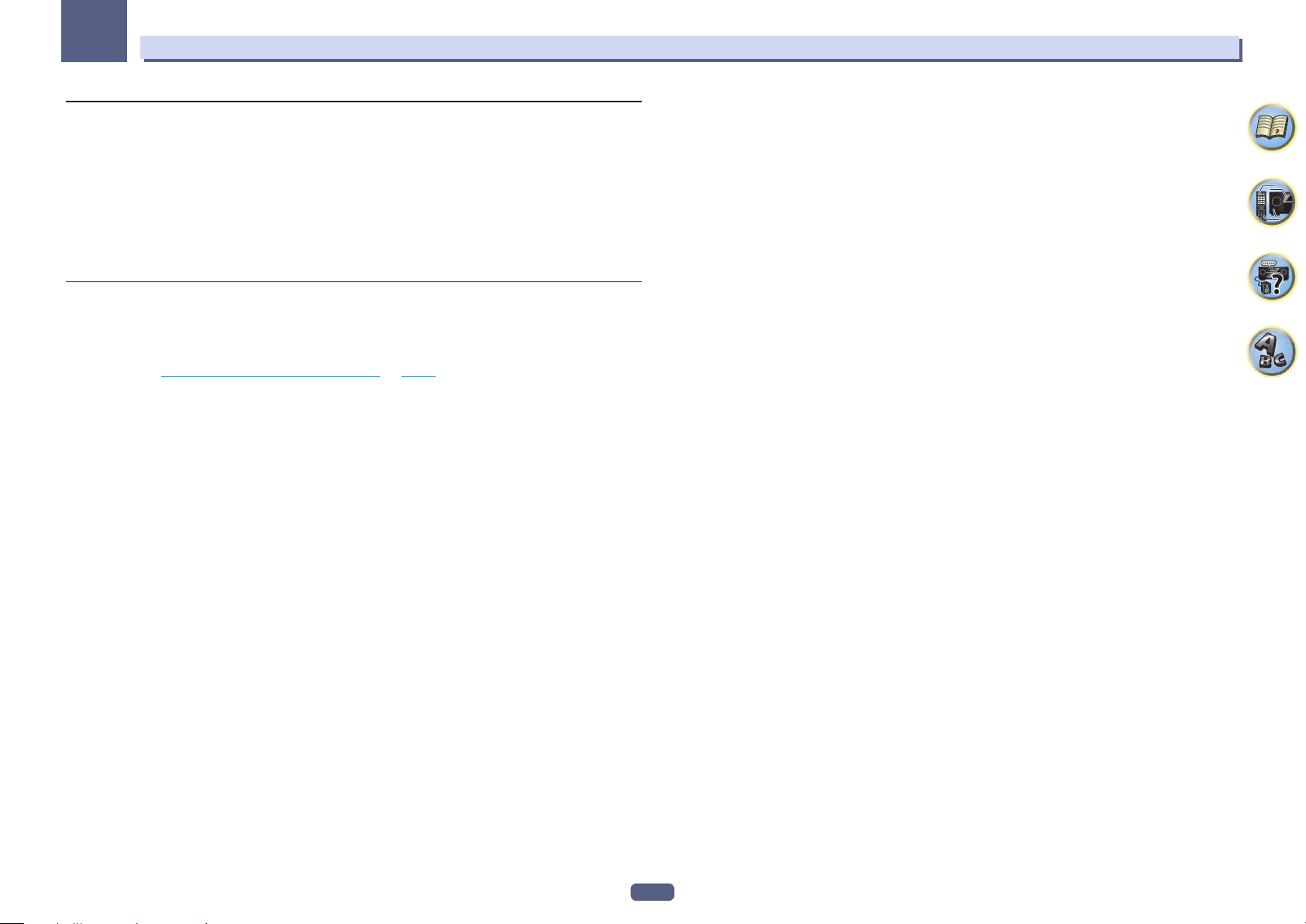
01
Installation von AVNavigator für Mac
1 Laden Sie „AVNavigator 2013.pkg“ von http://www.pioneer.eu/ herunter.
2 Starten Sie „AVNavigator 2013.pkg“ aus dem „Downloads“-Ordner.
3 Befolgen Sie die Anweisungen auf der Bildschirmansicht zur Installation.
Vor der Inbetriebnahme
Betriebsumgebung
! AVNavigator für Mac kann mit Mac OS X (10.7 oder 10.8) verwendet werden.
! Ein Browser wird gelegentlich für die Funktionen von AVNavigator für Mac verwendet. Der unterstützte
Browser ist Safari 6.0.
Verwendung von AVNavigator für Mac
1 Starten Sie „AVNavigator 2013“.
Die Datei befindet sich im „Applications“-Ordner direkt unter der Festplatte (Macintosh HD).
2 Wählen und verwenden Sie die gewünschte Funktion.
Einzelheiten siehe Verwendung von AVNavigator für Windows auf Seite 8. Die Mac-OS-Version bietet die gleichen
Funktionen.
Löschen des AVNavigator
Sie können die folgende Methoden zum Deinstallieren (Löschen) von AVNavigator von Ihrem Mac verwenden.
1 Löschen Sie „AVNavigator 2013“.
Die Datei befindet sich im „Applications“-Ordner direkt unter der Festplatte (Macintosh HD).
2 Löschen Sie den „jp.co.pioneer.AVNavigator 2013“-Ordner.
Der Ordner befindet sich auf der Festplatte (Macintosh HD) d „Library“-Ordner d
„Application Support“-Ordner.
9
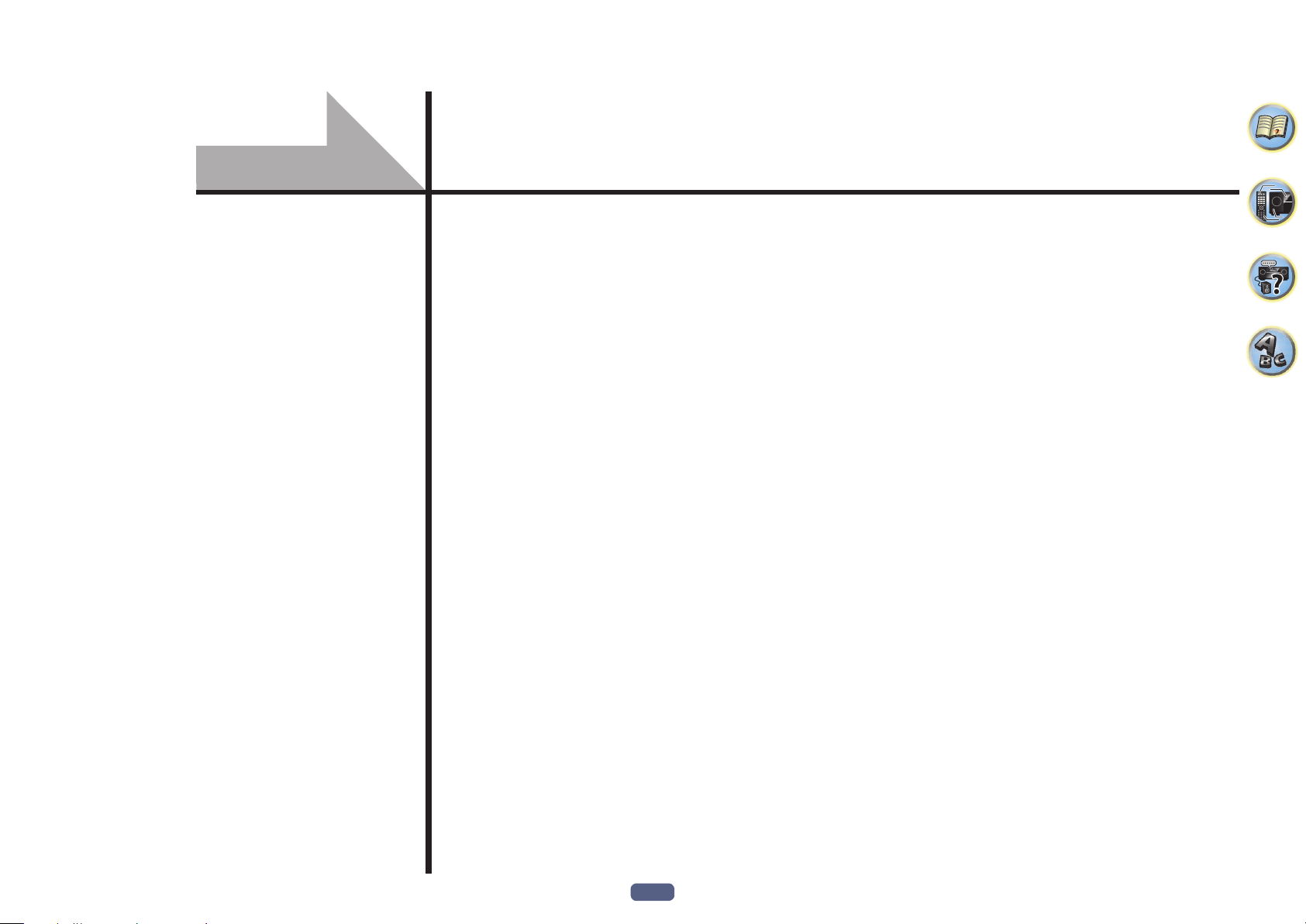
Bedienelemente und Displays
Fernbedienung ...............................................................................................................................11
Display ............................................................................................................................................ 13
Vorderes Bedienfeld ...................................................................................................................... 14
10
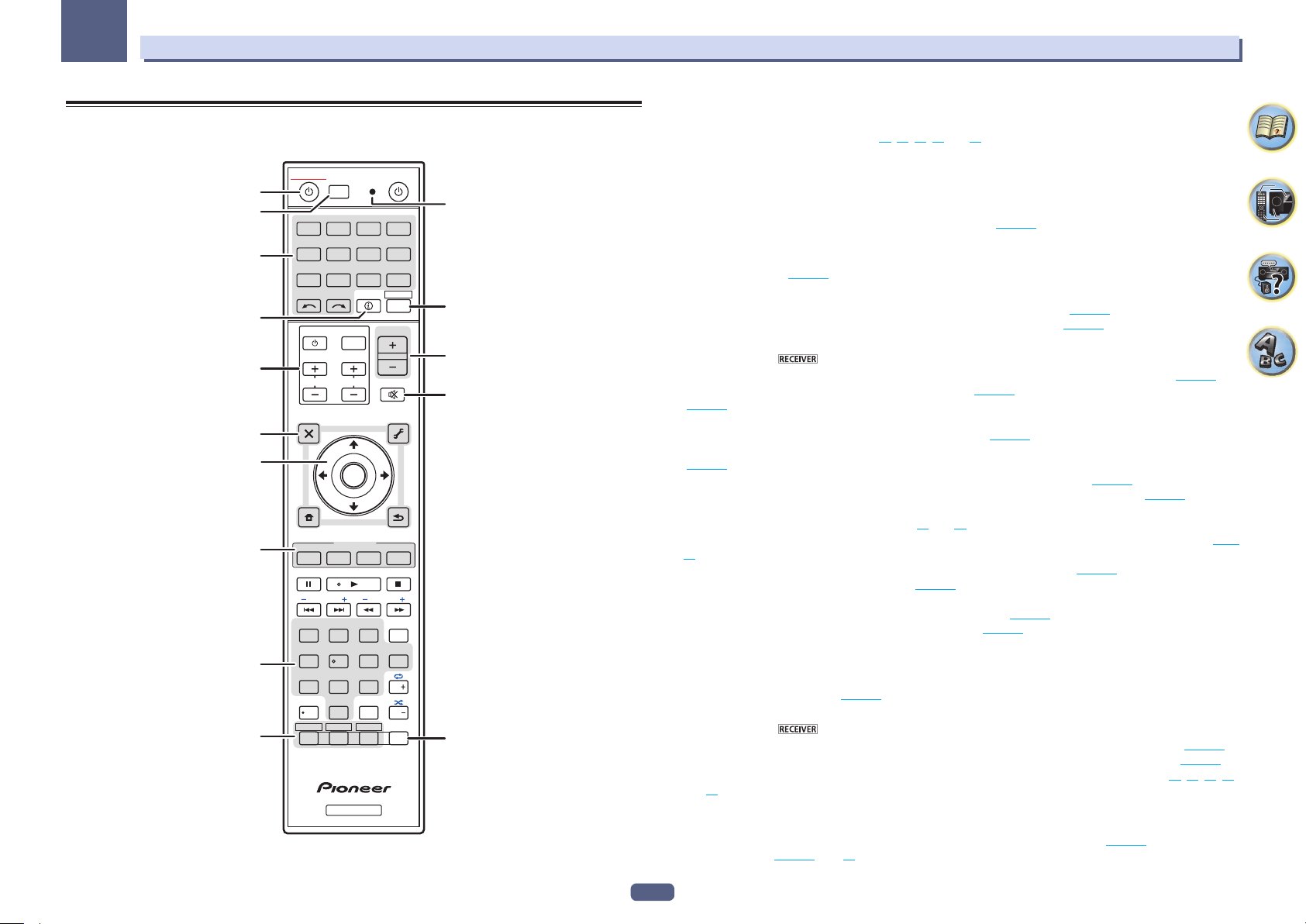
02
Bedienelemente und Displays
Fernbedienung
Dieser Abschnitt erklärt, wie die Fernbedienung für den Receiver bedient wird.
2,3
ALL ZONE STBY
STANDBY/ON
1
4
DISCRETE ON
RCU SETUP
BD DVDDVR
CDTV
USB CBL
SATTUNERMHL
iPod
INPUT
SELECT
5
TV CONTROL
6
CH
INPUT
VOL
BDR
NET
STATUS
SOURCE
11
HDMI
ADPT
RECEIVER
12
VOLUME
13
MUTE
14
VIDEO
PARAMETER
TOOLS
MENU
ENTER
RETURN
+
PQLS
BAND PTY
+Favorite
AUDIO
AUTO
S.RTRV
CH LEVEL
CLASS
ENTER / CLR
OPTION
HD ZONE
ECO
DISP
CH
CH
15
10
AUDIO
PARAMETER
7
TOP MENU
8
HOME
MENU
iPod CTRL
9
5
FEATURES
P.CTRL
PHASE
MPX
PRESET TUNE
AUTO/ALC/
STANDARDADV SURR
DIRECT
2
13
MCACC
SIGNAL SEL
546
DIMMER SLEEP
SPEAKERS
8
79
HDMI OUT
D.ACCESS
0
ZONE 2 ZONE 3
Z2 Z3 HDZ
RECEIVER
Die Fernbedienung ist je nach zu steuernder Komponente folgendermaßen farblich gekennzeichnet:
! Weiß – Receiver-Bedienung, Fernsehgerät-Bedienung
! Blau – Andere Bedienelemente (Seiten 42, 43, 45, 47 und 75.)
1 u STANDBY/ON
Mit dieser Taste kann der Receiver zwischen eingeschaltetem Modus und Bereitschaftsmodus umgeschaltet
werden.
2 ALL ZONE STBY DISCRETE ON
Mit dieser Taste können Sie unverkennbare Vorgänge ausführen (Seite 74).
3 RCU SETUP
Zur Eingabe des Vorgabecodes beim Vornehmen von Fernbedienungseinstellungen und zum Einstellen des
Fernbedienungsmodus (Seite 72).
4 Eingangsfunktion-Tasten
Mit diesen Tasten können Sie die Steuerung anderer Komponenten auswählen (Seite 72).
Verwenden Sie INPUT SELECT c/ d, um die Eingangsfunktion auszuwählen (Seite 41).
5 Tasten zur Bedienung des Receivers
Drücken Sie zunächst , um Zugriff auf folgende Bedienelemente zu erhalten:
! STATUS – Drücken Sie diese Taste, um die ausgewählten Receiver-Einstellungen zu überprüfen (Seite 69).
! AUTO/ALC/DIRECT – Schaltet zwischen Auto-Surround (Seite 50), Auto-Pegelregelung und Direktklang
(Seite 51) um.
! STANDARD – Drücken Sie diese Taste zum Aktivieren der Standard-Decodierung und zum Umschalten zwi-
schen den verschiedenen Modi (2 Pro Logic, Neo:X, usw.) (Seite 50).
! ADV SURR – Verwenden Sie diese Taste, um zwischen den verschiedenen Surround-Modi umzuschalten
(Seite 51).
! SIGNAL SEL – Verwenden Sie diese Taste, um ein Eingangssignal auszuwählen (Seite 52).
! MCACC – Drücken Sie diese Taste, um zwischen MCACC-Voreinstellungen umzuschalten (Seite 51).
! CH LEVEL – Drücken Sie diese Taste wiederholt, um einen Kanal auszuwählen, und verwenden Sie anschlie-
ßend k/l, um den Pegel einzustellen (Seite 41 und 87).
! AUTO S.RTRV – Drücken, um Klang in CD-Qualität für komprimierte Audio-Quellen wiederherzustellen (Seite
64).
! SPEAKERS – Verwenden Sie dies zum Ändern des Lautsprecheranschlusses (Seite 68).
! DIMMER – Dimmt oder hellt das Display auf (Seite 69).
! SLEEP – Verwenden Sie diese Taste, um den Receiver in den Sleep-Modus zu schalten und die Zeitdauer
auszuwählen, bevor der Receiver in diesen Modus versetzt wird (Seite 69).
! HDMI OUT– Schaltet zum HDMI-Ausgangsanschluss um (Seite 69).
6 TV CONTROL-Tasten
Mit diesen Tasten können Bedienungen an dem Fernsehgerät vorgenommen werden, zu dem die Taste
TV CONTROL INPUT zugewiesen ist. Das Fernsehgerät kann mit diesen Tasten ungeachtet des für den
Bedienmodus der Fernbedienung (Seite 72) eingestellten Eingangs bedient werden.
7 Tasten zur Einstellung des Receivers
Drücken Sie zunächst , um Zugriff auf folgende Bedienelemente zu erhalten:
! AUDIO PARAMETER – Verwenden Sie diese Taste, um Zugriff auf die Audio-Optionen zu erhalten (Seite 64).
! VIDEO PARAMETER – Verwenden Sie diese Taste, um Zugriff auf die Video-Optionen zu erhalten (Seite 66).
! HOME MENU – Verwenden Sie diese Taste, um Zugriff auf das Home-Menü zu erhalten (Seiten 37, 39, 60, 78
und 86).
! RETURN – Drücken Sie diese Taste zum Bestätigen und Verlassen des aktuellen Menübildschirms.
8 i/j/k/l/ENTER
Verwenden Sie die Pfeiltasten bei der Einrichtung Ihres Surround-Klangsystems (siehe Seite 78) und der Audiooder Video-Optionen (Seite 64 oder 66).
11
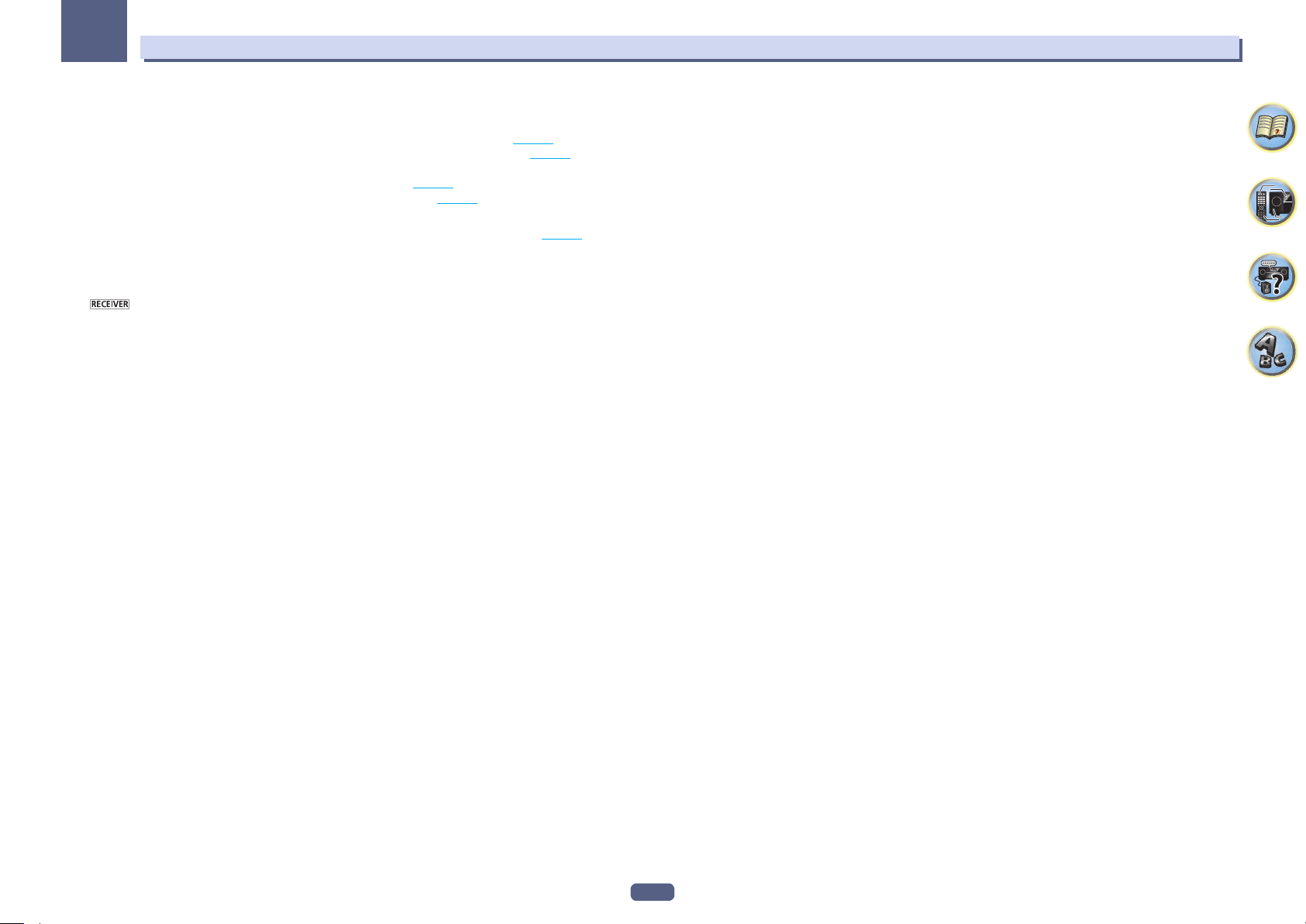
02
9 FEATURES-Taste
Damit können Sie die Merkmale des Receivers direkt bedienen.
! PHASE – Drücken Sie diese Taste, um den Phasenabgleich ein- und auszuschalten (Seite 52).
! P.CTRL+ – Drücken Sie diese Taste, um die Einstellung der Auto Phasenkorrektur Plus (Seite 64)
umzuschalten.
! PQLS – Drücken Sie diese Taste zur Wahl der PQLS-Einstellung (Seite 61).
! ECO – Verwenden Sie diese zum Umschalten des Stromspar-Modus (Seite 51).
10 MULTI-ZONE-Auswahltasten
Schalten Sie diesen Schalter um, um Bedienvorgänge in ZONE 2 und HDZONE auszuführen (Seite 68).
! Die ZONE 3-Taste wird mit dieser Einheit nicht verwendet.
11 Fernbedienung-LED
Leuchtet auf, wenn eine Befehl von der Fernbedienung gesendet wird.
12
Schaltet die Fernbedienung um, so dass der Receiver gesteuert werden kann (wird zum Auswählen der weißen
Befehle verwendet).
Schalten Sie diesen Schalter um, um Bedienvorgänge in der Hauptzone auszuführen.
Diese Taste kann auch verwendet werden, um den Surround-Klang einzustellen.
13 VOLUME +/–
Verwenden Sie diese Taste, um die Lautstärke einzustellen.
14 MUTE
Schaltet den Ton stumm, oder stellt den Ton wieder her, wenn er zuvor stummgeschaltet wurde (auch die
Einstellung der Lautstärke bei stummgeschaltetem Ton führt zur Wiederherstellung des Tons).
15 OPTION
Die Vorgabecodes gewünschter Geräte können in der Fernbedienung registriert werden, und Tastenbedienungen
können mit dem Lernmodus registriert werden.
Bedienelemente und Displays
12
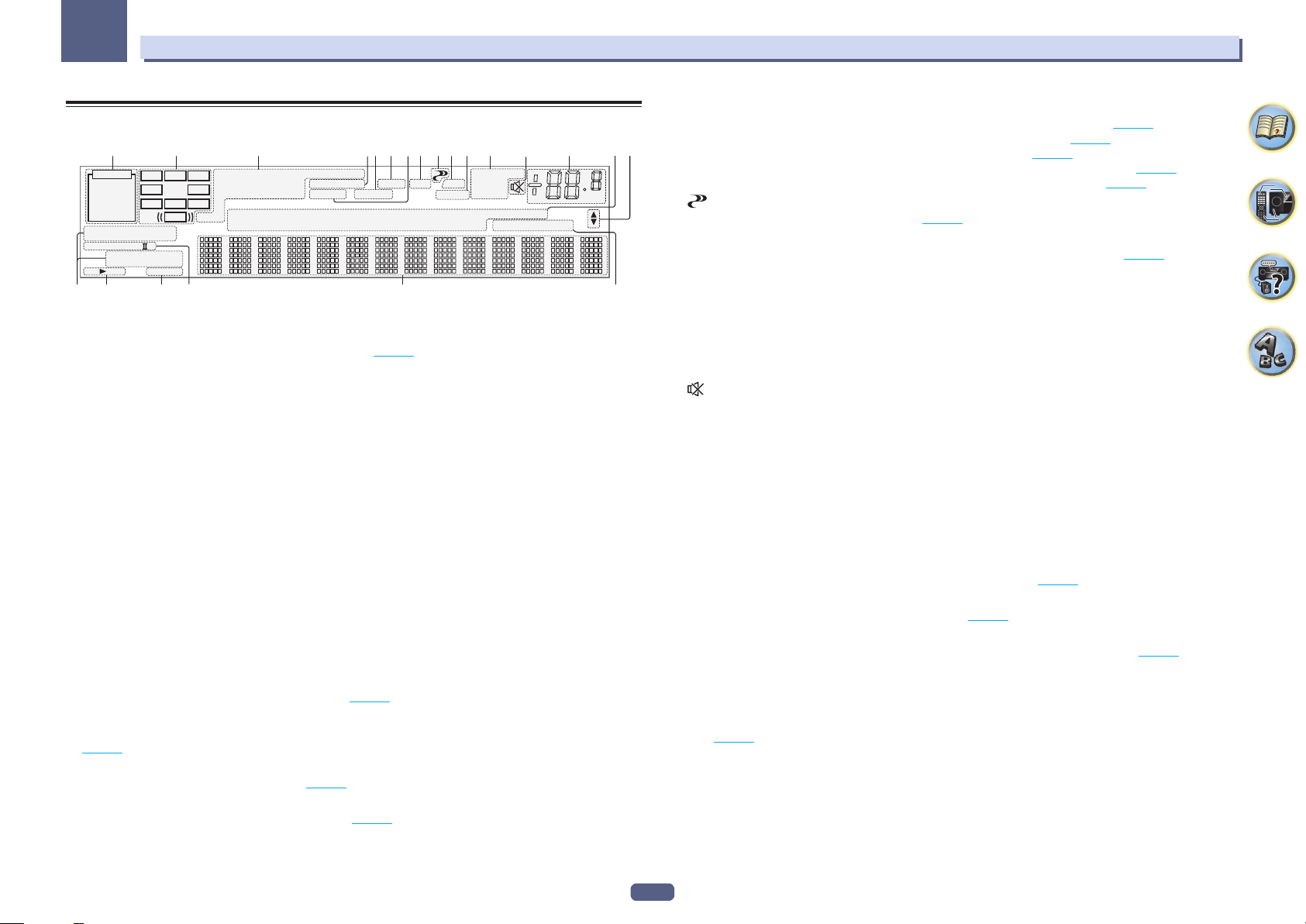
02
Bedienelemente und Displays
Display
21 3 10 118654 129 13 14 15
2
AUTO
HDMI
DIGITAL
ANALOG
AUTO SURROUND
STREAM DIRECT
2
PROLOGIC x
ADV.SURROUND
SP AB
8
L C R
SL SR
XL XR
STANDARD
SLEEP
XC
LFE
DIGITAL PLUS
2
TrueHD
DTS HD ES 96/24
CD
MSTR
DSD PCM
MULTI-ZONE
S.RTRV SOUND UP MIX
TUNER
iPod
1 Signal-Anzeigen
Leuchtet auf, um das aktuell gewählte Eingangssignal anzuzeigen. AUTO leuchtet, wenn der Receiver so eingestellt ist, dass er das Eingangssignal automatisch auswählt (Seite 52).
2 Programmformat-Anzeigen
Leuchten auf, um die Kanäle anzuzeigen, über die digitale Signale eingespeist werden.
! L/R – Vorderer linker/Vorderer rechter Kanal
! C – Center-Kanal
! SL/SR – Linker Surround-/Rechter Surround-Kanal
! LFE – Niederfrequenzeffekt-Kanal (die (( ))-Anzeigen leuchten beim Eingang von
Niederfrequenzeffekt-Signalen)
! XL/XR – Zwei andere Kanäle als die obigen
! XC – Ein anderer Kanal als die obigen, der Mono-Surround-kanal oder Matrix-Encode-Flag
3 Digitalformat-Anzeigen
Leuchtet, wenn ein im entsprechenden Format codiertes Signal erkannt wird.
! 2 DIGITAL – Leuchtet bei Dolby-Digital-Decodierung auf.
! 2 DIGITAL PLUS – Leuchtet bei Dolby-Digital-Plus-Decodierung auf.
! 2 TrueHD – Leuchtet bei Dolby TrueHD-Decodierung auf.
! DTS – Leuchtet bei DTS-Decodierung auf.
! DTS HD – Leuchtet bei DTS-HD-Decodierung auf.
! 96/24 – Leuchtet bei DTS-96/24-Decodierung auf.
! DSD – Leuchtet, wenn ein SACD oder die DSD-Signale einer Datei spielen.
! PCM – Leuchtet während der Wiedergabe von PCM-Signalen.
! MSTR – Leuchtet während der Wiedergabe von DTS-HD-Master-Audiosignalen auf.
4 MULTI-ZONE
Leuchtet, wenn das Merkmal MULTI-ZONE aktiviert ist (Seite 68).
5 SOUND
Leuchtet, wenn eines der Merkmale DIALOG E (Dialog Enhancement) oder TONE (Klangsteuerung) gewählt
ist(Seite 64).
6 PQLS
Leuchtet, wenn die PQLS-Funktion aktiviert ist (Seite 61).
7 S.RTRV
Leuchtet, wenn Auto-Sound-Retriever-Funktion aktiv ist (Seite 64).
PQLS
DVD
BD
20 2117 18 19
7
ALC
TV
DVR
AT T
OVER
VIDEO
HDMI
TUNED RDS
STEREO
MONO
[ 2 ]
USB
[ 3 ]
dB
[ 4 ]
8 Hörmodus-Anzeigen
! AUTO SURROUND – Leuchtet, wenn das Auto-Surround-Merkmal eingeschaltet ist (Seite 50).
! ALC – Leuchtet, wenn der ALC (Auto-Pegelregelung)-Modus ausgewählt ist (Seite 50).
16
! STREAM DIRECT – Leuchtet, wenn Direkt/Reinklang ausgewählt ist (Seite 51).
! ADV.SURROUND – Leuchtet, wenn einer der erweiterten Surround-Modi ausgewählt ist (Seite 51).
! STANDARD – Leuchtet, wenn einer der Standard Surround-Modi eingeschaltet ist (Seite 50).
9 (PHASE CONTROL)
Leuchtet, wenn Phasenkorrektur eingeschaltet ist (Seite 52).
10 ATT
Leuchtet, wenn der Pegel des Eingangssignals gesenkt wird, um Störungen zu verringern (Seite 64).
11 OVER
Leuchtet, wenn zu starke Analogsignale anliegen.
12 Tuneranzeigen
! TUNED – Leuchtet, wenn ein Sender empfangen wird.
! STEREO – Leuchtet, wenn ein UKW-Stereosender im automatischen Stereomodus empfangen wird.
! MONO – Leuchtet, wenn der Mono-Modus unter Verwendung von MPX eingestellt ist.
! RDS – Leuchtet, wenn eine RDS-Sendung empfangen wird.
13
Leuchtet bei stummgeschaltetem Ton.
14 Hauptlautstärkepegel
Zeigt den Gesamt-Lautstärkepegel an.
„---“ stellt den Mindestpegel dar, „+12dB“ den Höchstpegel.
15 Eingangsfunktionsanzeigen
Zeigen die von Ihnen ausgewählte Eingangsfunktion an.
16 Scroll-Anzeigen
Leuchtet, wenn mehr wählbare Einträge vorhanden sind, wenn die verschiedenen Einstellungen vorgenommen
werden.
17 Lautsprecher-Anzeigen
Leuchtet zur Anzeige, ob aktuell das Lautsprechersystem mit SPEAKERS (Seite 68) verwendet wird.
18 SLEEP
Leuchtet, wenn sich der Receiver im Sleep-Modus befindet (Seite 69).
19 Matrix-Decodierformat-Anzeigen
! 2PRO LOGIC IIx – Zeigt an, dass 2 Pro Logic II / 2 Pro Logic IIx-Decodierung aktiv ist (Seite 50).
20 Zeichenanzeige
Zeigt verschiedene Systeminformationen an.
21 Fernbedienungsmodus-Anzeige
Leuchtet auf, um die Fernbedienungsmodus-Einstellung des Receivers anzuzeigen. (Erscheint nicht, wenn auf 1
gestellt.) (Seite 90)
13
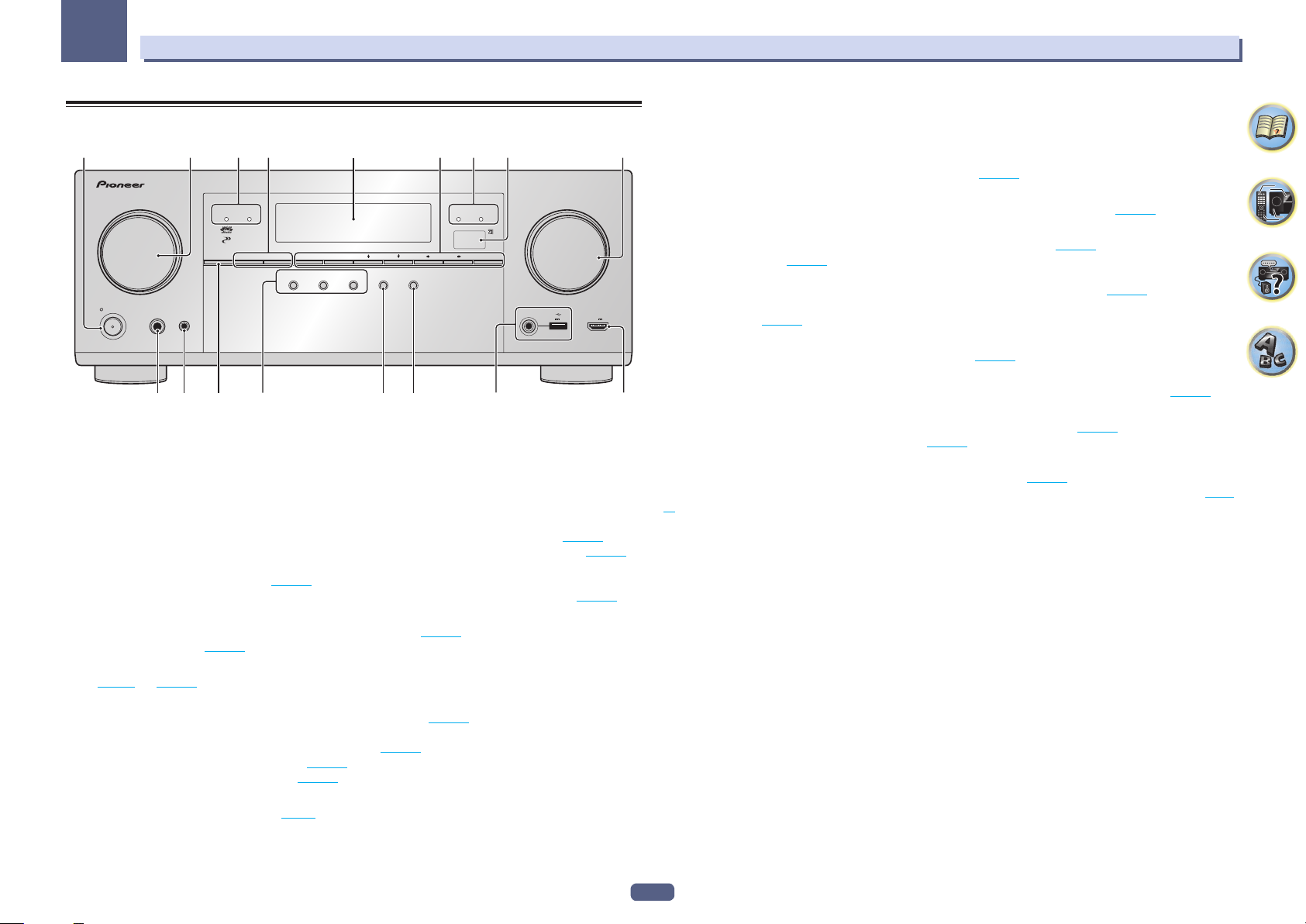
02
33
Bedienelemente und Displays
Vorderes Bedienfeld
1 2 5
SPEAKERS CONTROL – MULTI-ZONE – ON / OFF BAND TUNER EDIT TUNE PRESET ENTER
INPUT
SELECTOR
STANDBY/ON
PHONES
MCACC
SETUP MIC
10 119 12
1 u STANDBY/ON
Mit dieser Taste kann der Receiver zwischen eingeschaltetem Modus und Bereitschaftsmodus umgeschaltet
werden.
2 INPUT SELECTOR-Regler (Lautstärke)
Verwenden Sie diesen Regler, um eine Eingangsfunktion auszuwählen.
3 Anzeigen
! ADVANCED MCACC – Leuchtet, wenn EQ auf ON im AUDIO PARAMETER-Menü gestellt ist (Seite 64).
! FL OFF – Leuchtet wenn „off“ (keine Anzeige) mit der Abblendeinstellung des Displays gewählt ist (Seite 69).
! HDMI – Blinkt während des Anschlussvorgangs einer mit HDMI ausgestatteten Komponente; leuchtet, wenn
die Komponente angeschlossen ist (Seite 23).
! iPod iPhone iPad – Leuchtet auf, um anzuzeigen, dass ein iPod/iPhone/iPad angeschlossen ist (Seite 31).
4 MULTI-ZONE-Bedienelemente
Verwenden Sie diese Bedienelemente bei MULTI-ZONE-Anschlüssen (Seite 29), um den Nebenzone von der
Hauptzone aus zu steuern (Seite 68).
5 Zeichenanzeige
Siehe Display auf Seite 13.
6 TUNER-Bedienelemente
! BAND – Schaltet zwischen MW- und UKW-Frequenzbereichen um (Seite 45).
! TUNER EDIT – Verwenden Sie diese Taste zusammen mit TUNE i/j, PRESET k/l und ENTER, um Sender
für einen erneuten Aufruf zu speichern und zu benennen (Seite 45).
! TUNE i/j – Finden von Radiofrequenzen (Seite 45).
! PRESET k/l – Finden von Festsendern (Seite 45).
7 Fernbedienungssignal-Sensor
Empfängt die Signale der Fernbedienung (Seite 7).
8 MASTER VOLUME-Regler (Lautstärke)
467 8
ADVANCED
MCACC
FL OFF
AUTO SURR/ALC/
STREAM DIRECT
STANDARD
SURROUND
ADVANCED
SURROUND
iPod iPhone iPad
DIRECT
CONTROLECO
iPod iPhone iPadHDMI
13 14 1615
with USB
5V 2.1 A
HDMI 5 INPUT/
MHL (5V 0.9 A)
MASTER
VOLUME
9 PHONES-Buchse
Verwenden Sie diese Buchse zum Anschluss von Kopfhörern. Wenn Kopfhörer angeschlossen sind, erfolgt keine
Tonausgabe über die Lautsprecher.
10 MCACC SETUP MIC-Buchse
Schließen Sie das mitgelieferte Mikrofon an diese Buchse an (Seite 36).
11 SPEAKERS
Verwenden Sie diese Taste, um die Einstellung des Lautsprecheranschlusses zu ändern (Seite 68).
12 Hörmodus-Tasten
! AUTO SURR/ALC/STREAM DIRECT – Schaltet zwischen Auto-Surround (Seite 50), Auto-Pegelregelung und
Direktklang-Modus (Seite 51) um.
! STANDARD SURROUND – Drücken Sie diese Taste zum Aktivieren der Standard-Decodierung und zum
Umschalten zwischen den verschiedenen Modi (2 Pro Logic, Neo:X, Stereo usw.) (Seite 50).
! ADVANCED SURROUND – Verwenden Sie diese Taste, um zwischen den verschiedenen Surround-Modi
umzuschalten (Seite 51).
13 ECO
Verwenden Sie dies zum Umschalten des Stromspar-Modus (Seite 51).
14 iPod iPhone iPad DIRECT CONTROL
Stellen Sie den Eingang des Receivers auf iPod um und aktivieren Sie die iPod-Bedienung am iPod (Seite 42).
15 iPod/iPhone/iPad-Buchsen
Wird zum Anschließen Ihres Apple iPod/iPhone/iPad als Audio- und Videoquelle (Seite 31) oder zum Anschließen
eines USB-Geräts zur Audio- und Foto-Wiedergabe (Seite 32) verwendet.
16 HDMI-Eingang/MHL-Anschluss
Dient zum Anschluss an kompatible HDMI-Geräte (Videokamera usw.) (Seite 33).
Ein MHL-kompatibles mobiles Gerät kann kann hier ebenfalls mit dem MHL-Kabel angeschlossen werden (Seite
32).
14
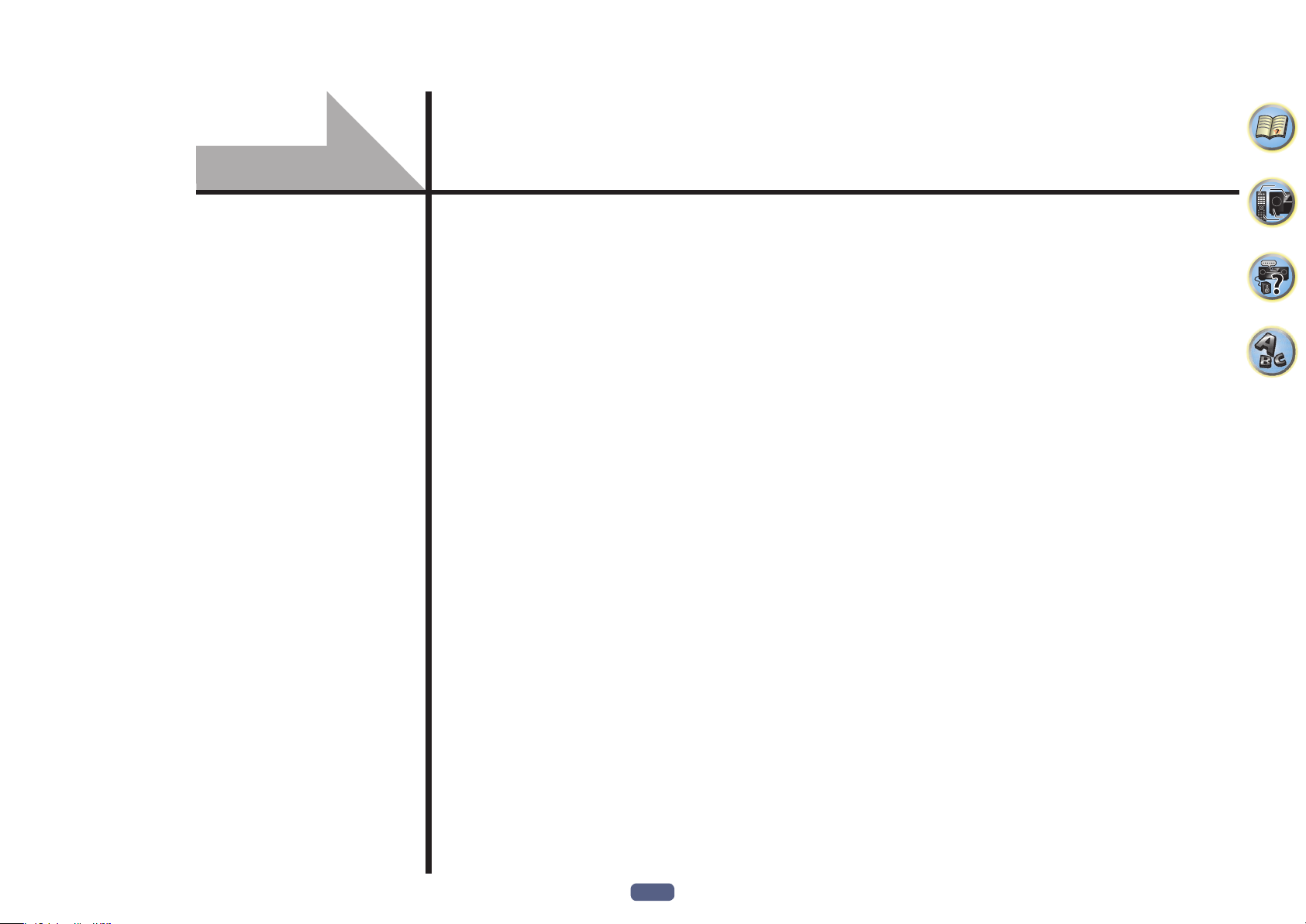
Anschluss der Geräte
Anschluss der Geräte .....................................................................................................................16
Anschlussbereich auf der Rückseite ............................................................................................. 16
Bestimmen der Lautsprecheranwendung ................................................................................... 17
Aufstellen der Lautsprecher .........................................................................................................18
Anschluss der Lautsprecher .......................................................................................................... 19
Anschluss Ihres Lautsprechersystems .......................................................................................... 19
Auswählen des Lautsprechersystems .......................................................................................... 21
Über die Audio-Verbindung .........................................................................................................21
Der Videoumwandler .................................................................................................................... 22
Wissenswertes über HDMI............................................................................................................22
Anschluss Ihres Fernsehgeräts und Ihrer Wiedergabe-Komponenten .....................................23
Anschluss eines HDD-/DVD-Recorders, BD-Recorders und weiterer Videoquellen ................. 25
Anschluss eines Satelliten- bzw. Kabelreceivers oder einer anderen Set-Top-Box .................26
Anschluss anderer Audiokomponenten ...................................................................................... 27
Anschließen zusätzlicher Verstärker ............................................................................................ 27
Anschluss von MW/UKW-Antennen ............................................................................................ 28
MULTI-ZONE-Einrichtung .............................................................................................................. 29
Herstellen der Verbindung zum Netzwerk über die LAN-Schnittstelle ....................................31
Anschließen des optionalen Bluetooth-ADAPTERS .................................................................... 31
Anschließen eines iPod .................................................................................................................31
Anschluss eines USB-Geräts .......................................................................................................... 32
Anschließen eines MHL-kompatiblen Geräts .............................................................................. 32
Anschluss einer mit HDMI ausgestatteten Komponente an den Eingang
des vorderen Bedienfelds ............................................................................................................. 33
Anschluss an ein WLAN .................................................................................................................33
Anschließen eines IR-Receivers.....................................................................................................33
Anschluss des Receivers an das Stromnetz .................................................................................34
15
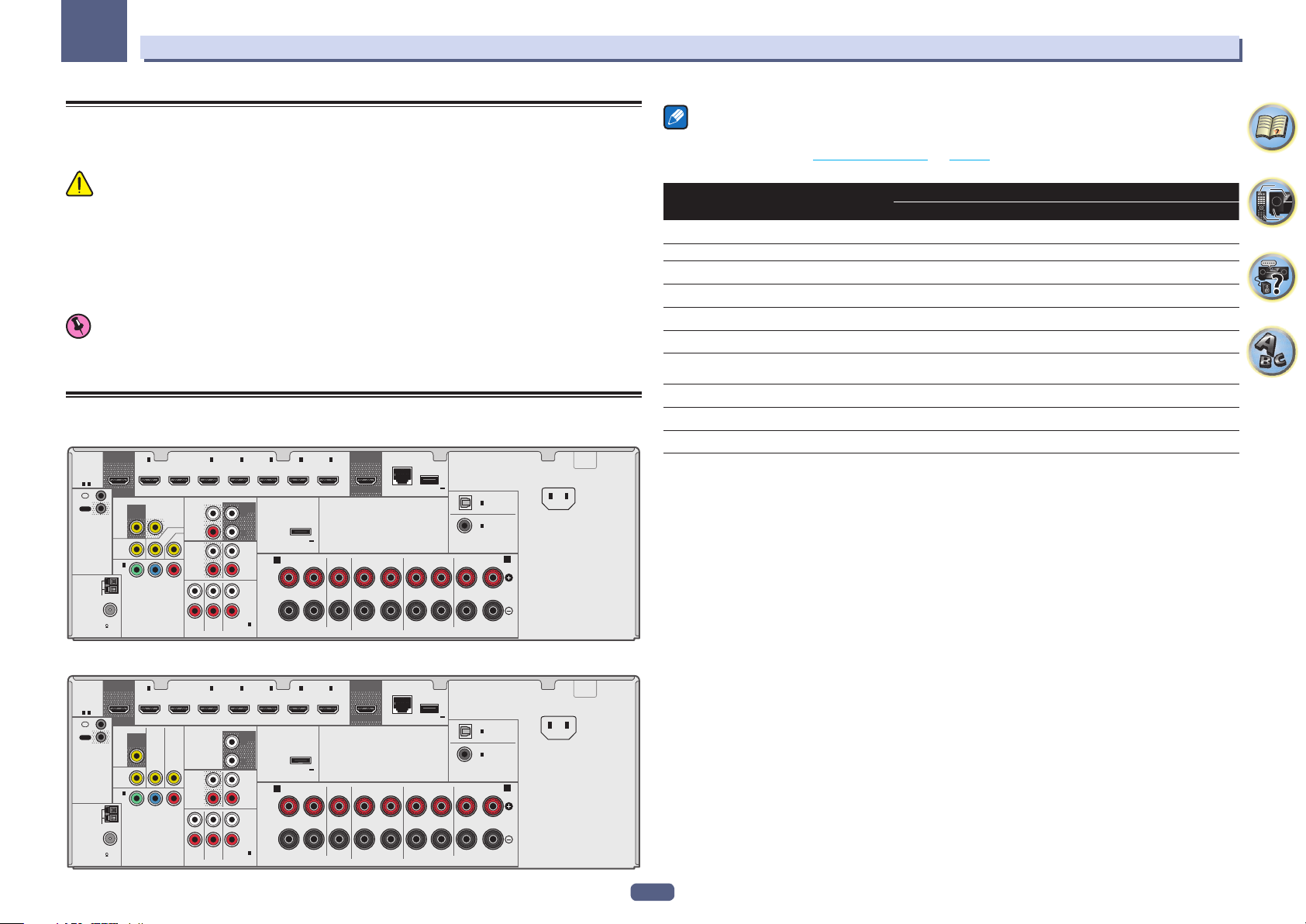
03
Anschluss der Geräte
Anschluss der Geräte
Der Receiver bietet Ihnen viele Anschlussmöglichkeiten, dies ist jedoch nicht unbedingt kompliziert. In diesem
Kapitel werden die Arten von Komponenten erklärt, die Sie für Ihr Heimkinosystem anschließen können.
AUHTUNG
! Bevor Sie Geräte anschließen oder die Anschlüsse ändern, schalten Sie bitte die Stromversorgung aus, und
ziehen Sie das Netzkabel aus der Netzsteckdose. Der letzte Schritt ist das Einstecken des Netzsteckers.
! Beim Herstellen von Verbindungen lassen Sie außerdem die Netzkabel der angeschlossenen Geräte von ihren
Netzverbindungen abgetrennt.
! Je nach dem angeschlossenen Gerät (Verstärker, Receiver usw.) können sich die Anschlussmethoden und
Bezeichnungen der Anschlüsse von den Erklärungen in dieser Anleitung unterscheiden. Beachten Sie auch
die Bedienungsanleitung der betreffenden Geräte.
Wichtig
In dieser Abbildung ist zwar das Modell VSX-1123 dargestellt, die Anschlüsse stimmen jedoch mit denen von
VSX-923 überein, sofern nicht anders angegeben.
Anschlussbereich auf der Rückseite
VSX-1123
HDMI
ASSIGNABLE
-
1 7
IR
IN
OUT
AM LOOP
ANTENNA
(HDZONE)
FM UNBAL
75
OUT 2
IN
SELECTABLE
VIDEO
MONITOR
OUT
SAT/CBL
IN
1
IN
(
)
DVD
ASSIGNABLE
COMPONENT VIDEO
BD IN
1
(
)
DVD
ZONE 2
OUT
DVR/BDR
IN
PRPBY
PRE OUT
FRONT
DVD
IN
ZONE 2
OUTIN
DVD
2
IN
IN3IN4IN6IN
(
)
(
SAT/CBL
DVR/BDR
SUB
WOOFER
L
1
R
2
DVR/BDR
L
R
L
IN
R
ANALOG IN
SAT/CBL
(CD)
ASSIGNABLE
AUDIO
)
1
ADAPTER PORT
(
OUTPUT 5 V
0.1 A MAX
A
7
OUT 1
(
CONTROL
)
SURROUNDCENTERFRONT
LAN
)
SPEAKERS
)
(10/100
DC OUTPUT
for WIRELESS LAN
(
OUTPUT 5 V
0.6 A MAX
SURROUND BACK / ZONE 2
)
(
)
Single
(TV)
1
IN
(
1
DVD
IN
FRONT HEIGHT / WIDE /
RLRLRLRL
OPTICAL
ASSIGNABLE
COAXIAL
)
ASSIGNABLE
AC IN
B
Hinweis
Die unten aufgeführten Eingabefunktionen sind standardmäßig den verschiedenen Eingangsbuchsen des
Receivers zugewiesen. Siehe Das Input Setup-Menü auf Seite 37 zum Ändern der Belegungen, wenn andere
Verbindungen verwendet werden.
Eingangsfunktion
BD
HDMI Audio Component
(BD)
DVD IN 1 COAX-1 IN 1
SAT/CBL IN 2
DVR/BDR IN 3
TV OPT-1
HDMI 4 IN 4
HDMI 5/MHL
(Vorderes Bedienfeld)
IN 5
HDMI 6 IN 6
HDMI 7 IN 7
CD ANALOG-1
Eingangsanschlüsse
VSX-923
HDMI
ASSIGNABLE
-
1 7
IR
IN
OUT
AM LOOP
OUT 2
(HDZONE)
FM UNBAL
75
ANTENNA
IN
SELECTABLE
VIDEO
MONITOR
OUT
SAT/CBL
IN
1
IN
(
)
DVD
ASSIGNABLE
COMPONENT VIDEO
1
(
)
DVD
DVR/BDRINDVD
BD IN
IN
PRPBY
2
IN
(
SAT/CBL
PRE OUT
ZONE 2
OUTIN
DVD
SAT/CBL
AUDIO
IN3IN4IN6IN
)
(
)
DVR/BDR
SUB
WOOFER
1
ADAPTER PORT
2
DVR/BDR
L
A
R
L
IN
R
1
ANALOG IN
(CD)
ASSIGNABLE
(
OUTPUT 5 V
0.1 A MAX
OUT 1
SURROUNDCENTERFRONT
)
SPEAKERS
(10/100
DC OUTPUT
for WIRELESS LAN
(
OUTPUT 5 V
0.6 A MAX
SURROUND BACK / ZONE 2
)
(
)
Single
(TV)
1
IN
(
1
DVD
IN
FRONT HEIGHT / WIDE /
RLRLRLRL
OPTICAL
ASSIGNABLE
COAXIAL
)
ASSIGNABLE
AC IN
B
7
(
CONTROL
)
)
LAN
16
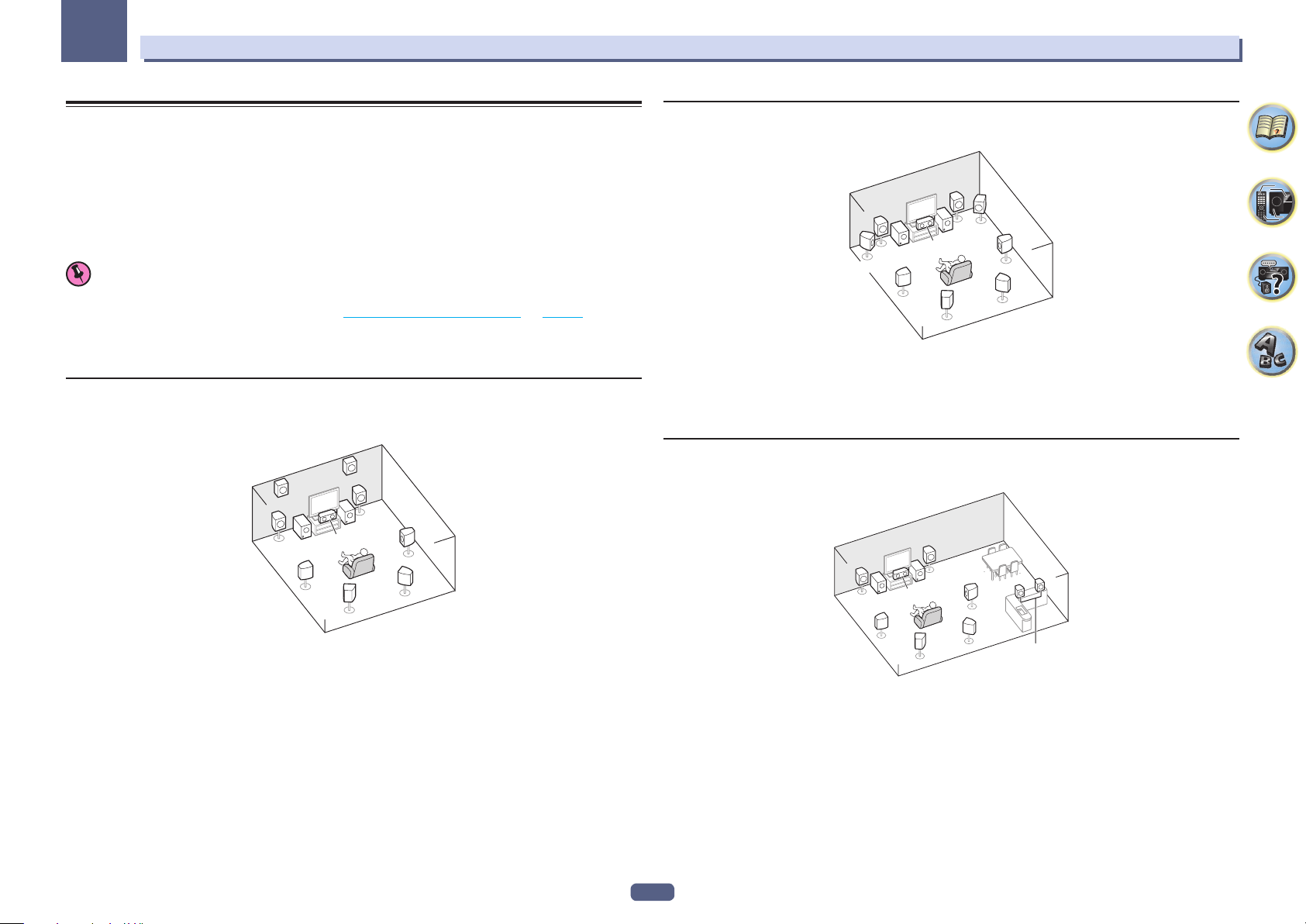
03
Anschluss der Geräte
Bestimmen der Lautsprecheranwendung
Dieses Gerät ermöglicht die Einrichtung verschiedener Surround-Systeme, je nach der Anzahl von
Lautsprechern, über die Sie verfügen.
! Achten Sie darauf, Lautsprecher an die vorderen linken und rechten Kanäle anzuschließen (L und R).
! Sie können auch nur einen oder keinen der hinteren Surround-Lautsprecher (SB) anschließen.
! Wenn Sie zwei Subwoofer nutzen, kann der zweite Subwoofer an den SUBWOOFER 2-Anschluss angeschlos-
sen werden. Durch Anschließen von zwei Subwoofern wird der Bassklang angehoben, um eine kraftvollere
Klangwiedergabe zu erzielen. In diesem Fall wwird der gleiche Klang von den zwei Subwoofern ausgegeben.
Wählen Sie ein Schema aus den nachstehenden Schemata [A] bis [E].
Wichtig
! Die Einstellung Speaker System muss vorgenommen werden, wenn Sie eine der unten gezeigten
Verbindungen ausgenommen [A] verwenden (siehe Lautsprechersystem-Einstellungen auf Seite 86).
! Der Klang wird nicht gleichzeitig aus den Front-Height-, Front-Wide-, Lautsprecher B- und hinteren
Surround-Lautsprechern ausgegeben. Über welche Lautsprecher der Klang ausgegeben wird, hängt vom
Eingangssignal oder Hörmodus ab.
[A] 7,2-Kanal-Surround-System (Front-Height)
*Standardeinstellung
! Speaker System Einstellung: Normal(SB/FH)
FHR
FHL
L
SW 2
SL
R
SW
1
C
SBL
SR
SBR
[B] 7,2-Kanal-Surround-System (Front-Wide)
! Speaker System Einstellung: Normal(SB/FW)
R
SW
1
SBL
FWR
SR
SBR
L
C
SW 2
FWL
SL
Bei diesem Schema werden die linken und rechten Front-Height-Lautsprecher in [A] durch die linken und rechten Front-Wide-Lautsprecher (FWL/FWR) ersetzt.
Der Klang kann nicht gleichzeitig aus den Front-Wide- und den hinteren Surround-Lautsprechern ausgegeben
werden.
Dieses Surroundsystem bietet ein Klangfeld mit guter Zuordnung zwischen den Klängen verschiedener Kanäle.
[C] 7,2-Kanal-Surround-System und Lautsprecher B-Verbindung
! Speaker System Einstellung: Speaker B
R
L
SW
SW 1
C
2
SR
R
L
Ein 7,2-Kanal-Surround-System verbindet die linken und rechten vorderen Lautsprecher (L/R), den CenterLautsprecher (C), die linken und rechten Front-Height-Lautsprecher (FHL/FHR), die linken und rechten SurroundLautsprecher (SL/SR), die linken und rechten hinteren Surround-Lautsprecher (SBL/SBR) und die Subwoofer
(SW 1/SW 2).
Der Klang kann nicht gleichzeitig aus den Front-Height- und den hinteren Surround-Lautsprechern ausgegeben
werden.
Dieses Surround-System erzeugt einen lebensechteren Klang von oben.
SL
SBL
Mit diesen Verbindungen können Sie gleichzeitig 5,2-Kanal-Surroundklang in der Hauptzone mit StereoWiedergabe des gleichen Klangs auf den B-Lautsprechern genießen. Dieselben Verbindungen ermöglichen auch
die Ausgabe von 7,2-Kanal-Surroundklang in der Hauptzone, wenn Sie die Lautsprecher B nicht verwenden.
SBR
Speaker B
17
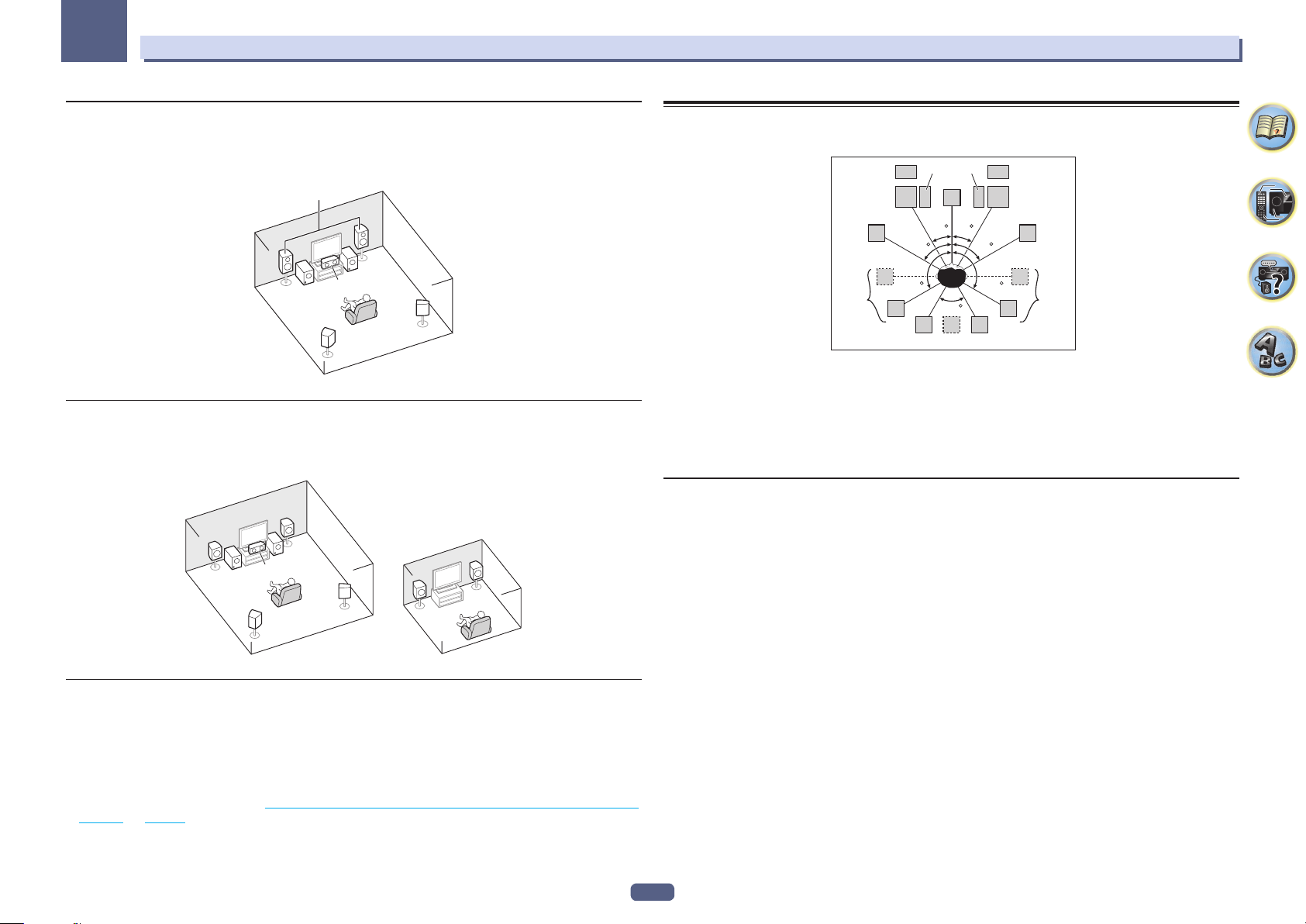
03
Anschluss der Geräte
[D] 5,2-Kanal-Surround-System und Front Bi-Amping-Verbindung (qualitativ
hochwertiger Surround)
! Speaker System Einstellung: Front Bi-Amp
Bi-Amping-Verbindung der Front-Lautsprecher für hohe Klangqualität mit 5,2-Kanal-Surroundklang.
Front Bi-Amp
R
L
SW
SW 1
C
2
SR
SL
[E] 5,2-Kanal-Surround-System und ZONE 2-Verbindung (Multi-Zone)
! Speaker System Einstellung: ZONE 2
Mit diesen Verbindungen können Sie gleichzeitig 5,2-Kanal-Surroundklang in der Hauptzone mit StereoWiedergabe auf einer anderen Komponente in ZONE 2 genießen. (Die Auswahl der Eingabegeräte ist begrenzt.)
Hauptzone
R
L
SW 1
C
2
SW
SR
SL
ZONE 2
Nebenzone
R
L
Andere Lautsprecherverbindungen
! Ihre bevorzugten Lautsprecherverbindungen können gewählt werden, auch wenn Sie weniger als 5.2
Lautsprecher haben (außer vordere linke/rechte Lautsprecher).
! Wenn kein Subwoofer angeschlossen wird, schließen Sie Lautsprecher mit Niederfrequenz-Reproduktionsfäh
igkeit am Front-Kanal an. (Die Niederfrequenzkomponente des Subwoofers wird von den Front-Lautsprechern
ausgegeben, so dass die Lautsprecher beschädigt werden könnten.)
! Nach dem Anschließen führen Sie immer die Full Auto MCACC-Einstellung (Einstellung der
Lautsprecherumgebung) aus. Siehe Automatische Durchführung der optimalen Klangabstimmung (Full Auto
MCACC) auf Seite 36.
Aufstellen der Lautsprecher
Beachten Sie bei der Platzierung der Lautsprecher, die Sie anschließen möchten, das folgende Schema.
2SW 1
FHL
FWL
SL
! Platzieren Sie die Surround-Lautsprecher in einem Winkel von 120º zur Mitte. Wenn Sie (1) den hinteren
Surround-Lautsprecher und (2) die Front-Height/Front-Wide-Lautsprecher nicht verwenden, empfehlen wird,
den Surround-Lautsprecher direkt neben sich zu platzieren.
! Wenn Sie nur einen hinteren Surround-Lautsprecher anschließen möchten, platzieren Sie ihn direkt hinter
sich.
! Platzieren Sie die linken und rechten Front-Height-Lautsprecher mindestens einen Meter direkt über den lin-
ken und rechten vorderen Lautsprecher.
Einige Tipps zum Verbessern der Klangqualität
Die Position Ihrer Lautsprecher im Zimmer wirkt sich deutlich auf die Klangqualität aus. Mit den folgenden
Richtlinien erreichen Sie eine optimale Klangqualität Ihres Systems.
! Der Subwoofer kann auf den Boden gestellt werden. Im Idealfall sollten sich die anderen Lautsprecher beim
Zuhören etwa auf Ohrhöhe befinden. Es wird nicht empfohlen, die Lautsprecher (außer den Subwoofer) auf
den Boden zu stellen oder sehr weit oben an einer Wand aufzuhängen.
! Stellen Sie die vorderen Lautsprecher für den optimalen Stereo-Effekt 2 m bis 3 m auseinander, wobei der
Abstand zum Fernsehgerät gleich sein sollte.
! Wenn Sie Lautsprecher um ihr CRT-Fernseher herum platzieren, verwenden Sie geschirmte Lautsprecher oder
platzieren Sie die Lautsprecher in einem ausreichenden Abstand zu Ihrem CRT-Fernseher.
! Falls Sie einen Center-Lautsprecher verwenden, stellen Sie die Front-Lautsprecher bitte in einem weiteren
Winkel auf. Falls dies nicht der Fall ist, stellen Sie sie bitte in einem engeren Winkel auf.
! Stellen Sie den Center-Lautsprecher über oder unter dem Fernsehgerät auf, damit der Klang des Center-
Kanals direkt vom Fernsehbildschirm kommt. Stellen Sie zudem sicher, dass der Center-Lautsprecher nicht
die Linie kreuzt, die durch die vorderen Ränder der linken und rechten Front-Lautsprecher gebildet wird.
! Es ist am Besten, die Lautsprecher in Richtung der Hörposition anzuwinkeln. Der Winkel hängt von der Größe
des Raumes ab. Verwenden Sie bei größeren Räumen einen kleineren Winkel.
! Die Surround- und hinteren Surround-Lautsprecher sollten 60 cm bis 90 cm über Ihrer Ohrenhöhe aufgestellt
und leicht nach unten angewinkelt werden. Stellen Sie sicher, dass die Vorderseiten der Lautsprecher nicht
genau gegeneinander gerichtet sind. Bei DVD-Audio sollten die Lautsprecher etwas näher hinter dem Zuhörer
aufgestellt werden als bei einer Wiedergabe für Heimkino.
! Platzieren Sie die Surround-Lautsprecher nicht weiter von der Hörposition entfernt als die vorderen und
Center-Lautsprecher. Wenn Sie dies nicht beachten, wird möglicherweise der Surroundklang-Effekt
beeinträchtigt.
SW
C
L
30 30
60
120 120
60
SBL
SB
FHR
R
FWR
60
SR
SBR
18
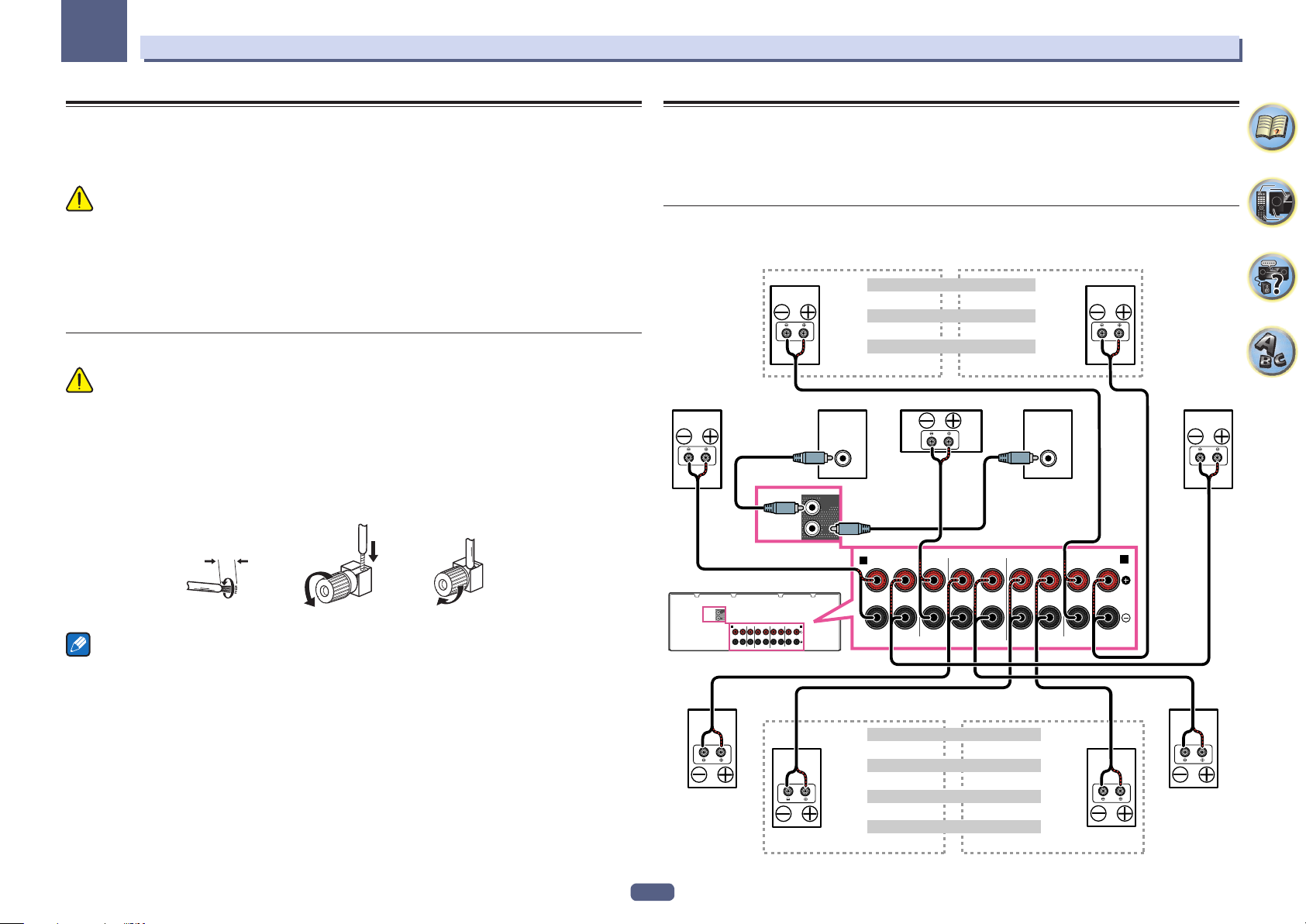
03
1V
Anschluss der Geräte
Anschluss der Lautsprecher
Jeder Lautsprecheranschluss am Receiver ist unterteilt in positiv (+) und negativ (–). Stellen Sie sicher, dass
diese Anschlüsse mit den Anschlüssen der Lautsprecher übereinstimmen.
Dieses Gerät unterstützt Lautsprecher mit einer Nennimpedanz von 6 W bis 16 W.
AUHTUNG
! Diese Lautsprecheranschlüsse führen LEBENSGEFÄHRLICHE Spannung. Um beim Anschließen oder
Trennen der Lautsprecherkabel Stromschlaggefahr zu vermeiden, ziehen Sie den Netzstecker, bevor Sie nicht
isolierte Teile berühren.
! Stellen Sie sicher, dass der unisolierte Bereich der Lautsprecherdrähte verdrillt und vollständig in die
Lautsprecher-Anschlüsse eingeschoben ist. Wenn ein unisolierter Lautsprecherdraht mit dem hinteren
Bedienfeld in Berührung kommt, führt dies aus Sicherheitsgründen möglicherweise zu einer Abschaltung der
Stromversorgung.
Kabel mit nicht isolierten Drahtenden
AUHTUNG
Stellen Sie sicher, dass alle Lautsprecher sicher aufgestellt und angebracht sind. Damit wird nicht nur die
Klangqualität verbessert, sondern auch das Risiko von Schäden oder Verletzungen durch Lautsprecher reduziert,
die bei Erschütterungen, z. B. bei Erdbeben, umgestoßen werden oder herunterfallen.
1 Drehen Sie freiliegende Drahtstränge zusammen.
2 Lösen Sie die Klemme und setzen Sie den freiliegenden Draht ein.
3 Ziehen Sie die Klemme fest.
123
10 mm
Anschluss Ihres Lautsprechersystems
Als Mindestvoraussetzung müssen der vordere linke und rechte Lautsprecher vorhanden sein. Beachten Sie,
dass die Haupt-Surround-Lautsprecher stets als Paar angeschlossen werden müssen, es ist jedoch möglich,
gegebenenfalls nur einen hinteren Surround-Lautsprecher anzuschließen (dieser muss in diesem Fall an den
linken hinteren Surround-Lautsprecheranschluss angeschlossen sein).
Standard-Surround-Verbindung
Die Anschlüsse für die Front-Height-Lautsprecher können auch für die
Front-Wide- und Lautsprecher B-Lautsprecher verwendet werden.
Front-Height rechts Front-Height links
Front-Wide rechts Front-Wide links
Lautsprecher B - rechts Lautsprecher B - Links
Vorne rechts Center Subwoofer 2Subwoofer
LINE LEVEL
INPUT
PRE OUT
SUB
WOOFER
1
2
Front-Height-Einstellung
Front-Wide-Einstellung
Lautsprecher B-Einstellung
A
orne links
LINE LEVEL
INPUT
(
)
Single
FRONT HEIGHT / WIDE /
RLRLRLRL
B
SURROUNDCENTERFRONT
SURROUND BACK / ZONE 2
Hinweise
! Einzelheiten zum Anschließen des anderen Endes der Lautsprecherkabel an Ihre Lautsprecher entnehmen Sie
bitte der im Lieferumfang der Lautsprecher enthaltenen Bedienungsanleitung.
! Verwenden Sie ein Cinch-Kabel zum Anschließen des Subwoofers. Es ist nicht möglich, den Anschluss mit
Lautsprecherkabeln vorzunehmen.
! Wenn Sie zwei Subwoofer nutzen, kann der zweite Subwoofer an den SUBWOOFER 2-Anschluss angeschlos-
sen werden. Durch Anschließen von zwei Subwoofern wird der Bassklang angehoben, um eine kraftvollere
Klangwiedergabe zu erzielen. In diesem Fall wwird der gleiche Klang von den zwei Subwoofern ausgegeben.
19
PRE OUT
Surround
rechts
SUB
WOOFER
1
2
A
FRONT HEIGHT / WIDE /
SURROUND BACK / ZONE 2
SURROUNDCENTERFRONT
B
)
(Single
RLRLRLRL
SPEAKERS
Die hinteren Surround-Anschlüsse können
auch für ZONE 2 verwendet werden.
5,2-ch-Surroundeinstellung
Nicht angeschlossen Nicht angeschlossen
Nicht angeschlossen Hinterer Surround
Surround hinten rechts Surround hinten links
ZONE 2 - Rechts ZONE 2 - Links
6,2-ch-Surroundeinstellung
7,2-ch-Surroundeinstellung
ZONE 2-Einstellung
SPEAKERS
Surround
links
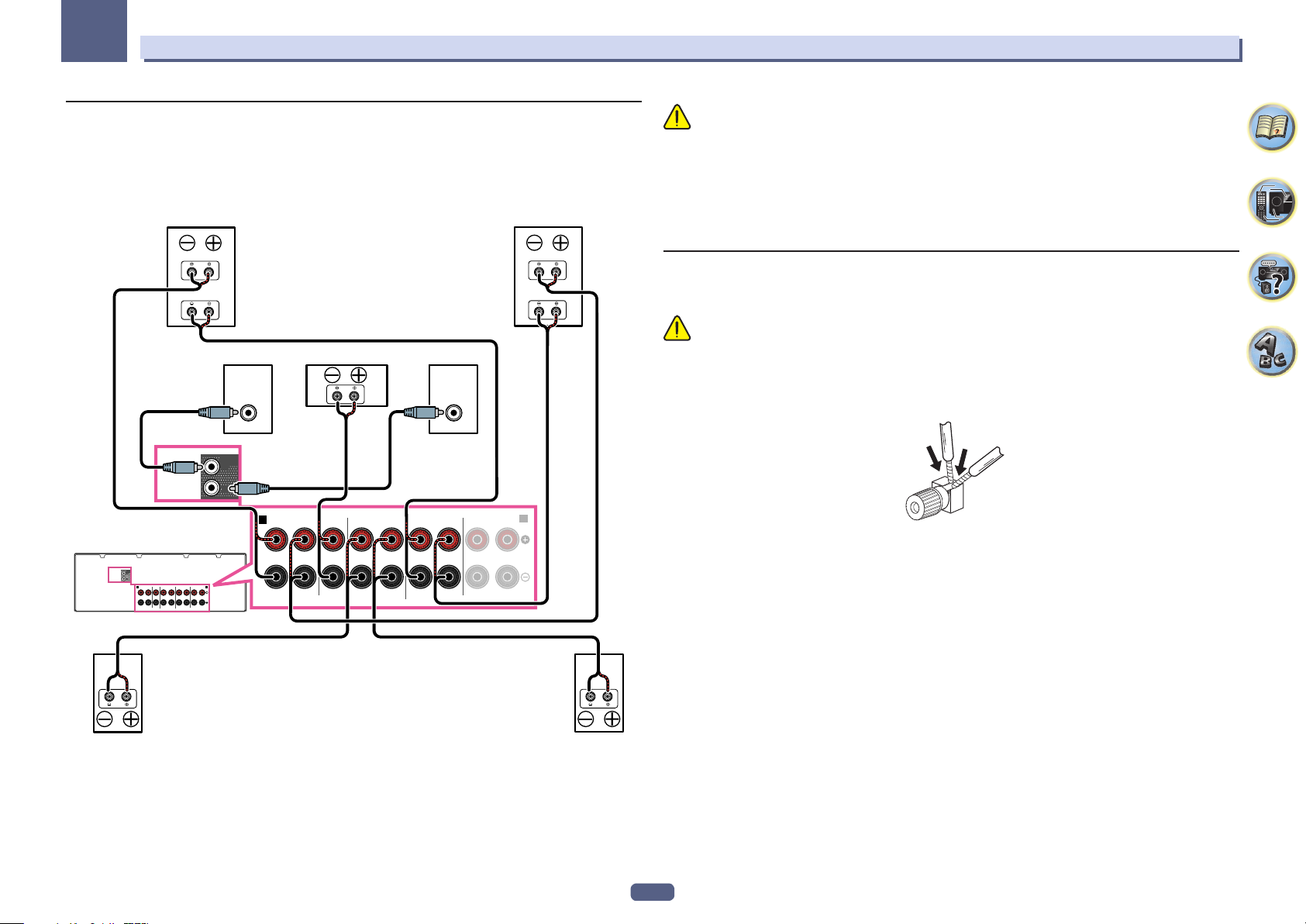
03
Anschluss der Geräte
Bi-Amping Ihrer Lautsprecher
Bi-Amping bedeutet, dass Sie den Hochfrequenztreiber und den Niedrigfrequenztreiber Ihrer Lautsprecher an
verschiedene Verstärker anschließen, um eine bessere Crossover-Leistung zu erzielen. Um dies durchführen zu
können, müssen Ihre Lautsprecher Bi-Amping unterstützen (sie müssen über getrennte Anschlüsse für hohe
und niedrige Frequenzen verfügen); zudem hängt die Verbesserung des Klangs von der Art der von Ihnen verwendeten Lautsprecher ab.
Vorne rechts Vorne links
PRE OUT
High
Low
SUB
WOOFER
1
2
LINE LEVEL
INPUT
Bi-Ampingkompatible
Lautsprecher
A
Center Subwoofer 2Subwoofer 1
SURROUNDCENTERFRONT
SURROUND BACK / ZONE 2
Bi-Ampingkompatible
Lautsprecher
LINE LEVEL
INPUT
FRONT HEIGHT / WIDE /
(
)
Single
RLRLRLRL
High
Low
B
AUHTUNG
! Die meisten Lautsprecher, die über High- und Low-Anschlüsse verfügen, sind mit zwei Metallplatten ausge-
stattet, über die die High-Anschlüsse mit den Low-Anschlüssen verbunden werden. Diese Metallplatten müssen entfernt werden, wenn Sie ein Bi-Amping der Lautsprecher durchführen möchten; andernfalls könnte der
Verstärker ernsthaft beschädigt werden. Weitere Informationen finden Sie in der Bedienungsanleitung Ihrer
Lautsprecher.
! Falls Ihre Lautsprecher über ein entfernbares Crossover-Netzwerk verfügen, stellen Sie bitte sicher, dass Sie
dieses für das Bi-Amping nicht entfernen. Andernfalls könnten Ihre Lautsprecher beschädigt werden.
Bi-Wiring Ihrer Lautsprecher
Ihre Lautsprecher können auch doppelverdrahtet werden, wenn Sie Bi-Amping unterstützen.
! Bei diesen Verbindungen macht die Einstellung Speaker System keinen Unterschied.
AUHTUNG
! Schließen Sie auf diese Art und Weise keine verschiedenen Lautsprecher am selben Anschluss an.
! Auch bei Bi-Wiring (Doppelverdrahtung) müssen Sie die oben gezeigten Vorsichtsmaßregeln beachten.
% Schließen Sie für das Bi-Wiring eines Lautsprechers zwei Lautsprecherkabel am
Lautsprecheranschluss des Receivers an.
PRE OUT
SUB
WOOFER
1
2
Surround rechts Surround links
SURROUND BACK / ZONE 2
SURROUNDCENTERFRONT
FRONT HEIGHT / WIDE /
A
B
(
)
Single
RLRLRL
RL
SPEAKERS
SPEAKERS
20
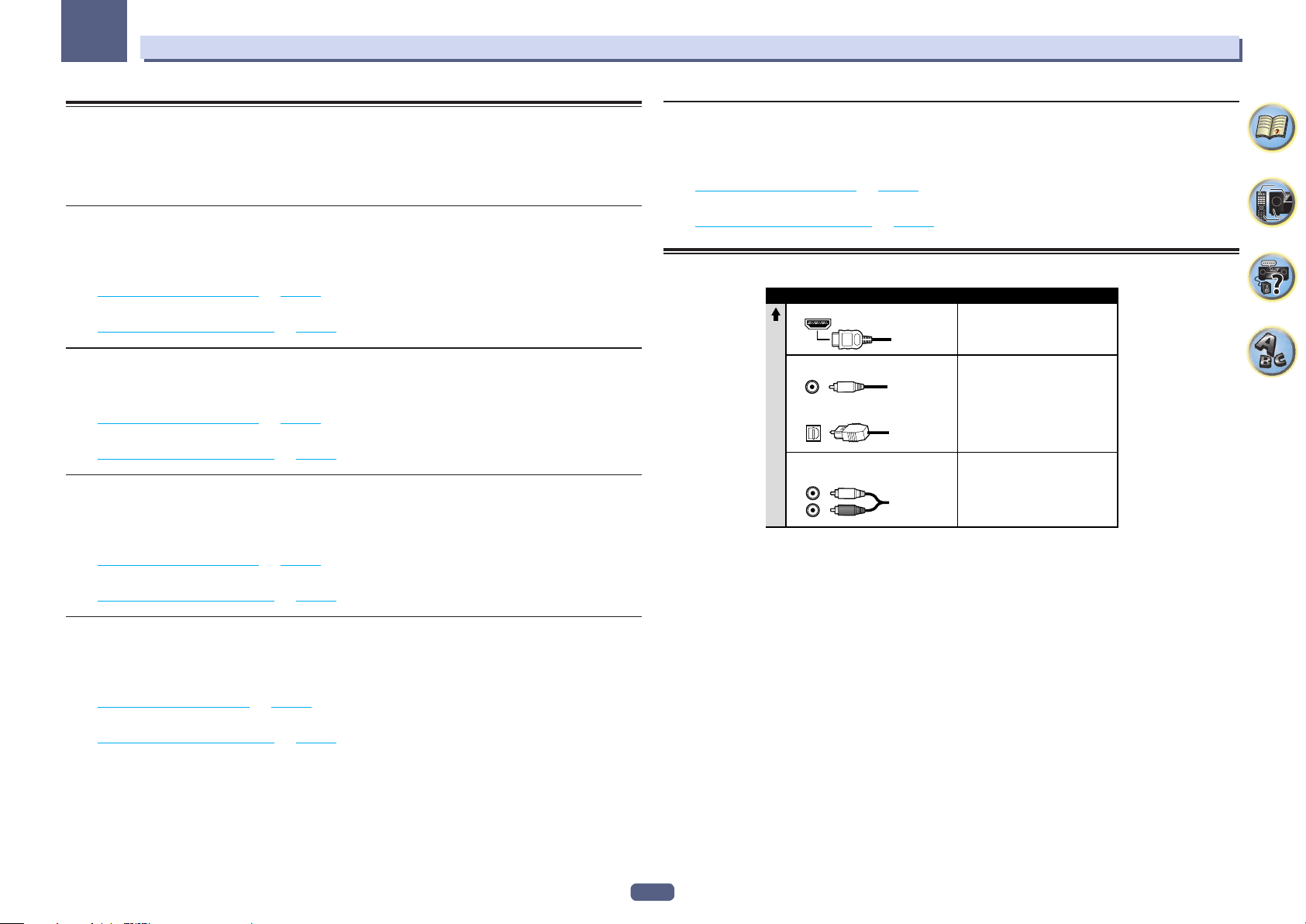
03
Anschluss der Geräte
Auswählen des Lautsprechersystems
Die Front-Height-Anschlüsse können für Verbindungen von Front-Wide und Lautsprecher B, zusätzlich zu den
vorderen Höhen-Lautsprechern verwendet werden. Die hinteren Surround-Anschlüsse können außerdem für
Bi-Amping, Verbindungen von ZONE 2, zusätzlich zu den hinteren Surround-Lautsprechern verwendet werden.
Nehmen Sie diese Einstellung entsprechend der Anwendung vor.
Aufstellung für Front-Height
*Standardeinstellung
1 Schließen Sie ein Lautsprecherpaar an die hinteren Front-Height-Lautsprecheranschlüsse
an.
Siehe Standard-Surround-Verbindung auf Seite 19.
2 Wählen Sie bei Bedarf ‚Normal(SB/FH)‘ aus dem Speaker System-Menü.
Siehe Lautsprechersystem-Einstellungen auf Seite 86.
Aufstellung für Front-Wide
1 Schließen Sie ein Lautsprecherpaar an die hinteren Front-Height-Lautsprecheranschlüsse
an.
Siehe Standard-Surround-Verbindung auf Seite 19.
2 Wählen Sie ‚Normal(SB/FW)‘ aus dem Speaker System-Menü.
Siehe Lautsprechersystem-Einstellungen auf Seite 86.
Aufstellung für Lautsprecher B
Stereophone Programmquellen können in einem anderen Zimmer gehört werden.
1 Schließen Sie ein Lautsprecherpaar an die hinteren Front-Height-Lautsprecheranschlüsse
an.
Siehe Standard-Surround-Verbindung auf Seite 19.
2 Wählen Sie ‚Speaker B‘ aus dem Speaker System-Menü.
Siehe Lautsprechersystem-Einstellungen auf Seite 86.
ZONE 2 Einrichtung
Mit diesen Verbindungen können Sie gleichzeitig 5.1-Kanal-Surroundklang in der Hauptzone mit StereoWiedergabe auf einer anderen Komponente in ZONE 2 genießen.
1 Schließen Sie ein Lautsprecherpaar an die hinteren Surround-Lautsprecheranschlüsse an.
Siehe Standard-Surround-Verbindung auf Seite 19.
2 Wählen Sie ‚ZONE 2‘ aus dem Speaker System-Menü.
Siehe Lautsprechersystem-Einstellungen auf Seite 86.
Über die Audio-Verbindung
Typen von Kabeln und Buchsen
HDMI
Digital (Koaxial) Herkömmlicher digitaler Ton
Digital (Optisch)
Klangsignal-Priorität
RCA (Analog)
(Weiß/Rot)
! Mit einem HDMI-Kabel können Video- und Audiosignale in hoher Qualität über ein einzelnes Kabel übertragen
werden.
Übertragbare Audiosignale
HD-Audio
Herkömmlicher analoger Ton
Bi-Amping Einrichtung
Bi-Amping-Verbindung der Front-Lautsprecher für hohe Klangqualität mit 5.1-Kanal-Surroundklang.
1 Schließen Sie mit Bi-Amping kompatible Lautsprecher an die Front- und hinteren SurroundLautsprecher-Anschlüsse an.
Siehe Bi-Amping Ihrer Lautsprecher auf Seite 20.
2 Wählen Sie ‚Front Bi-Amp‘ aus dem Speaker System-Menü.
Siehe Lautsprechersystem-Einstellungen auf Seite 86.
21
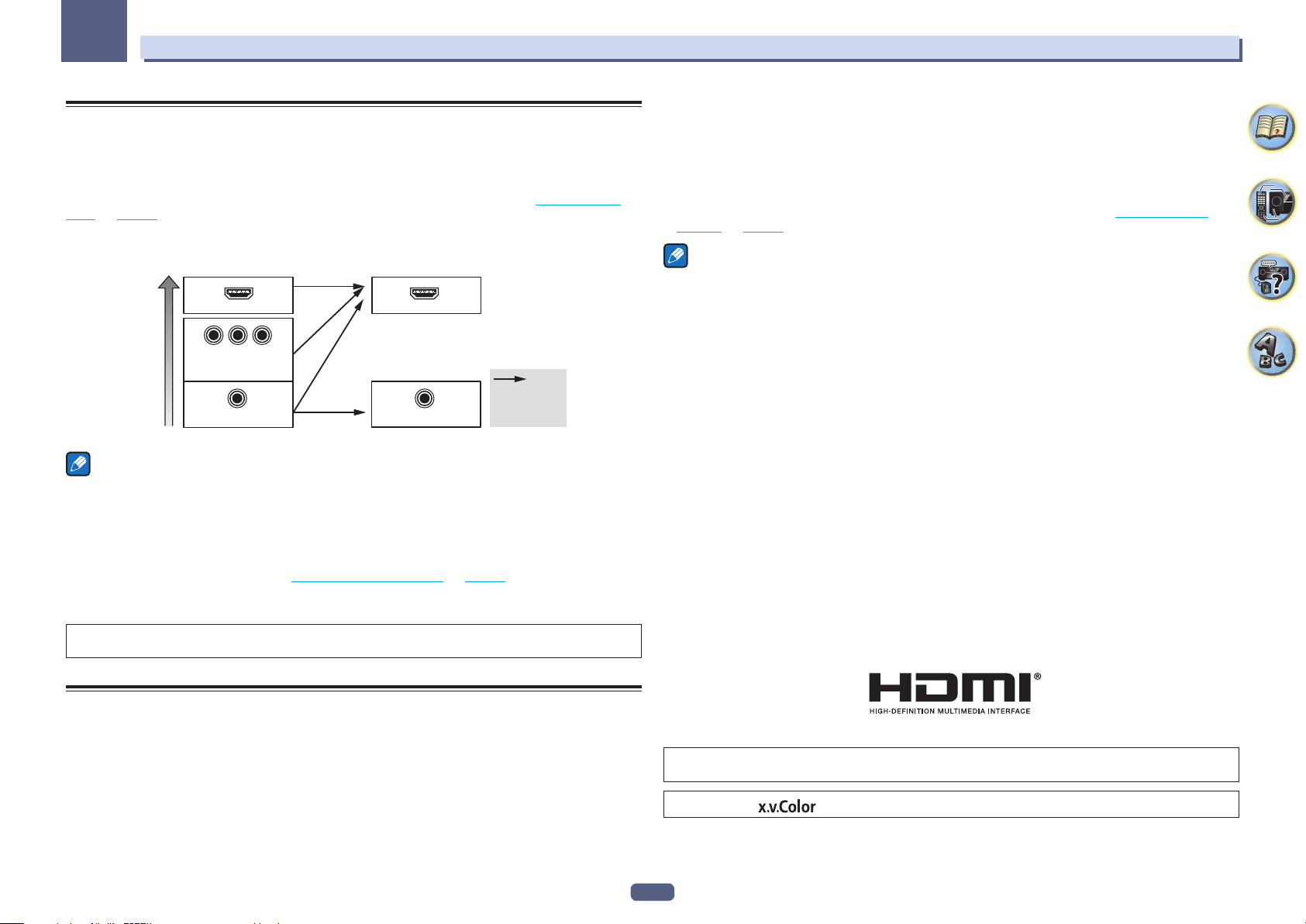
03
Anschluss der Geräte
Der Videoumwandler
Mit dem Videowandler wird sichergestellt, dass alle Videoquellen über die HDMI OUT-Buchse ausgegeben
werden.
Wenn dieses Fernsehgerät nur an die Composite VIDEO MONITOR OUT-Buchsen angeschlossen sind, müssen
alle anderen Videogeräte über Composite-Verbindungen angeschlossen werden.
Falls mehrere Videokomponenten der gleichen Eingangsfunktion zugewiesen werden (siehe Das Input Setup-
Menü auf Seite 37), setzt der Umwandler die Priorität auf HDMI, Component und danach Composite (in dieser
Reihenfolge).
Anschluss zum
Anschließen des Quellgeräts
HDMI IN HDMI OUT
YPBP
Hohe Bildqualität
Hinweise
! Die einzige Ausnahme ist HDMI: Da diese Auflösung nicht heruntergemischt werden kann, müssen Sie
beim Anschließen dieser Videoquelle Ihren Monitor/Ihr Fernsehgerät an den HDMI-Ausgang des Receivers
anschließen.
! Wenn auf Ihrem Fernsehgerät das Videosignal nicht angezeigt wird, versuchen Sie, die
Auflösungseinstellungen an Ihrem Gerät oder Display anzupassen. Beachten Sie, dass einige Komponenten
(z. B. Videospielgeräte) mit Auflösungen arbeiten, die nicht konvertiert werden können. In diesem Fall versuchen Sie, auf Digital Video Conversion (in Einstellen der Video-Optionen auf Seite 66) umzuschalten OFF.
! Die Signal-Eingangsauflösungen, die vom Component-Videoeingang für den HDMI-Ausgang konvertiert wer-
den können, sind 480i/576i, 480p/576p, 720p und 1080i. 1080p-Signale können nicht konvertiert werden.
Dieser Artikel enthält Urheberrechtsschutztechnologie, die durch US-Patente und andere Rechte der Rovi
Corporation an geistigem Eigentum geschützt ist. Reverse Engineering und Zerlegung sind verboten.
COMPONENT
R
VIDEO IN
VIDEO IN
Video-Signale können
ausgegeben werden
VIDEO
MONITOR OUT
Anschluss zum
Anschließen des
Fernsehmonitors
! 4K-Signalübertragung
— Diese Funktion arbeitet möglicherweise je nach dem angeschlossenen Gerät nicht richtig.
— 4K 24p, 4K 25p und 4K 30p Signale werden unterstützt.
! Eingabe von mehrkanaligen linearen PCM-Digital-Audiosignalen (192 kHz oder weniger) für bis zu 8 Kanäle
! Eingabe der folgenden digitalen Audioformate:
— Dolby Digital, Dolby Digital Plus, DTS, Audio mit hoher Bitrate (Dolby TrueHD, DTS-HD Master Audio,
DTS-HD High Resolution Audio), CD, SACD (DSD-Signal)
! Synchronisierter Betrieb mit Komponenten mit der Control mit HDMI-Funktion (siehe Control mit HDMI-
Funktion auf Seite 59)
Hinweise
! Ein HDMI-Anschluss kann nur für mit DVI ausgestattete Komponenten vorgenommen werden, die sowohl
mit DVI als auch mit HDCP (High Bandwidth Digital Content Protection) kompatibel sind. Wenn Sie einen
DVI-Anschluss anschließen möchten, benötigen Sie dazu einen separaten Adapter (DVIdHDMI). Ein DVIAnschluss unterstützt allerdings keine Audiosignale. Sollten Sie weitere Informationen benötigen, wenden Sie
sich an Ihren Audio-Händler.
! Wenn Sie eine Komponente anschließen, die nicht mit HDCP kompatibel ist, erscheint eine HDCP ERROR-
Meldung im vorderen Bedienfeld. Manche Komponenten, die mit HDCP kompatibel sind, bewirken Anzeige
dieser Meldung, aber solange kein Problem mit der Videowiedergabe vorliegt, stellt dies keine Fehlfunktion
dar.
! Je nach der angeschlossenen Komponente kann die Verwendung eines DVI-Anschlusses zu unzuverlässigen
Signalübertragungen führen.
! Dieser Receiver unterstützt SACD, Dolby Digital Plus, Dolby TrueHD und DTS-HD Master Audio. Um
diese Formate auszunutzen, müssen Sie aber sicherstellen, dass die an diesen Receiver angeschlossene
Komponente ebenfalls das entsprechende Format unterstützt.
! Verwenden Sie ein High-Speed-HDMI®/TM-Kabel. Wenn Sie ein anderes HDMI®/TM-Kabel als ein High-Speed-
HDMI-Kabel verwenden, funktioniert es möglicherweise nicht ordnungsgemäß.
! Wenn ein HDMI-Kabel mit integriertem Equalizer angeschlossen ist, funktioniert es möglicherweise nicht
ordnungsgemäß.
! Signalübertragung ist nur bei Anschluss an eine kompatible Komponente möglich.
! Digitale Audio-Übertragungen im HDMI-Format brauchen länger, um erkannt zu werden. Daher kann es zu
einer Tonunterbrechung kommen, wenn zwischen Audioformaten umgeschaltet oder die Wiedergabe gestartet wird.
! Wenn Sie das Gerät, das an die HDMI OUT-Buchse dieses Geräts angeschlossen ist, während der Wiedergabe
ein- oder ausschalten oder das HDMI-Kabel während der Wiedergabe abziehen oder anschließen, kann es zu
Rauschen oder einer Tonunterbrechung kommen.
Wissenswertes über HDMI
Über den HDMI-Anschluss werden nicht komprimierte digitale Videosignale sowie nahezu alle Typen von digitalen Audiosignalen übertragen.
Dieser Receiver verwendet die High-Definition Multimedia Interface-Technologie (HDMI®/TM).
Dieser Receiver unterstützt die unten beschriebenen Funktionen über HDMI-Verbindungen.
! Digitale Übertragung von unkomprimiertem Video (mit HDCP geschützte Inhalte (1080p/24, 1080p/60 usw.))
! 3D-Signalübertragung
! Deep Color-Signalübertragung
! x.v.Color-Signalübertragung
! ARC (Audio Return Channel)
Die Ausdrücke HDMI und HDMI High-Definition Multimedia Interface sowie das HDMI-Logo sind Warenzeichen
oder eingetragene Warenzeichen von HDMI Licensing, LLC in den USA und anderen Ländern.
„x.v.Color“ und sind Warenzeichen der Sony Corporation.
22
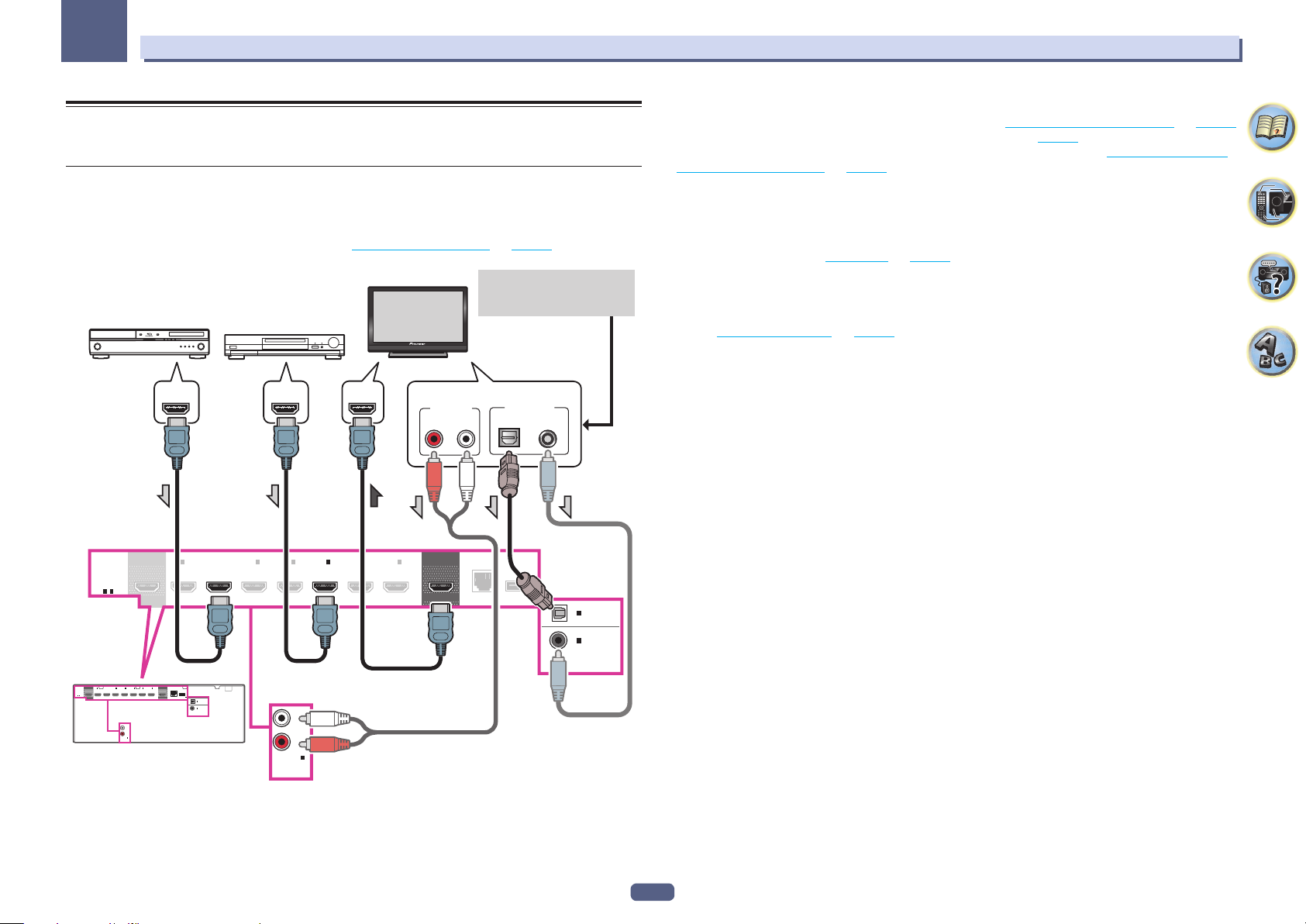
03
Anschluss der Geräte
Anschluss Ihres Fernsehgeräts und Ihrer
Wiedergabe-Komponenten
Anschluss mit HDMI
Wenn Sie über eine mit HDMI oder DVI (mit HDCP) ausgestattete Komponente (Blu-ray Disc-Player (BD) usw.)
verfügen, können Sie diese mit einem handelsüblichen HDMI-Kabel an diesen Receiver anschließen.
Wenn die TV- und Wiedergabekomponenten die Control mit HDMI-Funktion unterstützen, kann die praktische
Control mit HDMI-Funktionen verwendet werden (siehe Control mit HDMI-Funktion auf Seite 59).
Diese Verbindung ist erforderlich,
um den Ton vom Fe rnsehgerät
HDMI/DVI-kompatibler
Blu-ray Disc-Player
OUT 2
HDMI
ASSIGNABLE
-
1 7
(HDZONE)
SELECTABLE
IN
Andere mit HDMI/DVI
ausgestattete Komponente
HDMI INHDMI OUT HDMI OUT
AUDIO OUT
RL
BD IN
1
(
)
DVD
2
IN
IN3IN4IN6IN
(
)
(
SAT/CBL
DVR/BDR
7
OUT 1
)
(
CONTROL
über den Receiver zu hören.
HDMI/DVI-kompatibler
Monitor
Wählen Sie eine
ANALOG
)
LAN
(10/100
DC OUTPUT
for WIRELESS LAN
(
)
0.6 A MAX
DIGITAL OUT
OUTPUT 5 V
COAXIALOPTICAL
)
IN
IN
(TV)
1
(
1
DVD
OPTICAL
ASSIGNABLE
COAXIAL
)
ASSIGNABLE
! Wenn Sie einen HDMI/DVI-kompatiblen Monitor über den HDMI OUT 2-Anschluss anschließen, schalten Sie
die HDMI-Ausgangseinstellung auf OUT 2 oder OUT 1+2. Siehe Umschalten zum HDMI-Ausgang auf Seite 69.
Außerdem muss MAIN/HDZONE vorher auf MAIN eingestellt werden (Seite 91).
! Für Eingabekomponenten sind auch andere als HDMI-Verbindungen möglich (siehe Anschließen Ihres DVD-
Players ohne HDMI-Ausgang auf Seite 24).
! Wenn Sie den Klang von Ihrem Fernsehgerät über den Receiver hören wollen, verbinden Sie den Receiver und
den Fernseher mit Audiokabeln.
— Wenn der Fernseher und der Receiver über eine HDMI-Verbindung verbunden sind, und wenn der Fernseher
die HDMI ARC (Audio Return Channel)-Funktion unterstützt, wird der Ton des Fernsehers über den HDMI
OUT-Anschluss eingespeist, sodass Sie kein Audiokabel anschließen müssen. Stellen Sie in diesem ARC im
HDMI Setup auf ON (siehe HDMI Setup auf Seite 60).
Nach dem Einstellen von ARC kann es eine gewisse Zeit dauern, bis das angeschlossene Gerät erkannt und
der Klang produziert wird.
— Wenn Sie ein Koaxial-Digital-Audiokabel oder RCA (analoges) Audiokabel verwenden, müssen Sie dem
Receiver mitteilen, an welchem Digital- oder Analog-Audioeingang Sie den Fernseher angeschlossen haben
(siehe Das Input Setup-Menü auf Seite 37).
— Beachten Sie auch die Bedienungsanleitung des Fernsehgeräts für Anweisungen zum Anschließen und
Einrichten für das Fernsehgerät.
OUT 2
BD IN
HDMI
1
2
(HDZONE)
IN
IN
ASSIGNABLE
IN3IN4IN6IN
-
1 7
(
)
(
)
(
)
DVD
SAT/CBL
DVR/BDR
SELECTABLE
L
IN
R
1
ANALOG IN
(CD)
ASSIGNABLE
)
LAN
(10/100
7
OUT 1
DC OUTPUT
for WIRELESS LAN
(
OUTPUT 5 V
(
)
CONTROL
)
0.6 A MAX
OPTICAL
(TV)
1
IN
ASSIGNABLE
COAXIAL
(
)
1
DVD
IN
ASSIGNABLE
IN
ANALOG IN
(CD)
ASSIGNABLE
L
R
1
23
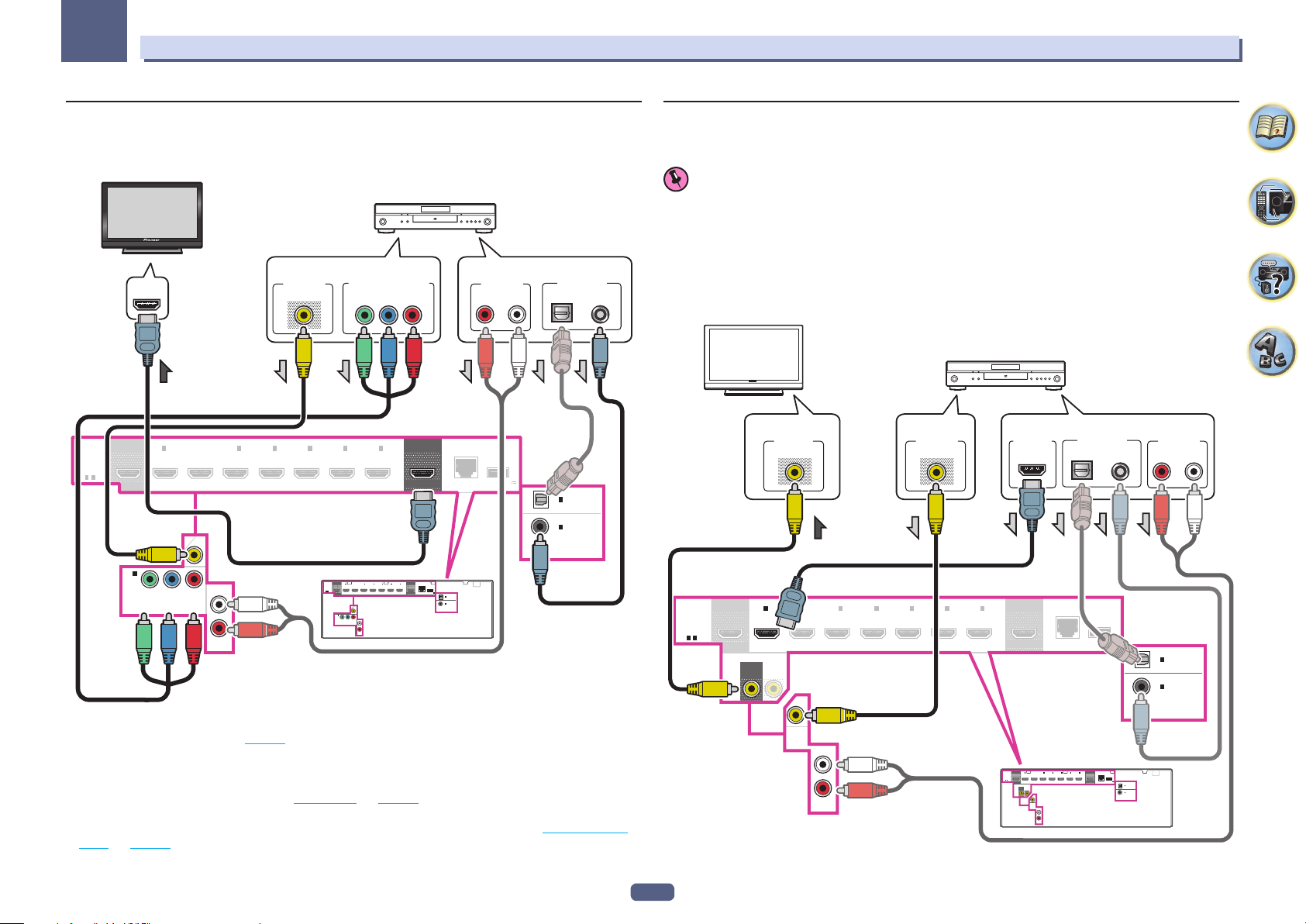
03
Anschluss der Geräte
Anschließen Ihres DVD-Players ohne HDMI-Ausgang
Diese Darstellung zeigt die Verbindungen eines Fernsehers (mit HDMI-Eingang) und DVD-Player (oder andere
Wiedergabekomponenten ohne HDMI-Ausgang) zum Receiver.
HDMI/DVI-kompatibler Monitor
DVD-Player usw.
Wählen Sie eine
AUDIO OUT
RL
ANALOG
)
(10/100
DC OUTPUT
for WIRELESS LAN
(
OUTPUT 5 V
)
0.6 A MAX
DIGITAL OUT
(TV)
1
IN
(
1
IN
OPTICAL
ASSIGNABLE
COAXIAL
)
DVD
ASSIGNABLE
COAXIALOPTICAL
HDMI
ASSIGNABLE
-
1 7
OUT 2
(HDZONE)
SELECTABLE
HDMI IN
Wählen Sie eine
VIDEO OUT
VIDEO
BD IN
1
IN
(
)
DVD
2
IN
IN3IN4IN6IN
(
)
(
DVR/BDR
)
SAT/CBL
DVD
IN
COMPONENT VIDEO OUT
PR
PB
Y
7
(
CONTROL
OUT 1
LAN
)
Anschließen Ihres Fernsehgeräts ohne HDMI-Eingang
Diese Darstellung zeigt die Verbindungen eines Fernsehers (ohne HDMI-Eingang) und DVD-Player (oder andere
Wiedergabekomponente) zum Receiver.
Wichtig
! Mit diesen Verbindungen wird das Bild nicht zum Fernsehgerät ausgegeben, auch wenn der DVD-Player
mit einem HDMI-Kabel oder Component-Videokabel angeschlossen ist. Verbinden Sie den Receiver und das
Fernsehgerät mit dem gleichen Typ von Videokabel wie zur Verbindung von Receiver und Player verwendet.
! Außerdem kann, wenn der Receiver und das Fernsehgerät über eine andere Verbindung als ein HDMI-Kabel
verbunden sind, die OSD-Funktion, die Anzeige der Einstellungen, Bedienungen usw. des Receivers auf dem
Fernsehbildschirm erlaubt, nicht verwendet werden. Beobachten Sie in diesem Fall die Anzeige am vorde-
ren Bedienfeld des Receivers, während Sie die verschiedenen Bedienungen ausführen und Einstellungen
vornehmen.
DVD-Player usw.
Fernsehgeräts
Wählen Sie eine
VIDEO IN
VIDEO
VIDEO OUT
VIDEO
HDMI OUT
DIGITAL OUT
COAXIALOPTICAL
AUDIO OUT
RL
ANALOG
1
IN
(
)
DVD
ASSIGNABLE
COMPONENT VIDEO
PRPBY
OUT 2
BD IN
HDMI
1
2
(HDZONE)
IN
IN
ASSIGNABLE
IN3IN4IN6IN
-
1 7
(
)
(
)
(
)
DVD
SAT/CBL
DVR/BDR
SELECTABLE
DVD
IN
1
IN
(
)
DVD
ASSIGNABLE
PRPBY
COMPONENT VIDEO
DVD
)
LAN
(10/100
7
OUT 1
DC OUTPUT
for WIRELESS LAN
(
OUTPUT 5 V
(
)
CONTROL
)
0.6 A MAX
OPTICAL
(TV)
1
IN
ASSIGNABLE
COAXIAL
(
)
1
DVD
IN
ASSIGNABLE
DVD
! Wenn Sie den Klang von Ihrem Fernsehgerät über den Receiver hören wollen, verbinden Sie den Receiver und
den Fernseher mit Audiokabeln (Seite 23).
— Wenn der Fernseher und der Receiver über eine HDMI-Verbindung verbunden sind, und wenn der Fernseher
die HDMI ARC (Audio Return Channel)-Funktion unterstützt, kann der Ton des Fernsehers über den HDMI
OUT 1-Anschluss eingespeist werden, sodass Sie kein Audiokabel anschließen müssen. Stellen Sie in diesem ARC im HDMI Setup auf ON (siehe HDMI Setup auf Seite 60).
! Wenn Sie ein optisches Digital-Audiokabel oder RCA (analoges) Audiokabel verwenden, müssen Sie dem
Receiver mitteilen, an welchem Digitaleingang Sie den Player angeschlossen haben (siehe Das Input Setup-
Menü auf Seite 37).
24
HDMI
ASSIGNABLE
-
1 7
OUT 2
(HDZONE)
SELECTABLE
VIDEO
MONITOR
OUT
)
LAN
BD IN
1
IN
(
)
DVD
ZONE 2
OUT
2
IN
IN3IN4IN6IN
(
)
(
DVR/BDR
)
SAT/CBL
DVD
IN
7
OUT 1
(
CONTROL
OUT 2
HDMI
(HDZONE)
ASSIGNABLE
-
1 7
SELECTABLE
VIDEO
DVD
(10/100
DC OUTPUT
for WIRELESS LAN
(
OUTPUT 5 V
)
BD IN
1
2
IN
IN
IN3IN4IN6IN
(
)
(
)
(
)
DVD
SAT/CBL
DVR/BDR
MONITOR
ZONE 2
OUT
OUT
DVD
IN
DVD
0.6 A MAX
7
OUT 1
(
CONTROL
)
)
LAN
(10/100
DC OUTPUT
for WIRELESS LAN
(
OUTPUT 5 V
)
)
0.6 A MAX
(TV)
1
IN
(
1
DVD
IN
OPTICAL
(TV)
1
IN
ASSIGNABLE
COAXIAL
(
)
1
DVD
IN
ASSIGNABLE
OPTICAL
ASSIGNABLE
COAXIAL
)
ASSIGNABLE
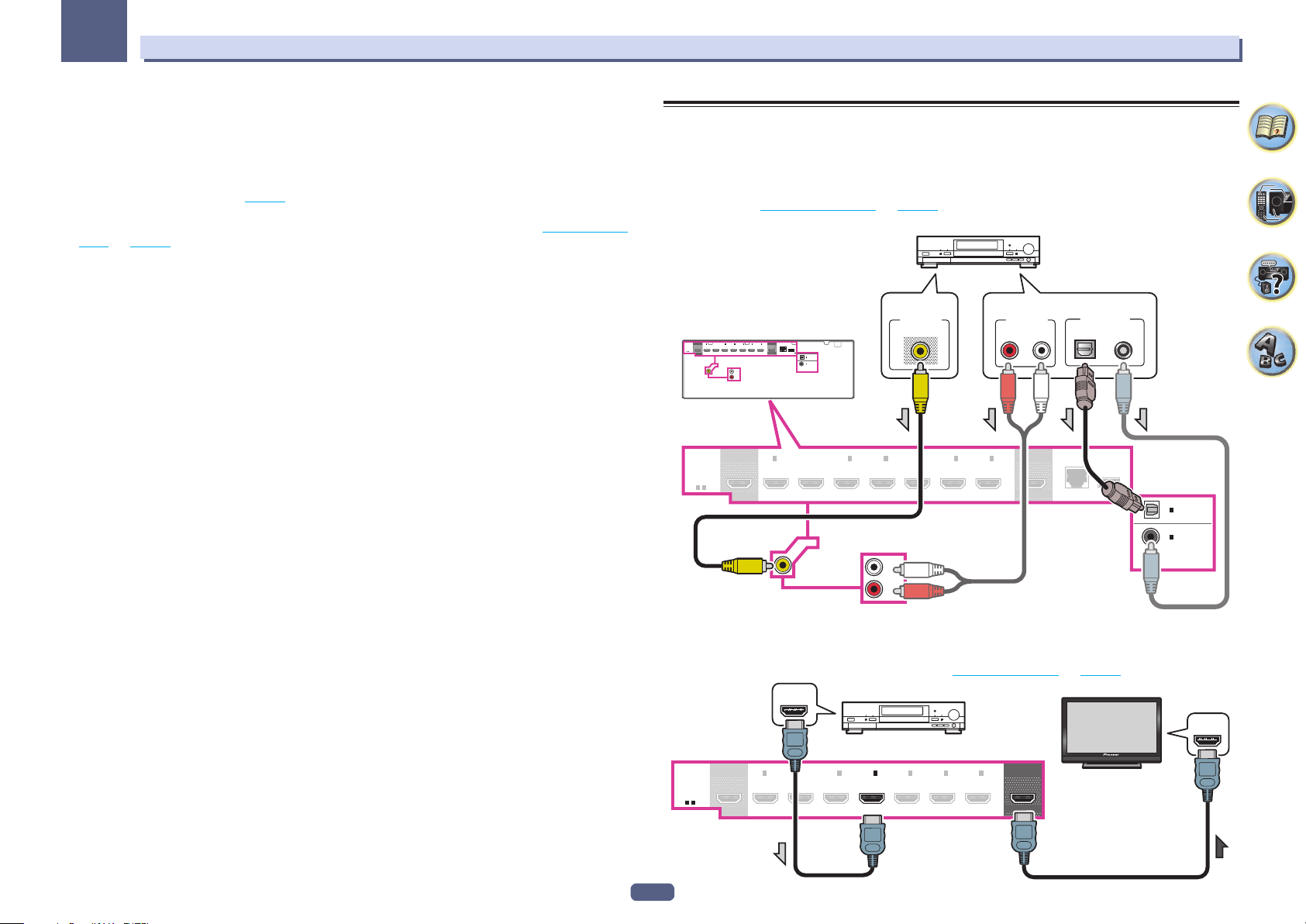
03
Anschluss der Geräte
! Um HD-Audio mit diesem Receiver zu hören, schließen Sie ein HDMI-Kabel an und verwenden Analog-
Videokabel für den Videosignaleingang.
Je nach dem Player kann es unmöglich sein, Signale zu sowohl HDMI als auch anderen Videoausgängen
(Composite usw.) simultan auszugeben, und es kann erforderlich sein, Video-Ausgabeeinstellungen vorzunehmen. Siehe mit Ihrem Player mitgelieferte Bedienungsanleitung für weitere Information.
! Wenn Sie den Klang von Ihrem Fernsehgerät über den Receiver hören wollen, verbinden Sie den Receiver und
den Fernseher mit Audiokabeln (Seite 23).
! Wenn Sie ein optisches Digital-Audiokabel oder RCA (analoges) Audiokabel verwenden, müssen Sie dem
Receiver mitteilen, an welchem Digitaleingang Sie den Player angeschlossen haben (siehe Das Input Setup-
Menü auf Seite 37).
Anschluss eines HDD-/DVD-Recorders, BD-Recorders und weiterer
Videoquellen
Dieser Receiver besitzt Audio-/Videoeingänge zum Anschließen von analogen und digitalen Videogeräten, einschließlich HDD-/DVD-Recordern und BD-Recordern.
Beim Einstellen Ihres Receivers müssen Sie angeben, an welchen Eingang Sie den Recorder angeschlossen
haben (siehe auch Das Input Setup-Menü auf Seite 37).
HDD/DVD-Recorder, BD-Recorder usw.
Wählen Sie eine
AUDIO OUT
RL
ANALOG
7
OUT 1
(
CONTROL
DIGITAL OUT
COAXIALOPTICAL
)
LAN
(10/100
DC OUTPUT
for WIRELESS LAN
(
OUTPUT 5 V
)
0.6 A MAX
)
IN
IN
(TV)
1
(
1
OPTICAL
ASSIGNABLE
COAXIAL
)
DVD
ASSIGNABLE
OUT 2
HDMI
(HDZONE)
ASSIGNABLE
-
1 7
SELECTABLE
HDMI
ASSIGNABLE
-
1 7
VIDEO OUT
)
LAN
BD IN
1
2
IN
IN
IN3IN4IN6IN
(
)
(
)
(
DVD
SAT/CBL
DVR/BDR
DVR/BDR
IN
DVR/BDR
L
IN
R
OUT 2
(HDZONE)
SELECTABLE
(10/100
7
OUT 1
DC OUTPUT
for WIRELESS LAN
(
)
OUTPUT 5 V
(
)
CONTROL
)
0.6 A MAX
OPTICAL
(TV)
1
IN
ASSIGNABLE
COAXIAL
(
)
1
IN
DVD
ASSIGNABLE
BD IN
1
IN
(
)
DVD
DVR/BDR
IN
IN
(
SAT/CBL
2
)
VIDEO
IN3IN4IN6IN
(
)
DVR/BDR
DVR/BDR
L
IN
R
! Wenn Ihr HDD/DVD-Recorder, BD-Recorder usw. mit einem HDMI-Ausgang ausgestattet ist, empfehlen wir,
ihn an den HDMI DVR/BDR IN-Anschluss des Receivers anzuschließen. Wenn Sie das tun, verbinden Sie auch
den Receiver und das Fernsehgerät über HDMI (siehe Anschluss mit HDMI auf Seite 23).
HDMI/DVI-kompatibler Monitor
OUT 1
(
)
CONTROL
HDMI
ASSIGNABLE
-
1 7
OUT 2
(HDZONE)
SELECTABLE
HDMI OUT
1
IN
(
)
DVD
HDD/DVD-Recorder, BD-Recorder usw.
BD IN
2
IN
IN3IN4IN6IN
(
)
(
DVR/BDR
)
SAT/CBL
7
25
HDMI IN

03
Anschluss der Geräte
Anschluss eines Satelliten- bzw. Kabelreceivers oder einer
anderen Set-Top-Box
Satelliten- und Kabelreceiver sowie terrestrische digitale TV-Tuner sind Beispiele für Digitalempfänger (sogenannte ‚Set-Top Boxen‘).
Beim Einstellen Ihres Receivers müssen Sie angeben, an welchen Eingang Sie den Digitalempfänger angeschlossen haben (siehe Das Input Setup-Menü auf Seite 37).
STB
Wählen Sie eine
AUDIO OUT
RL
ANALOG
7
OUT 1
(
)
CONTROL
LAN
DIGITAL OUT
(10/100
COAXIALOPTICAL
)
DC OUTPUT
for WIRELESS LAN
(
OUTPUT 5 V
0.6 A MAX
)
IN
IN
(TV)
1
(
1
OPTICAL
ASSIGNABLE
COAXIAL
)
DVD
ASSIGNABLE
OUT 2
HDMI
(HDZONE)
ASSIGNABLE
-
1 7
SELECTABLE
VIDEO
SAT/CBL
IN
HDMI
ASSIGNABLE
-
1 7
VIDEO OUT
VIDEO
)
LAN
BD IN
1
2
IN
IN
IN3IN4IN6IN
(
)
(
)
(
DVD
SAT/CBL
DVR/BDR
SAT/CBL
OUT 2
(HDZONE)
SELECTABLE
VIDEO
SAT/CBL
(10/100
7
OUT 1
DC OUTPUT
for WIRELESS LAN
(
)
OUTPUT 5 V
(
)
CONTROL
)
0.6 A MAX
OPTICAL
(TV)
1
IN
ASSIGNABLE
COAXIAL
(
)
1
DVD
IN
ASSIGNABLE
BD IN
1
IN
(
)
DVD
IN
2
IN
IN3IN4IN6IN
(
)
(
SAT/CBL
DVR/BDR
SAT/CBL
)
! Wenn Ihre Set-Top-Box mit einem HDMI-Ausgang ausgestattet ist, empfehlen wir, ihn an den HDMI SAT/
CBL IN-Anschluss des Receivers anzuschließen. Wenn Sie das tun, verbinden Sie auch den Receiver und das
Fernsehgerät über HDMI (siehe Anschluss mit HDMI auf Seite 23).
HDMI
ASSIGNABLE
-
1 7
HDMI OUT
OUT 2
(HDZONE)
SELECTABLE
STB
BD IN
1
IN
(
)
DVD
2
IN
IN3IN4IN6IN
(
)
(
SAT/CBL
DVR/BDR
7
)
HDMI/DVI-kompatibler Monitor
OUT 1
(
)
CONTROL
HDMI IN
! Auch wenn Ihre Set-Top-Box mit einem HDMI-Ausgang ausgestattet ist, wird in manchen Fällen der Ton vom
digitalen Audioausgang (optisch oder koaxial) ausgegeben, und nur das Video wird vom HDMI-Ausgang aus-
gegeben. Stellen Sie in diesem Fall HDMI- und digitale Audioverbindungen her, wie in der Abbildung unten
gezeigt.
HDMI
ASSIGNABLE
-
1 7
OUT 2
(HDZONE)
SELECTABLE
HDMI OUT
BD IN
1
IN
(
)
DVD
2
IN
IN3IN4IN6IN
(
)
(
SAT/CBL
DVR/BDR
)
STB
LAN
7
OUT 1
(
CONTROL
(10/100
)
)
DC OUTPUT
for WIRELESS LAN
(
OUTPUT 5 V
0.6 A MAX
)
DIGITAL OUT
COAXIALOPTICAL
IN
IN
(TV)
1
(
1
DVD
OPTICAL
ASSIGNABLE
COAXIAL
)
ASSIGNABLE
HDMI/DVI-kompatibler Monitor
HDMI IN
— Wenn Sie ein Digital-Audiokabel oder RCA (analoges) Audiokabel verwenden, müssen Sie dem Receiver mit-
teilen, an welchem Digitaleingang Sie die Set-Top-Box angeschlossen haben (siehe Das Input Setup-Menü
auf Seite 37).
26
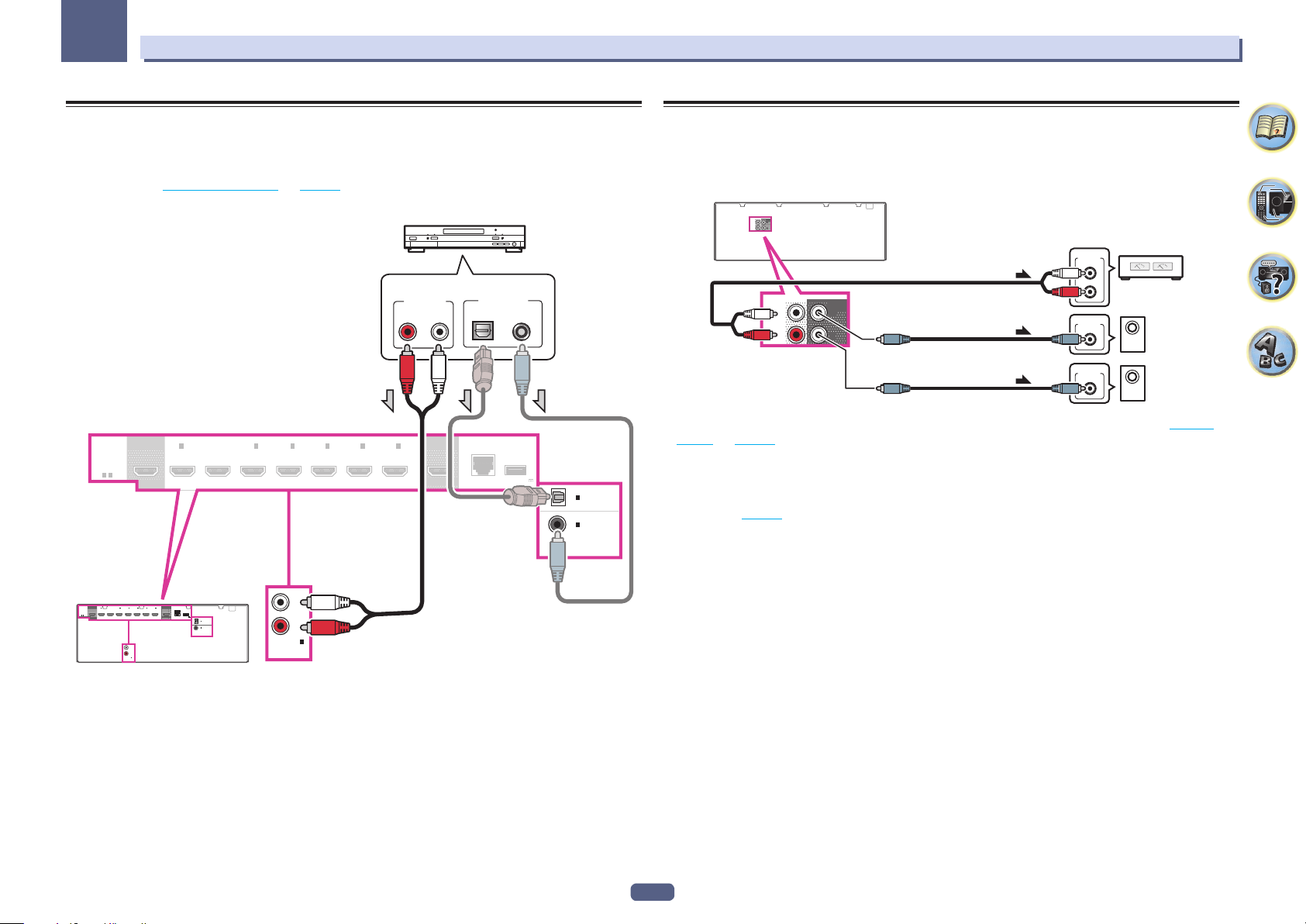
03
Anschluss der Geräte
Anschluss anderer Audiokomponenten
Dieser Receiver verfügt sowohl über digitale Eingänge als auch Ausgänge. Somit können Sie Audiokomponenten
für die Wiedergabe anschließen.
Beim Einstellen des Receivers müssen Sie angeben, an welchen Eingang Sie die Komponente angeschlossen
haben (siehe auch Das Input Setup-Menü auf Seite 37).
CD Player, usw.
HDMI
ASSIGNABLE
-
1 7
OUT 2
(HDZONE)
SELECTABLE
Wählen Sie eine
AUDIO OUT
RL
ANALOG
BD IN
1
IN
(
)
DVD
2
IN
IN3IN4IN6IN
(
)
(
SAT/CBL
DVR/BDR
7
OUT 1
)
(
CONTROL
DIGITAL OUT
COAXIALOPTICAL
)
LAN
(10/100
DC OUTPUT
for WIRELESS LAN
(
OUTPUT 5 V
)
0.6 A MAX
)
IN
IN
(TV)
1
(
1
OPTICAL
ASSIGNABLE
COAXIAL
)
DVD
ASSIGNABLE
Anschließen zusätzlicher Verstärker
Dieser Receiver verfügt über weit mehr Leistung als für den Heimgebrauch erforderlich. Trotzdem ist es jedoch
möglich, unter Verwendung der Vorausgangsanschlüsse zu dem Subwoofer-Kanal Ihres Systems zusätzliche
Verstärker hinzuzufügen. Mit einem VSX-1123 kann ein Verstärker auch zum Frontkanal hinzugefügt werden. Zum
Hinzufügen von Verstärkern verfahren Sie wie unten beschrieben.
PRE OUT
SUB
FRONT
WOOFER
L
1
R
2
ANALOG
INPUT
L
Frontkanal-
ANALOG
INPUT
ANALOG
INPUT
R
Verstärker
LeistungsSubwoofer 1
LeistungsSubwoofer 2
PRE OUT
FRONT
L
R
SUB
WOOFER
1
2
Nur VSX-1123
! Falls Sie keinen Subwoofer verwenden, ändern Sie bitte die Front-Lautsprechereinstellung (siehe Speaker
Setting auf Seite 82) auf LARGE.
! Wenn Sie zwei Subwoofer nutzen, kann der zweite Subwoofer an den SUBWOOFER 2-Anschluss angeschlos-
sen werden. Durch Anschließen von zwei Subwoofern wird der Bassklang angehoben, um eine kraftvollere
Klangwiedergabe zu erzielen. In diesem Fall wwird der gleiche Klang von den zwei Subwoofern ausgegeben.
! Um den Ton ausschließlich über die Vorausgänge ausgeben zu lassen, schalten Sie die Lautsprecherbuchsen
auf SP: OFF (Seite 68), oder trennen Sie einfach alle direkt an den Receiver angeschlossenen Lautsprecher ab.
OUT 2
BD IN
HDMI
1
2
(HDZONE)
IN
IN
ASSIGNABLE
IN3IN4IN6IN
-
1 7
(
)
(
)
(
)
DVD
SAT/CBL
DVR/BDR
SELECTABLE
L
IN
R
1
ANALOG IN
(CD)
ASSIGNABLE
)
LAN
(10/100
7
OUT 1
DC OUTPUT
for WIRELESS LAN
(
OUTPUT 5 V
(
)
CONTROL
)
0.6 A MAX
OPTICAL
(TV)
1
IN
ASSIGNABLE
COAXIAL
(
)
1
DVD
IN
ASSIGNABLE
IN
ANALOG IN
(CD)
ASSIGNABLE
L
R
1
! Wenn Ihr Plattenspieler über Line-Pegel-Ausgänge verfügt (d. h. über einen integrierten Phono-Vorverstärker),
schließen Sie ihn stattdessen an die ANALOG IN 1 (CD)-Eingänge an.
27
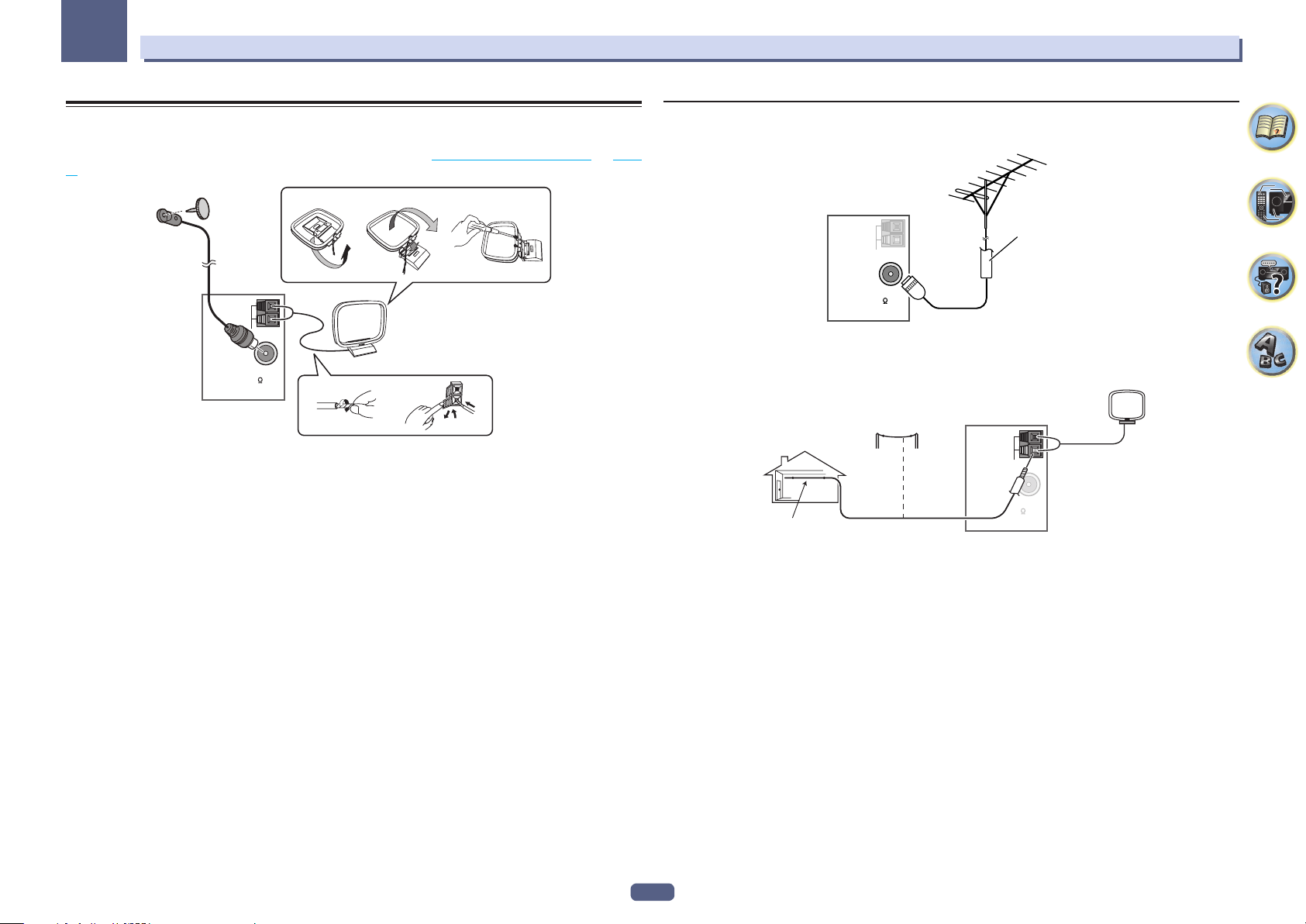
03
Anschluss der Geräte
Anschluss von MW/UKW-Antennen
Schließen Sie die MW-Rahmenantenne und die UKW-Drahtantenne an, wie unten gezeigt. Zur Verbesserung von
Empfangs- und Klangqualität schließen Sie externe Antennen an (siehe Anschluss von Außenantennen auf Seite
28).
ab c
5
AM LOOP
FM UNBAL
75
ANTENNA
1 Ziehen Sie die Schutzhülle von beiden MW-Antennendrähten ab.
2 Drücken Sie die Zapfen auf, stecken Sie einen Draht ganz in jede Klemme, und lassen Sie
die Zapfen los, um die MW-Antennendrähte festzuklemmen.
3 Bringen Sie die MW-Rahmenantenne am mitgelieferten Ständer an.
Zum Befestigen des Ständers an der Antenne biegen Sie in die mit Pfeil angezeigte Richtung (Abb. a), und klemmen den Rahmen auf den Ständer (Abb. b).
! Wenn Sie die MW-Antenne an einer Wand oder einer anderen Oberfläche anbringen wollen, sichern Sie den
Ständer mit den Schrauben (Abb. c), bevor Sie den Rahmen am Ständer anbringen. Vergewissern Sie sich,
dass das der Empfang deutlich ist.
4 Stellen Sie die MW-Antenne auf eine flache Oberfläche, und richten Sie sie in die Richtung
mit dem besten Empfang.
5 Schließen Sie die UKW-Drahtantenne an die UKW-Antennenbuchse an.
Breiten Sie die UKW-Antenne für optimalen Empfang vollständig aus, und fixieren Sie sie an einer Wand oder an
einem Türrahmen. Hängen Sie sie nicht lose auf, und lassen Sie sie nicht aufgewickelt.
1
3
4
2
Anschluss von Außenantennen
Schließen Sie zur Verbesserung des UKW-Empfangs eine UKW-Außenantenne an FM UNBAL 75 W an.
Koaxialkabel 75 Ω
AM LOOP
FM UNBAL
75
ANTENNA
Schließen Sie zur Verbesserung des MW-Empfangs ein etwa 5 m bis 6 m langes, mit Vinyl beschichtetes Kabel
an die AM LOOP-Anschlüsse an, ohne die mitgelieferte MW-Rahmenantenne zu entfernen.
Der optimale Empfang ergibt sich bei einer horizontalen Aufhängung im Freien.
Außenantenne
AM LOOP
FM UNBAL
Zimmerantenne
(Draht mit Vinylisolierung)
5 m bis 6 m
75
ANTENNA
28
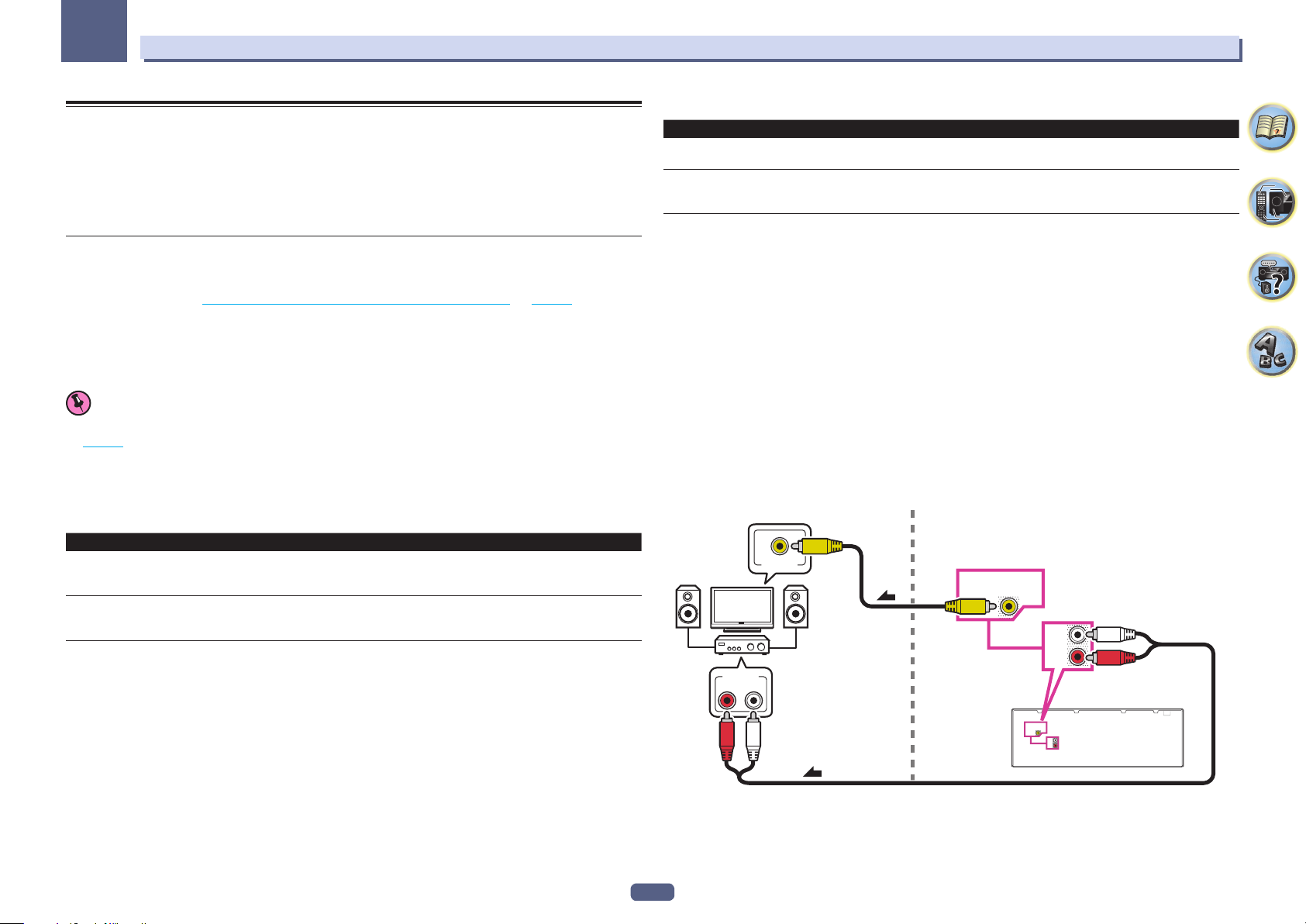
03
Anschluss der Geräte
MULTI-ZONE-Einrichtung
Mit diesem Receiver können nach Herstellen der MULTI-ZONE-Anschlüsse bis zu zwei unabhängige Systeme in
getrennten Räumen betrieben werden.
Unterschiedliche Quellen können in zwei Zonen gleichzeitig abgespielt werden, oder je nach Ihrem Bedarf
kann auch die gleiche Quelle verwendet werden. Die Haupt- und Nebenzonen verfügen über unterschiedliche
Stromquellen (die Hauptzone kann ausgeschaltet werden, während die Nebenzone eingeschaltet ist), und die
Nebenzone kann über die Regler auf der Fernbedienung oder vom vorderen Bedienfeld gesteuert werden.
Durchführen von MULTI-ZONE-Anschlüssen
Es ist möglich, diese Verbindungen herzustellen, wenn Sie die Lautsprecher für die Nebenzone haben (ZONE 2).
Sie benötigen auch einen separaten Verstärker, wenn Sie die Lautsprecheranschlüsse für die Nebenzone nicht
nutzen (Einzelheiten siehe MULTI-ZONE-Setup mit Lautsprecher-Anschlüssen (ZONE 2) auf Seite 30).
Mit dem VSX-1123 können Sie auch ein Fernsehgerät für die Nebenzone anschließen.
Außerdem kann, wenn der separate Receiver in der Nebenzone eine HDMI-Eingangsbuchse hat, der HDMIEingang dieses Geräts als HDZONE wiedergegeben werden.
Mit diesem System sind zwei Einstellungen für die erste Nebenzone möglich. Wählen Sie die für Ihre Bedürfnisse
besser geeignete Einstellung aus.
Wichtig
! Die Einstellungen müssen bei ZONE Setup geändert werden, um die HDZONE-Funktion benutzen zu können
(Seite 91).
! Das Modell VSX-923 kann nicht an den TV-Monitor für die Nebenzone angeschlossen werden.
MULTI-ZONE-Höroptionen
Die folgende Tabelle zeigt die Signale, die bei ZONE 2 und HDZONE ausgegeben werden können:
Beim VSX-1123
Nebenzone Verfügbare Eingangsfunktionen
ZONE 2
<a>
HDZONE
(HDMI)
<b>
a ! Es ist nicht möglich, Audio- und Video-Eingangssignale von den HDMI-Eingangsanschlüssen, den digitalen Eingangsan-
schlüssen (OPTICAL und COAXIAL) und den COMPONENT VIDEO-Eingangsanschlüssen herunterzuwandeln und zu ZONE 2
auszugeben.
! Wenn einer der Eingänge INTERNET RADIO, MEDIA SERVER, FAVORITES, iPod/USB oder ADAPTER PORT in der Haupt-
zone gewählt ist, ist es nur möglich, den gleichen Eingang wie in der Hauptzone für die Nebenzone zu wählen. (Andere als die
hier aufgeführten Eingänge können gewählt werden.)
Die gleichen Einschränkungen gelten, wenn einer der obigen Eingänge für die Nebenzone gewählt ist.
b ! Die Eingänge, die geschaltet werden können, sind je nachdem unterschiedlich, wie die Anschlüsse HDMI IN 1 bis IN 7 zuge-
wiesen sind. Werkseitig sind die Eingänge der Reihe nach zu DVD, SAT/CBL, DVR/BDR, HDMI 4, HDMI 5/MHL, HDMI 6 und
HDMI 7 zugewiesen, beginnend mit dem Anschluss HDMI IN 1.
! Die Video/Audio-Signale der RCA-Analog-Eingangsbuchsen, der Digital-Eingangsbuchsen (OPTICAL und COAXIAL) und der
COMPONENT VIDEO-Eingangsbuchsen können nicht hochkonvertiert und zu HDZONE ausgegeben werden.
! Wenn einer der Eingänge HDMI 4, HDMI 6 oder HDMI 7 in der Hauptzone gewählt ist, ist es nur möglich, den gleichen
Eingang wie in der Hauptzone für die HDZONE zu wählen. (Andere als die hier aufgeführten Eingänge können gewählt werden.)
Die gleichen Einschränkungen gelten, wenn einer der obigen Eingänge für die HDZONE gewählt ist.
DVD, SAT/CBL, DVR/BDR, INTERNET RADIO, MEDIA SERVER, FAVORITES, iPod/USB,
TV, CD, TUNER, ADAPTER PORT
(Ausgabe von Analog-Audio und Composite-Video.)
BD, DVD, SAT/CBL, DVR/BDR, HDMI 1, HDMI 2, HDMI 3, HDMI 4, HDMI 5/MHL, HDMI
6, HDMI 7
(Gibt HDMI-Audio- und Videosignale aus)
Beim VSX-923
Nebenzone Verfügbare Eingangsfunktionen
ZONE 2
<a>
HDZONE
(HDMI)
<b>
a ! Es ist nicht möglich, das Audio-Eingangssignal von den HDMI-Eingangsanschlüssen oder den digitalen Eingangsanschlüs-
sen (OPTICAL und COAXIAL) herunterzuwandeln und zu ZONE 2 auszugeben.
b ! Die Eingänge, die geschaltet werden können, sind je nachdem unterschiedlich, wie die Anschlüsse HDMI IN 1 bis IN 7 zuge-
wiesen sind. Werkseitig sind die Eingänge der Reihe nach zu DVD, SAT/CBL, DVR/BDR, HDMI 4, HDMI 5/MHL, HDMI 6 und
HDMI 7 zugewiesen, beginnend mit dem Anschluss HDMI IN 1.
! Die Video/Audio-Signale der RCA-Analog-Eingangsbuchsen, der Digital-Eingangsbuchsen (OPTICAL und COAXIAL) und der
COMPONENT VIDEO-Eingangsbuchsen können nicht hochkonvertiert und zu HDZONE ausgegeben werden.
! Wenn einer der Eingänge HDMI 4, HDMI 6 oder HDMI 7 in der Hauptzone gewählt ist, ist es nur möglich, den gleichen
Eingang wie in der Hauptzone für die HDZONE zu wählen. (Andere als die hier aufgeführten Eingänge können gewählt werden.)
Die gleichen Einschränkungen gelten, wenn einer der obigen Eingänge für die HDZONE gewählt ist.
DVD, SAT/CBL, DVR/BDR, TV, CD, TUNER, ADAPTER PORT
(Ausgabe von nur Analog-Audio.)
BD, DVD, SAT/CBL, DVR/BDR, HDMI 1, HDMI 2, HDMI 3, HDMI 4, HDMI 5/MHL, HDMI
6, HDMI 7
(Gibt HDMI-Audio- und Videosignale aus)
Grundlegende MULTI-ZONE-Einstellung (ZONE 2)
1 Schließen Sie an die Buchsen AUDIO ZONE 2 OUT auf diesem Receiver einen getrennten
Verstärker an.
Schließen Sie ein Lautsprecherpaar wie in der nachfolgend aufgeführten Abbildung dargestellt an den Verstärker
der Nebenzone an.
2 VSX-1123 nur: Schließen Sie an die Buchse VIDEO ZONE 2 OUT auf diesem Receiver einen
Fernsehbildschirm an.
Nebenzone (ZONE 2) Hauptzone
Nur VSX-1123
2
VIDEO IN
AUDIO IN
RL
1
VIDEO
ZONE 2
OUT
ZONE 2
OUT
VIDEO
ZONE 2
OUT
ZONE 2
OUT
29

03
Anschluss der Geräte
MULTI-ZONE-Setup mit Lautsprecher-Anschlüssen (ZONE 2)
Sie müssen unter Lautsprechersystem-Einstellungen (Seite 86) die Option ZONE 2 auswählen, um diese
Einstellung verwenden zu können.
1 Schließen Sie ein Lautsprecherpaar an die hinteren Surround-Lautsprecheranschlüsse an.
Sie sollten über ein Lautsprecherpaar verfügen, das wie unten dargestellt an die Anschlüsse der hinteren
Surround-Lautsprecher angeschlossen ist.
2 VSX-1123 nur: Schließen Sie an die Buchse VIDEO ZONE 2 OUT auf diesem Receiver einen
Fernsehbildschirm an.
Nebenzone (ZONE 2) Hauptzone
VIDEO IN
Nur VSX-1123
2
RL
VIDEO
ZONE 2
OUT
VIDEO
ZONE 2
OUT
SURROUND BACK / ZONE 2
)
(Single
RL
SURROUND BACK / ZONE 2
RL
(
)
Single
1
MULTI-ZONE-Setup mit HDMI-Buchse (HDZONE)
Wichtig
! Die Einstellungen müssen bei ZONE Setup geändert werden, um die HDZONE-Funktion benutzen zu können
(Seite 91).
! Zur Verwendung der HDZONE-Funktionen stellen Sie Control oder Control Mode in HDMI Setup auf OFF.
Einzelheiten siehe HDMI Setup auf Seite 60.
% Schließen Sie an den HDMI OUT 2 (HDZONE)-Anschluss an diesem Receiver einen
getrennten Receiver an.
Schließen Sie Lautsprecher und ein Fernsehgerät an den HDZONE-Receiver, wie in der Abbildung unten gezeigt.
Nebenzone (HDZONE) Hauptzone
OUT 2
(HDZONE)
HDMI IN
SELECTABLE
OUT 2
(HDZONE)
SELECTABLE
30
